Page 1
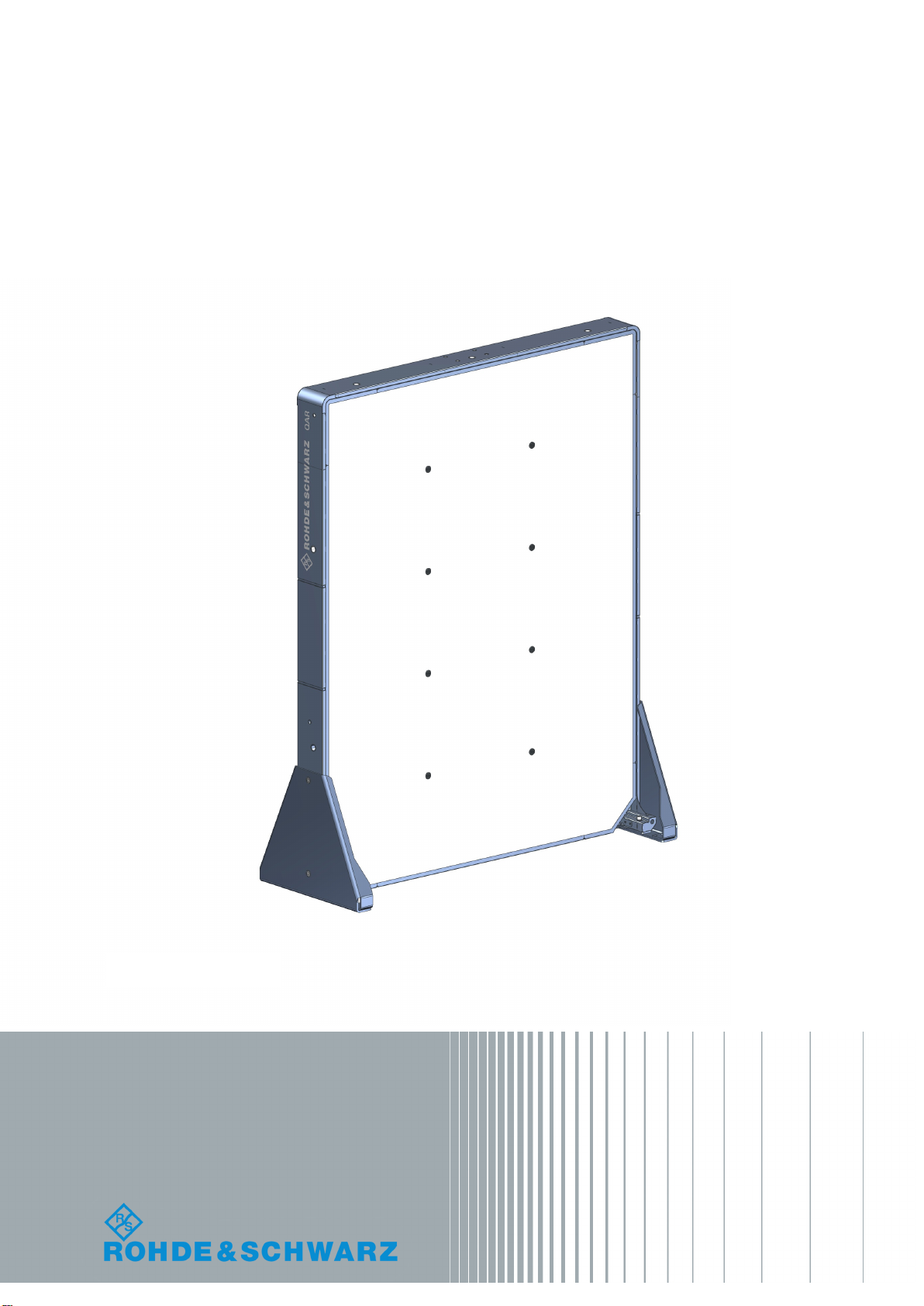
R&S®QAR
高品質車載用レドームテスター
ユーザ・マニュアル
(;ÜÖ0B)
1178720018
バージョン 04
ユーザ・マニュアル
Page 2
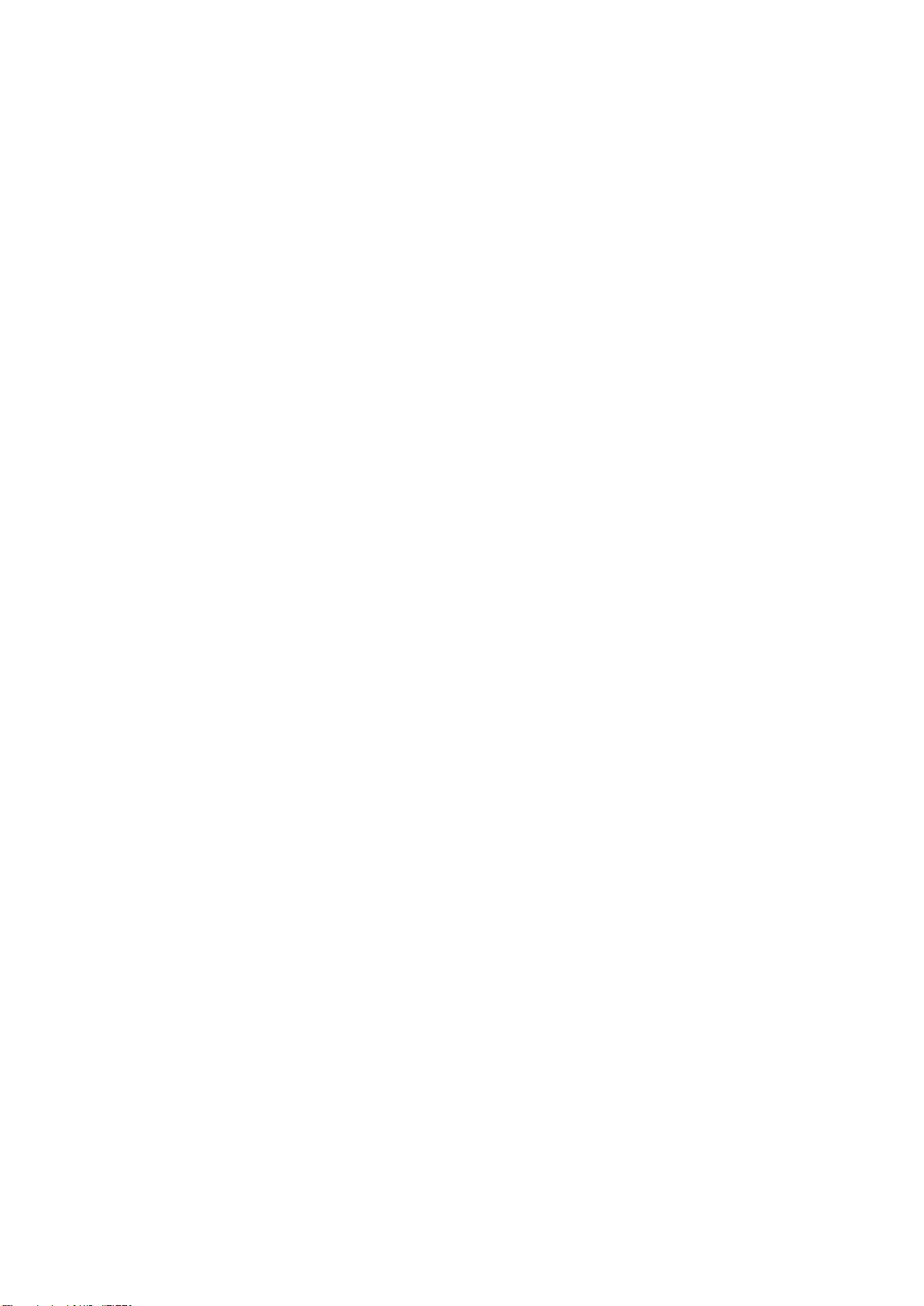
本書では、以下の R&S®QAR モデルおよびオプションを対象としています。
●
R&S®QAR QAR 反射測定用パネル(1336.6008.02)
●
R&S®QAR-Z10 トランスミッターモジュール(1336.5401.02)
●
R&S®QAR-Z20 プラットフォーム(1336.5418.02)
●
R&S®QAR-Z21 レーダー位置決め測定用プラットフォーム(1336.5524.02)
●
R&S®QAR-Z30 校正セット(1336.5430.02)
●
R&S®QAR-Z40 レドーム測定用ベリフィケーションキット(1336.5447.02)
●
R&S®QAR-Z41 バンパー測定用ベリフィケーションキット(1336.5499.02)
●
R&S®QAR-Z42 レーダー位置決め測定用ベリフィケーションキット(1336.5530.02)
●
R&S®QAR-Z50 DUT マウントテーブル(1336.5424.02)
●
R&S®QAR-Z60 リファレンスリフレクター(1336.5453.02)
●
R&S®QAR-Z61 スタンドリファレンスリフレクター(1336.5476.02)
●
R&S®QAR-K10 レドーム測定(1336.5501.02)
●
R&S®QAR-K60 バンパー測定(1336.5482.02)
●
R&S®QAR-K100 レーダー位置決め測定(1336.5518.02)
本書は、以下のソフトウェアバージョンに対応しています。
●
レドーム測定:1.3.0.70 以上
●
バンパー測定:1.3.0.40 以上
●
レーダー位置決め測定:1.4.0.221 以上
© 2019 Rohde & Schwarz GmbH & Co. KG
Mühldorfstr. 15, 81671 München, Germany
Phone: +49 89 41 29 - 0
Fax: +49 89 41 29 12 164
E-mail: info@rohde-schwarz.com
Internet: www.rohde-schwarz.com
お断りなしに記載内容の一部を変更させていただくことがあります。
あらかじめご了承ください。 R&S® は、Rohde & Schwarz GmbH & Co. KG. の登録商標です。
1178.7200.18 | バージョン 04 | R&S®QAR
本マニュアル全体を通じて、ローデ・シュワルツ製品は、®シンボルを省いて、R&S®QAR を R&S QAR のように記載します。
Page 3
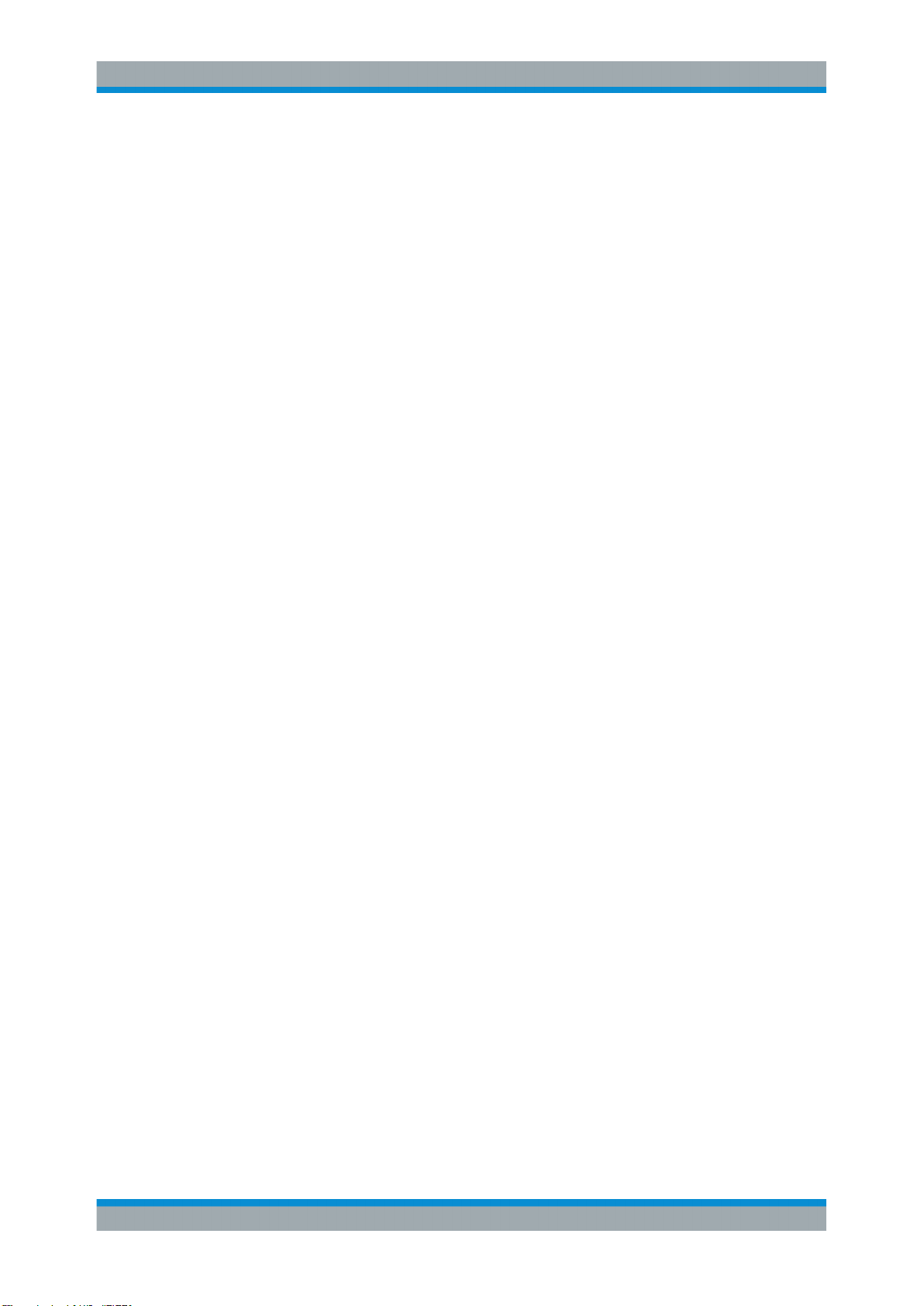
目次R&S®QAR
目次
1 安全注意事項................................................... 7
2 ドキュメントの概要............................................. 9
3 R&S QAR ツアー................................................. 10
3.1 主電源.....................................................................11
3.2 電源ボタン.................................................................12
3.3 トランスミッターモジュール制御.............................................13
3.4 モニターのコネクタ.........................................................14
3.5 LAN インタフェース......................................................... 14
3.6 USB ポート................................................................. 15
4 使用準備...................................................... 16
4.1 R&S QAR の開梱..............................................................16
4.2 R&S QAR の設置..............................................................16
4.2.1 R&S QAR の床への設置........................................................17
4.2.2 R&S QAR のプラットフォーム(R&S QAR-Z20)への設置........................... 19
4.2.3 レドーム測定要素の設置.....................................................21
4.2.4 バンパー測定要素の設置.....................................................23
4.2.5 R&S QAR のプラットフォーム(R&S QAR-Z21)への設置........................... 24
4.3 R&S QAR の接続..............................................................26
4.4 R&S QAR の電源のオン/オフ..................................................27
4.5 オペレーティングシステム...................................................28
4.5.1 ウイルス対策...............................................................29
4.5.2 サービスパックとアップデート...............................................29
4.5.3 ユーザーアカウント.........................................................29
5 R&S QAR の操作................................................. 31
5.1 レドーム測定...............................................................31
5.1.1 テストセットアップ.........................................................32
5.1.2 グラフィカル・ユーザー・インタフェース.....................................33
5.1.3 測定.......................................................................35
5.1.4 構成.......................................................................38
5.1.5 検証.......................................................................41
3ユーザ・マニュアル 1178.7200.18 ─ 04
Page 4
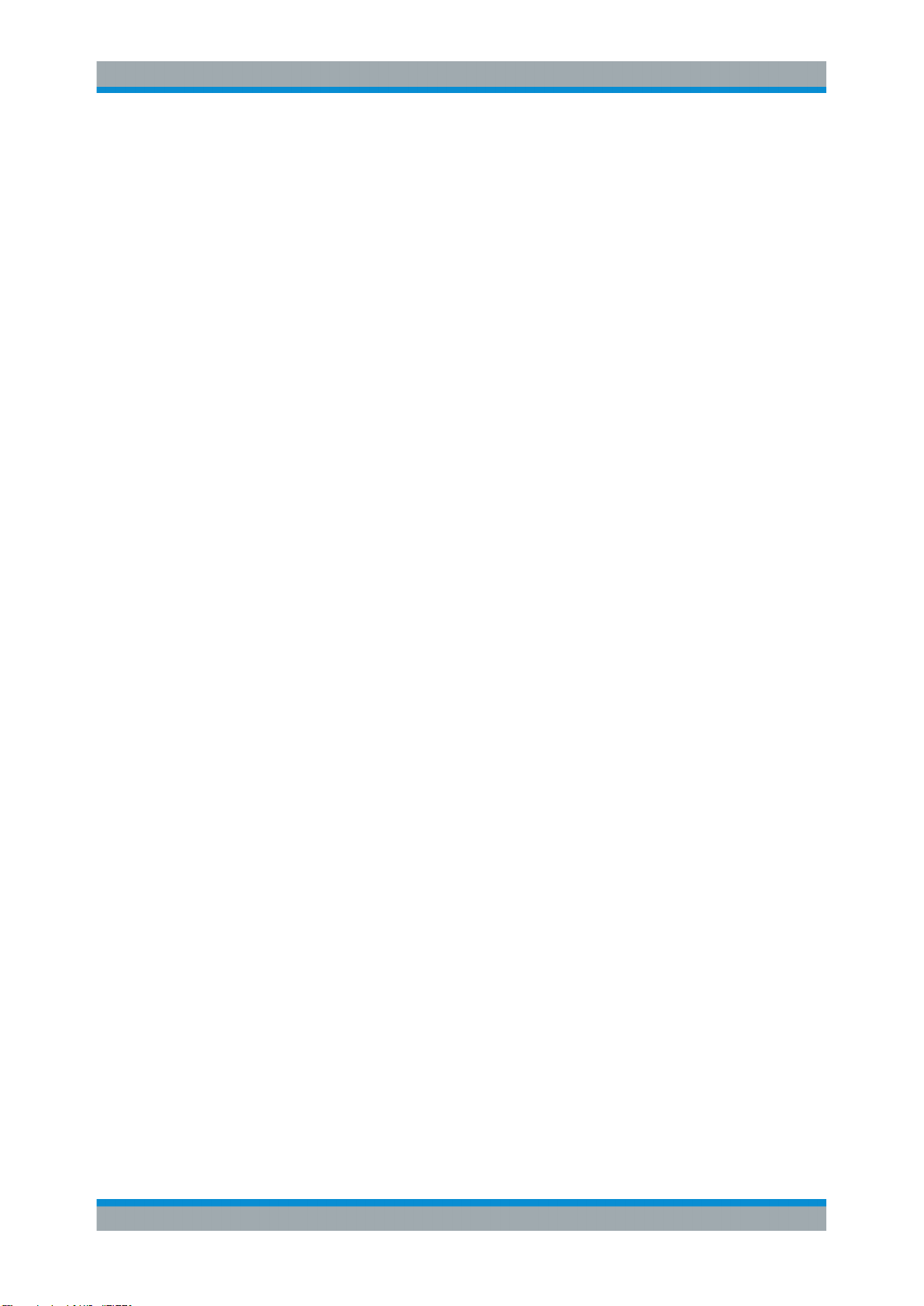
目次R&S®QAR
5.2 バンパー測定...............................................................45
5.2.1 テストセットアップ.........................................................46
5.2.2 グラフィカル・ユーザー・インタフェース.....................................46
5.2.3 測定.......................................................................48
5.2.4 構成.......................................................................49
5.2.5 検証.......................................................................51
5.3 レーダー位置決め測定.......................................................53
5.3.1 テストセットアップ.........................................................53
5.3.2 グラフィカル・ユーザー・インタフェース.....................................55
5.3.3 測定.......................................................................57
5.3.4 構成.......................................................................59
5.3.5 検証.......................................................................63
6 リモート制御 - SCPI........................................... 66
6.1 リモート制御インタフェースとプロトコル.....................................66
6.2 リモートコマンド...........................................................67
6.2.1 共通コマンド...............................................................67
6.2.2 レドーム測定...............................................................72
6.2.3 バンパー測定...............................................................78
7 リモート制御 - OPC............................................ 81
7.1 OPC 変数................................................................... 81
7.1.1 PLC 通信から............................................................... 82
7.1.2 PLC 通信へ................................................................. 83
7.1.3 変数のデータ形式...........................................................85
7.2 デバイス状態...............................................................86
7.3 タイミングダイアグラム.....................................................87
7.4 エラー処理.................................................................87
7.4.1 初期化エラー...............................................................88
7.4.2 測定エラー.................................................................88
8 メンテナンス.................................................. 90
8.1 クリーニング情報...........................................................90
4ユーザ・マニュアル 1178.7200.18 ─ 04
Page 5
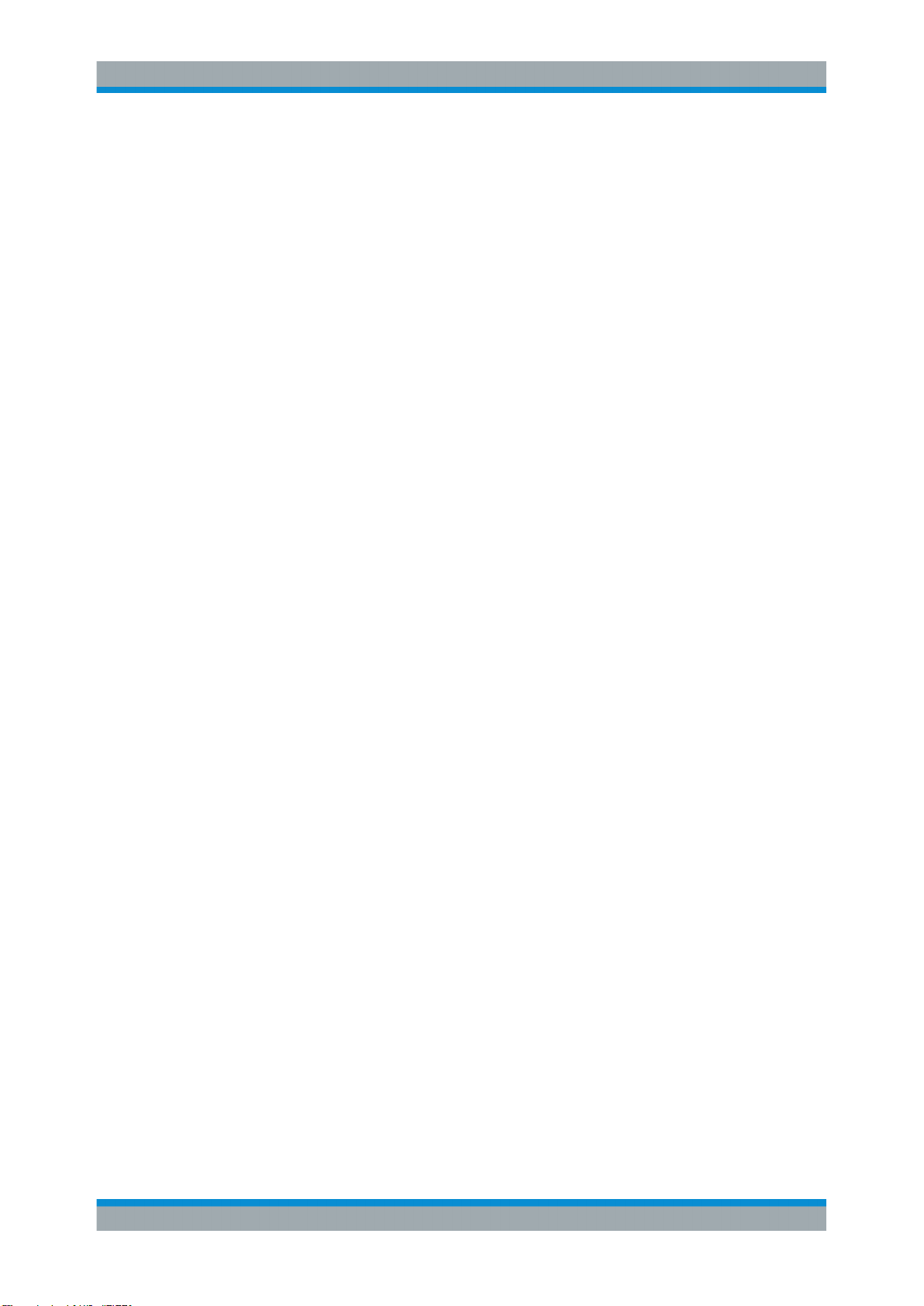
目次R&S®QAR
8.2 ソフトウェアアップデート...................................................91
用語集........................................................ 92
索引.......................................................... 94
5ユーザ・マニュアル 1178.7200.18 ─ 04
Page 6
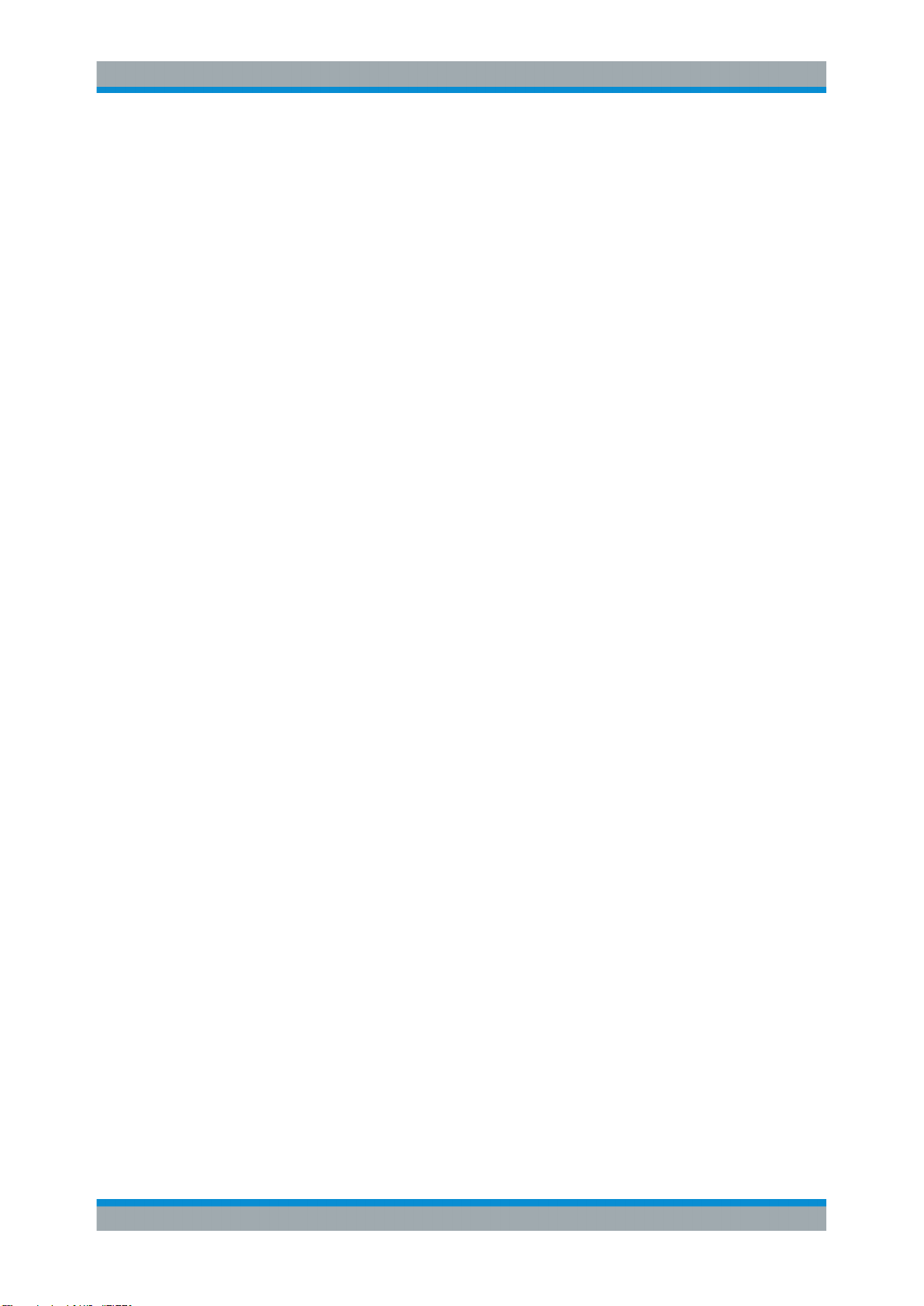
目次R&S®QAR
6ユーザ・マニュアル 1178.7200.18 ─ 04
Page 7
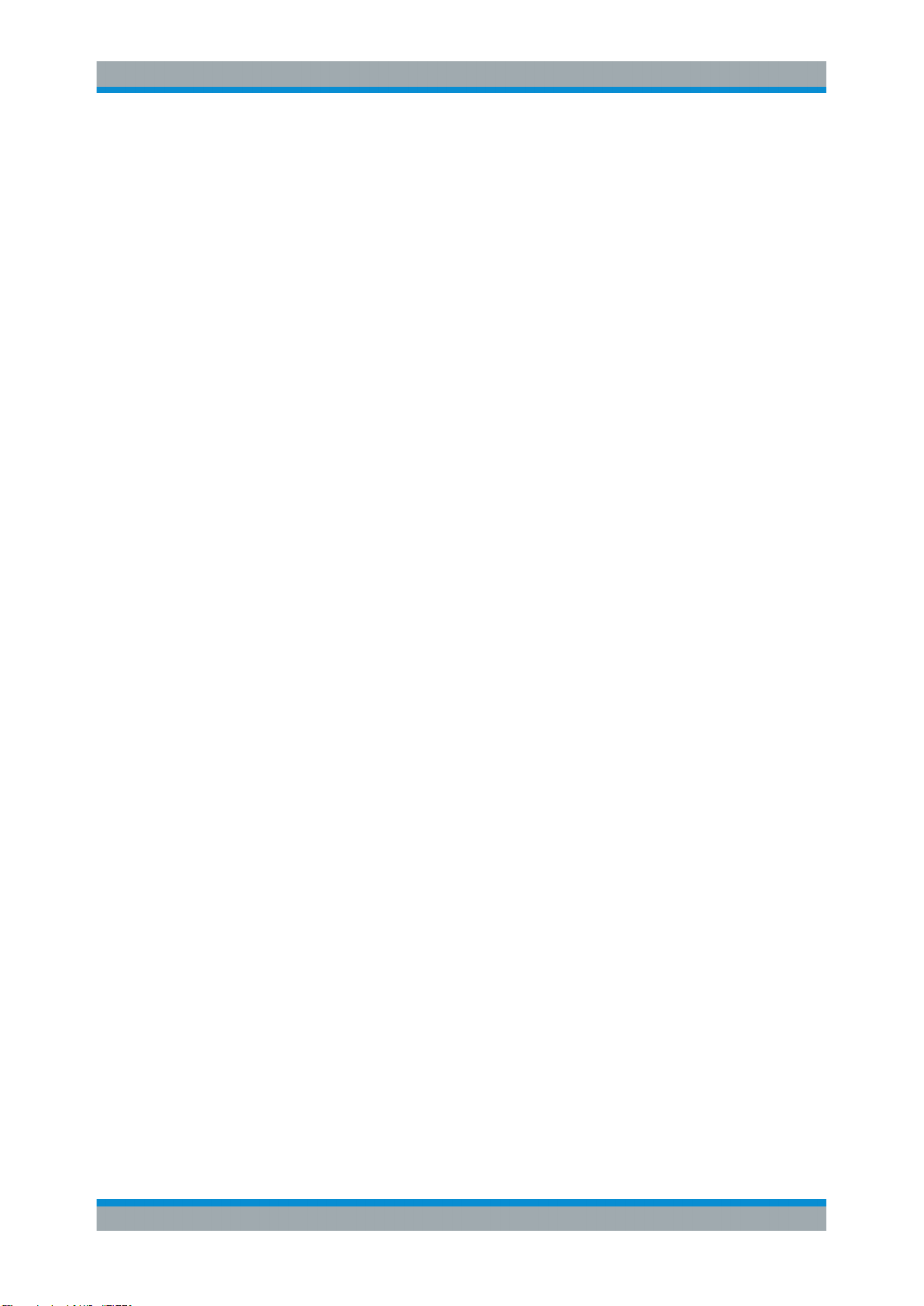
安全注意事項R&S®QAR
1 安全注意事項
R&S QAR 高品質車載用レドームテスターは、最高の技術基準に従って製造されていま
す。本スキャナーを安全にご使用いただくために、本書および製品ドキュメントに記載
されている注意事項に従ってください。ドキュメントを本機の近くに保管し、他のユー
ザーが読めるようにしてください。
R&S QAR は、意図された使用目的および性能制限内でのみ使用してください。性能制限
は、データシート、マニュアル、本カタログなどの製品ドキュメントに記載されていま
す。適切な使用目的がわからない場合は、ローデ ・ シュワルツのカスタマーサービス
までご連絡ください。
R&S QAR の使用には、専門家または専門の訓練を受けた人員が必要です。また、オペレ
ーターには、ユーザーインタフェースと製品ドキュメントで使用されるいずれかの言語
に関する確かな知識を有することが求められます。
本製品に損傷または破損している箇所がある場合は、使用を中止してください。
R&S QAR の筐体またはコンポーネントを開けないでください。ローデ ・ シュワルツの
認可を受けたサービス担当者のみが、本製品を修理することができます。
R&S QAR の吊り上げ、運搬、および設置
R&S QAR は重量があり、落下または転倒した場合に怪我をするおそれがあります。
R&S QAR の設置とセットアップは、訓練を受けた要員が行ってください。R&S QAR を運
搬、吊り上げ、または移動する場合は、R&S QAR の背面にある運搬用ハンドルを使用し
てください。設置中は、設置を行う人員のみが設置場所に出入りできるようにしてくだ
さい。落下を防止するために、すべてのねじが締められるまで、R&S QAR を所定の場所
に固定してください。
重量があるため、R&S QAR の移動または設置には最低でも 2 人の力のある人員が必要で
す。
R&S QAR の納品に使用されたパレットを移動する場合は、フォークリフトを使用してく
ださい。
運搬、設置、または修理時は、現地の規則および規定に適合した適切な保護服を着用し
てください。使用する機器がわからない場合は、安全監督者におたずねください。
以下の着用を推奨します:
●
靴のつま先部に耐衝撃性能をそなえた静電気帯電(ESD)防止安全靴
●
保護手袋
ESD 防止安全靴と保護手袋の着用により、ハードウェアの損傷も防止できます。
使用場所の選択
R&S QAR は屋内でのみ使用してください。R&S QAR は防水仕様ではないため、内部に水
が入ると筐体と帯電部が電気的に接続されるおそれがあります。このため、筐体に触れ
ると、感電、重傷、死亡事故につながることがあります。
周囲温度および湿度などの動作環境条件の詳細は、データシートを参照してください。
7ユーザ・マニュアル 1178.7200.18 ─ 04
Page 8
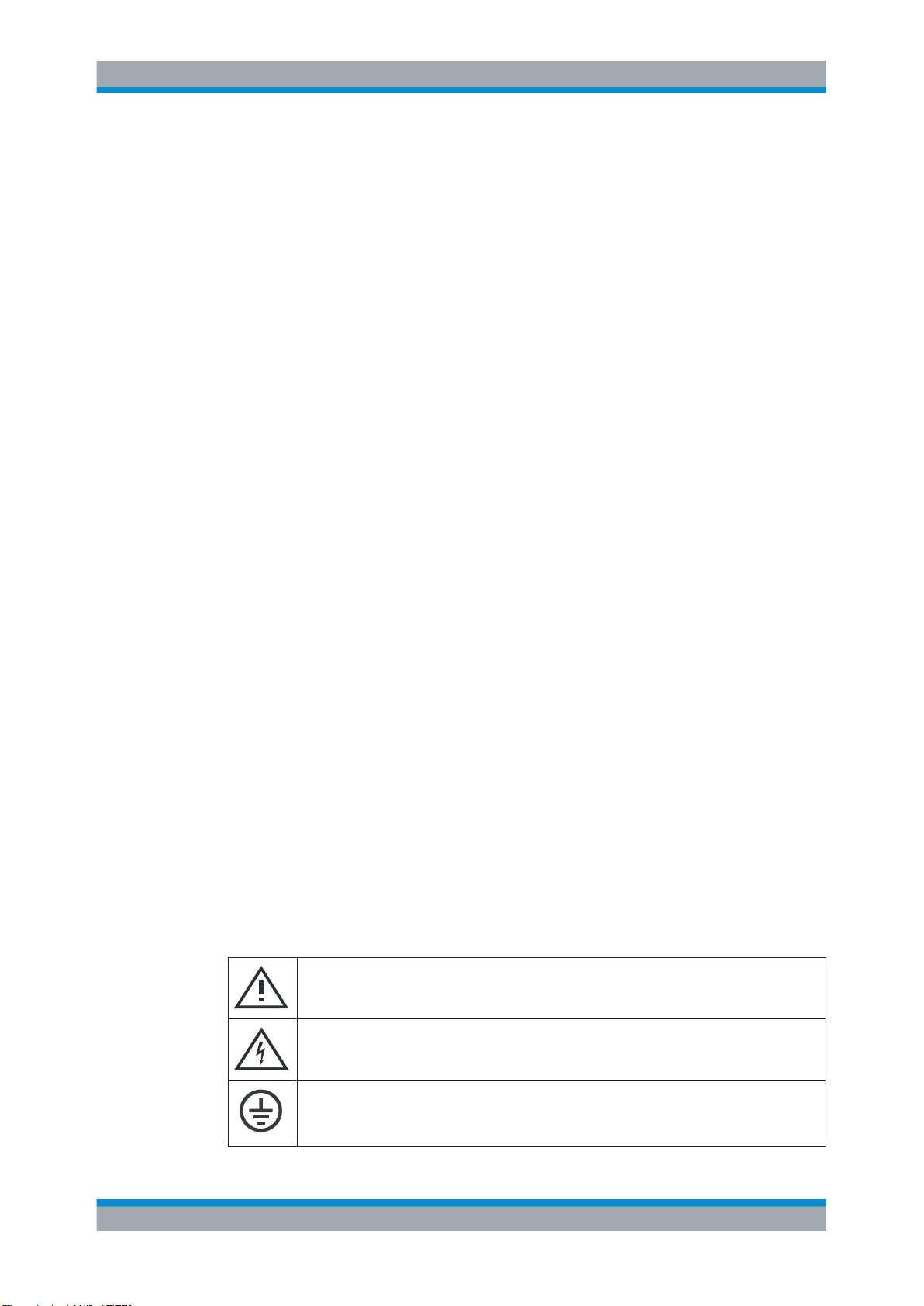
安全注意事項R&S®QAR
ケーブルの設置
R&S QAR、モニター、およびトランスミッタモジュールで構成される R&S QAR 装置は、
ケーブル接続(電源ケーブル、LAN ケーブルなど)が必要です。すべてのケーブルを床に
固定し、完全に覆ってください。
ケーブルがたるんでいると、つまずく危険があります。ケーブルにつまずいて怪我をす
るおそれがあります。
ケーブルを適切に覆うことで、ケーブルの損傷も最小限に抑えられます。
R&S QAR の給電
R&S QAR を電源に接続する前に、すべての接続(LAN、USB など)を完了してください。
これに従わない場合、R&S QAR が損傷するおそれがあります。
家電製品および同様の負荷などのエネルギー消費機器への給電に通常使用される配電
システムに、R&S QAR を接続することができます。電動製品は感電、火災、怪我、死亡
事故などのリスクがあります。
安全のために、以下の対策を講じてください。
●
R&S QAR に同梱されている電源ケーブルのみを使用してください。このケーブル
は、国固有の安全要件に適合しています。プラグは、認可された接地コンセントに
のみ差し込んでください。
●
外部 AC アダプタが必要なコンポーネントの場合は、コンポーネントに同梱されて
いるアダプタのみを使用してください。
●
完全なケーブルのみを使用し、ケーブルが損傷しないよう注意して配線してくださ
い。電源ケーブルを定期的にチェックし、損傷していないことを確認してくださ
い。
●
電圧または周波数が 230 V または 50 Hz 以上の場合、R&S QAR のリーク電流が制限を
超えていると思われます。その場合は、電源に接続する前に、パネルごとに保護接
地接続を確立してください。
●
R&S QAR は、最大 20 A のヒューズ保護を備えた給電ネットワークにのみ接続してく
ださい。
●
いつでも製品を電源から切断できることを確認してください。電源プラグを抜い
て、本製品を電源から切断してください。電源プラグは簡単にアクセスできなけれ
ばなりません。
安全ラベルの意味
製品に貼られている安全ラベルは、潜在的な危険を警告しています。
潜在的な危険
怪我や製品の損傷を避けるために、製品ドキュメントをお読みください。
電気的な危険
帯電部を示しています。感電、火災、怪我、死亡事故の危険があります。
PE 端子
この端子を接地外部コンダクタまたは保護接地に接続してください。電気的な問題が発生し
た場合に、感電から保護されます。
8ユーザ・マニュアル 1178.7200.18 ─ 04
Page 9

ドキュメントの概要R&S®QAR
2 ドキュメントの概要
このセクションでは、R&S QAR のユーザードキュメントの概要について説明します。
ユーザ・マニュアル
R&S QAR システムについて、R&S QAR ソフトウェアで使用可能な機能を含めて説明して
います。製品には印刷版のユーザ・マニュアルが付属しています。
サービス・マニュアル
定格仕様の確認、モジュールの交換と修理、ソフトウェアの更新、トラブルシューティ
ングの方法について説明しています。
安全注意事項
安全注意事項や、操作条件などの重要な情報について説明しています。製品には印刷版
の安全指示が付属しています。
データシートおよびカタログ
データシートでは、R&S QAR、オプション、アクセサリの技術仕様について説明してい
ます。
カタログには、R&S QAR の概要と、その特性が示されています。
オープン・ソース・アクノリッジメント(OSA)
オープン・ソース・アクノリッジメント文書には、使用されているオープン・ソース・
ソフトウェアのライセンステキストがそのまま記載されています。OSA はソフトウェ
アに統合されています("Info" > "Open Source Acknowledgement")。
9ユーザ・マニュアル 1178.7200.18 ─ 04
Page 10
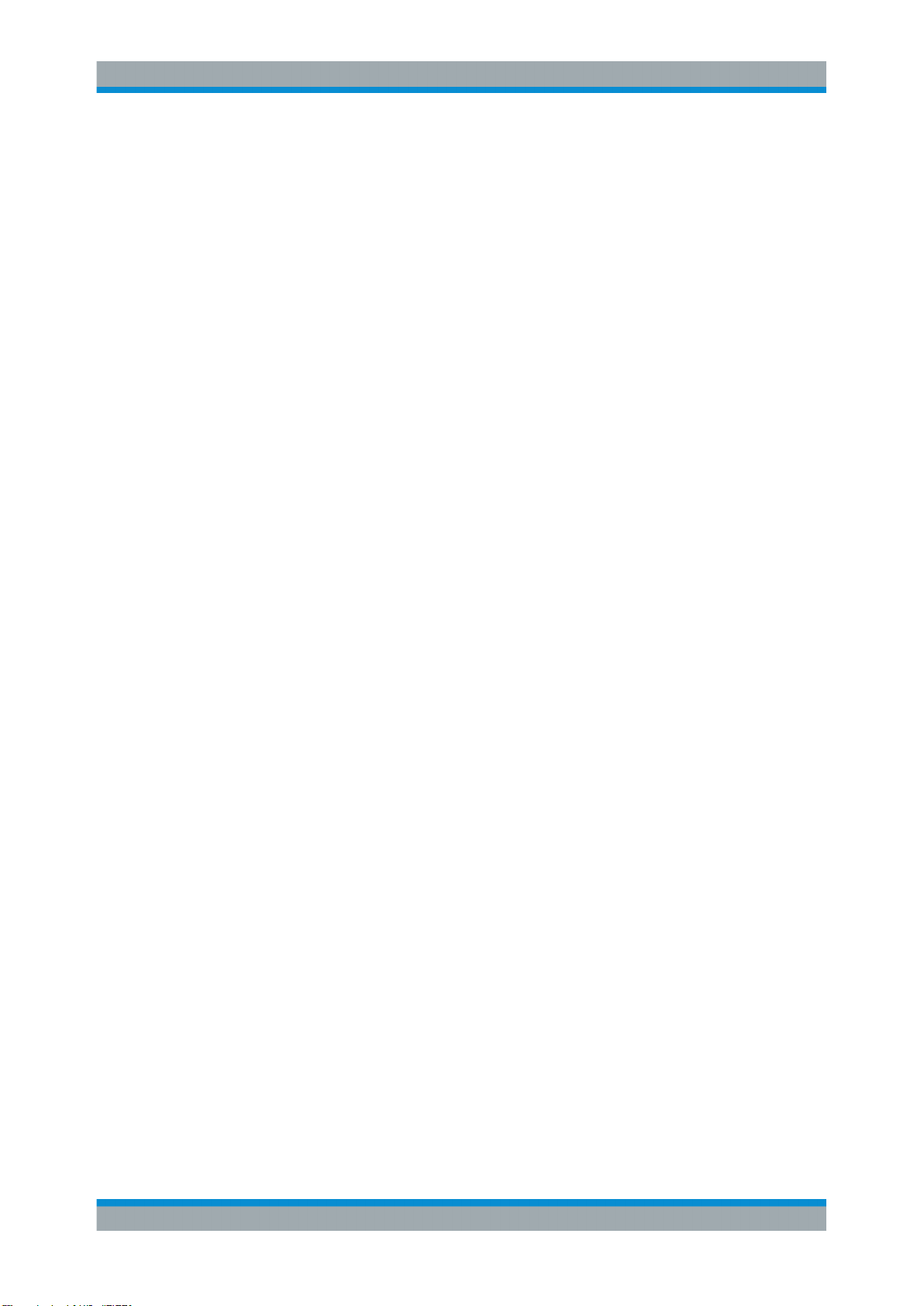
R&S QAR ツアーR&S®QAR
3 R&S QAR ツアー
R&S QAR は、車載用レーダーセンサの周波数バンドで動作する、ミリ波イメージングシ
ステムです。反射および伝送損失測定に対する空間分解能を備えた R&S QAR は、レドー
ムとバンパーがレーダー性能に与える影響を評価するための、直感的で強力な方法を提
供します。
R&S QAR は 1 枚のパネルから成り、パネルには送信アンテナや受信アンテナなどの測定
用電子機器が装備されています。測定を操作および制御するための専用ソフトウェア
を備えた PC も含まれます。
●
レドーム測定
基本構成では、レドームの反射を測定できます。
高分解能の画像が得られるため、レドーム内のどんなに小さい妨害物でも識別が可
能です。R&S QAR は、72 GHz~82 GHz の周波数レンジを使用します。したがって、ミ
リ波画像に表示される障害と、レドームとレーダーセンサの組み合わせの性能に
は、直接の相関関係があります。
オプションのトランスミッターモジュール(R&S QAR-Z10)を使用すると、レドーム
の伝送損失を測定する際、R&S QAR の機能を拡張できます。
R&S QAR をマウントできるオプションのプラットフォーム(R&S QAR-Z20)や、被試
験デバイス用テーブル(DUT マウントテーブル、R&S QAR-Z50)などの追加機器も利
用できます。
●
バンパー測定
バンパーに起因する平均伝送損失(減衰)を測定するには、オプションのリファレ
ンスリフレクター(R&S QAR-Z60)を使用できます。
このリフレクターは 102 ポイントで減衰を測定するので、バンパー塗装の均一性と
レーダー全体の透過性の評価が可能です。
●
レーダー位置決め測定
基本構成では、車内のレーダーの位置を測定し、メーカーの CAD ファイルに示され
ている理論上の位置と比較できます。
許容範囲を設定すると、数秒で、レーダーが正しく配置されているかどうかの確認
を行えます。
R&S QAR をマウントできるオプションのプラットフォーム(R&S QAR-Z21)や、検証
セット(R&S QAR-Z42)などの追加機器も利用できます。
納品パーツ
●
1×R&S QAR
●
2×支持体
●
1×電源ケーブル
測定の実行に必要な機材
●
モニター(DVI ケーブル付き)
モニターには 1650×1050 以上の解像度が必要です(1920×1200 を推奨します)。
●
USB キーボード
●
USB マウス
10ユーザ・マニュアル 1178.7200.18 ─ 04
Page 11
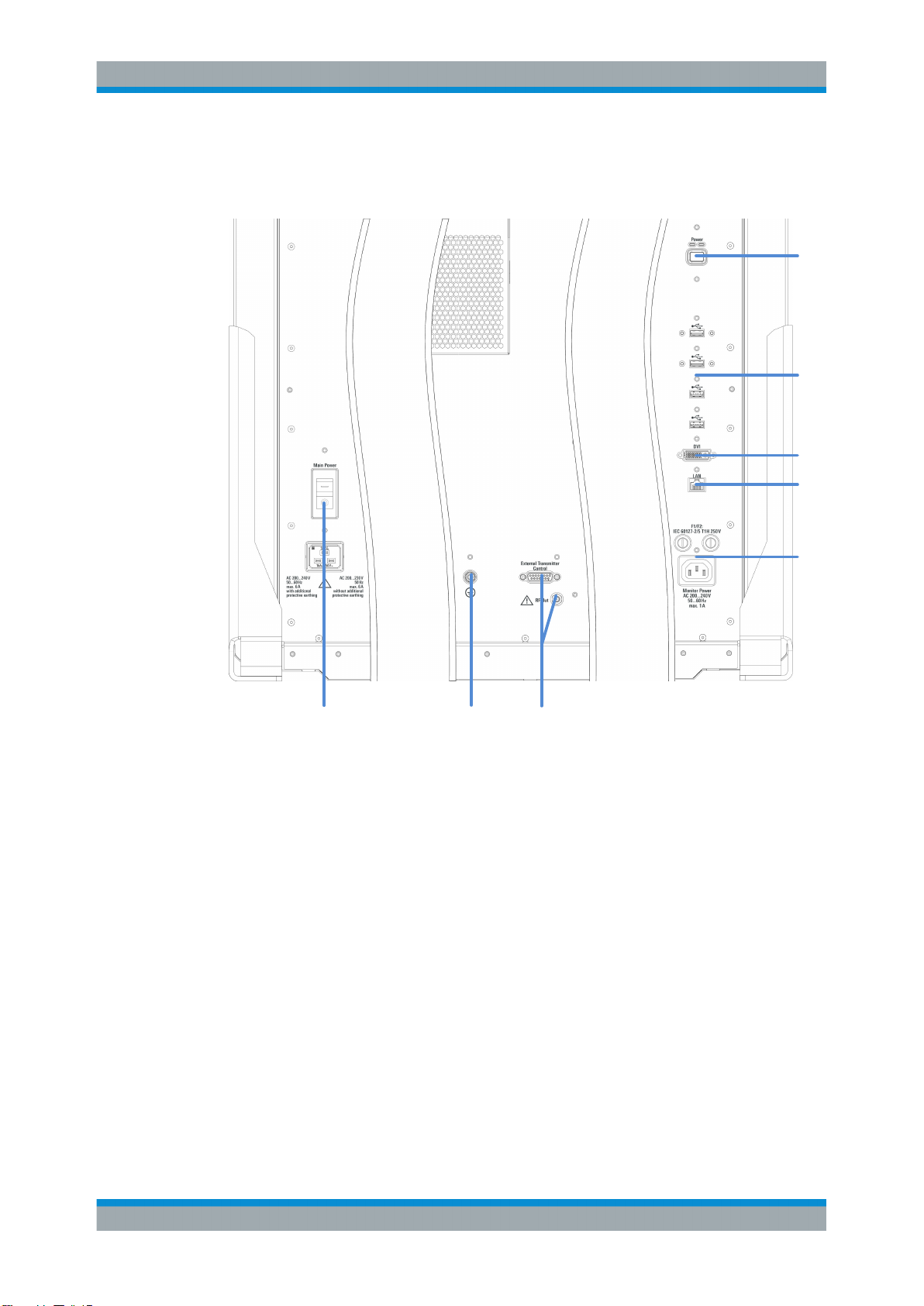
コネクタ
R&S QAR の背面には、複数のコネクタがあります。
R&S QAR ツアーR&S®QAR
主電源
8
7
6
5
図 3-1: コネクタ
1 = AC インレットおよび主電源スイッチ
2 = グランド端子
3 = トランスミッターモジュール制御
4 = モニター用電源(2 個のヒューズ付き)
5 = LAN インタフェース
6 = ディスプレイコネクタ(DVI)
7 = USB ポート(4 個)
8 = 電源ボタン
3.1 主電源
4
1
2
3
AC インレットと主電源スイッチは、R&S QAR の背面にあります。
パネルを電源に接続するための電源ケーブルは、付属品として含まれます。
パネルへの電力供給の詳細については、 4.4,「R&S QAR の電源のオン/オフ」
(27 ページ)を参照してください。
11ユーザ・マニュアル 1178.7200.18 ─ 04
Page 12
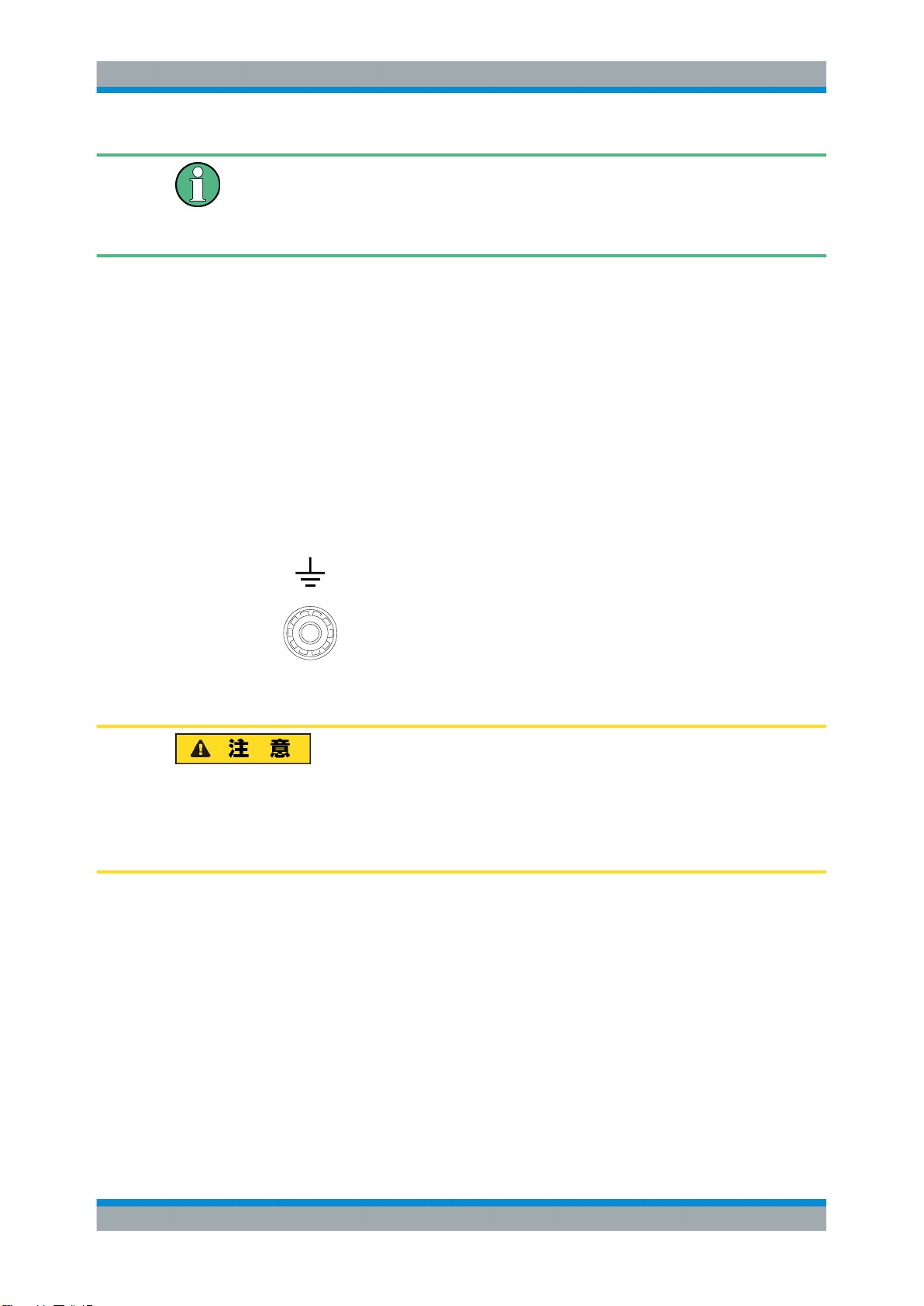
R&S QAR ツアーR&S®QAR
電源ボタン
サーキットブレーカー
主電源スイッチには、R&S QAR の内部電源回路を保護する RCD(残留電流デバイス)が
含まれています。RCD は、電気的な異常を検出すると、R&S QAR を自動的にオフにしま
す。
保護接地接続
主電源の電圧と周波数に応じて、保護接地接続を確立する必要があります。
●
200 V~230 V AC および 50 Hz
追加の保護接地は必要ありません。
●
230 V~240 V AC または 50 Hz を超える周波数
追加の保護接地が必要です。
個別の保護接地には、メインの感電防止用アース端子に加えて、断面積が 4 mm2以
上の緑/黄色のグランド線が必要です。グランド線は、各 R&S QAR パネルの側面の
グランド端子とアースに恒久的に接続する必要があります。
グランド端子は、スキャナーの背面にあります。端子を、スキャナーが設置されて
いる建物または部屋の保護接地システムに接続します。
電圧が 500 ms 間 70 %に降下した場合、再起動が発生します
図 3-2: グランドボルト
感電事故の危険
電圧が 230 V を超えるか、または周波数が 50 Hz を超えると、R&S QAR のリーク電流が
制限を超え、感電事故を引き起こす可能性があります。
その場合は、R&S QAR を主電源に接続する前に、保護接地接続を確立してください。
3.2 電源ボタン
電源ボタンは、R&S QAR の背面にあります。それを使用して、R&S QAR のオンとオフを
切り替えます。
12ユーザ・マニュアル 1178.7200.18 ─ 04
Page 13
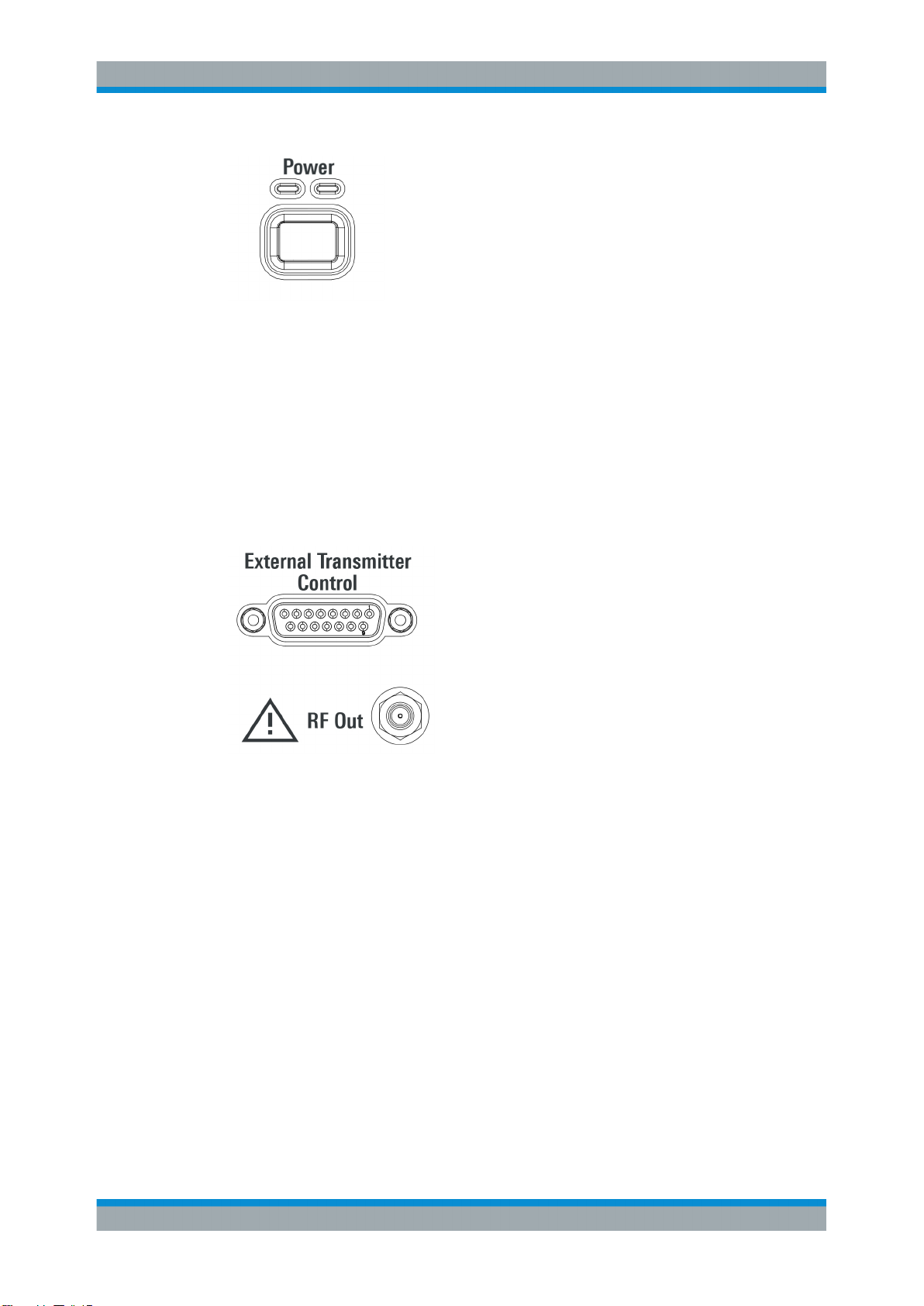
図 3-3: 電源ボタン
R&S QAR のオンとオフの切り替えの詳細については、 4.4,「R&S QAR の電源のオン/オ
フ」 (27 ページ)を参照してください。
3.3 トランスミッターモジュール制御
伝送損失測定用のオプションのトランスミッターモジュールのコネクタは、R&S QAR の
背面にあります。
R&S QAR ツアーR&S®QAR
トランスミッターモジュール制御
トランスミッター制御
"External Transmitter Control" コネクタは、トランスミッターモジュールを制御し
ます。
RF 出力
"RF Out" コネクタ(SMA)は、伝送測定用の信号を出力します。コネクタを締めます
(トルク 0.6Nm)。
必要なツール:
●
トルクレンチ(R&S 注文番号 0041.1218.00)。
13ユーザ・マニュアル 1178.7200.18 ─ 04
Page 14
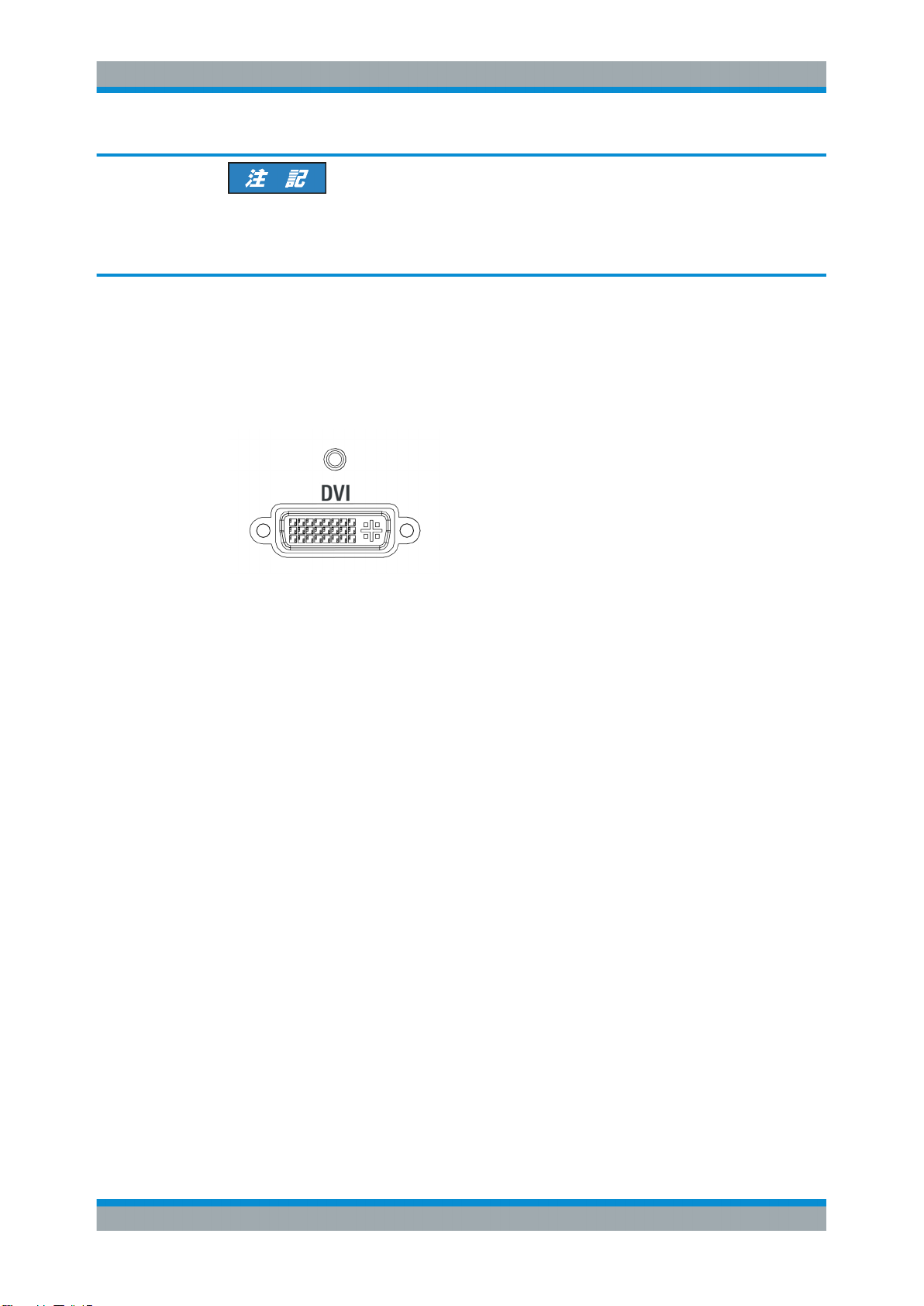
本器の損傷の危険
RF 出力は出力専用として仕様化されているため、DC または RF 信号を RF 出力に供給し
ないでください。これに従わない場合、R&S QAR が損傷するおそれがあります。
3.4 モニターのコネクタ
モニターの DVI インタフェースと電源(AC アウトレット)は、R&S QAR の背面にありま
す。それらを使用して、R&S QAR を操作するため外部モニターを接続します。
R&S QAR ツアーR&S®QAR
LAN インタフェース
図 3-4: DVI インタフェース
ヒューズ F1 および F2
同じタイプの 2 個のヒューズ(1 A、識別番号:EN 60127-2/5 T1H250V)が、AC アウト
レットの上にあります。不具合がある場合は、両方のヒューズを確認してください。
ヒューズの交換
1. R&S QAR を電源から切断します。
2. ドライバーなどで反時計回りに回して、ヒューズホルダーを開きます。
3. ヒューズを交換します。
4. ヒューズホルダーを閉じます。
3.5 LAN インタフェース
R&S QAR では、LAN インタフェースが R&S QAR の背面に装備されています。それを使用
して、R&S QAR をローカルネットワークに統合します。
14ユーザ・マニュアル 1178.7200.18 ─ 04
Page 15
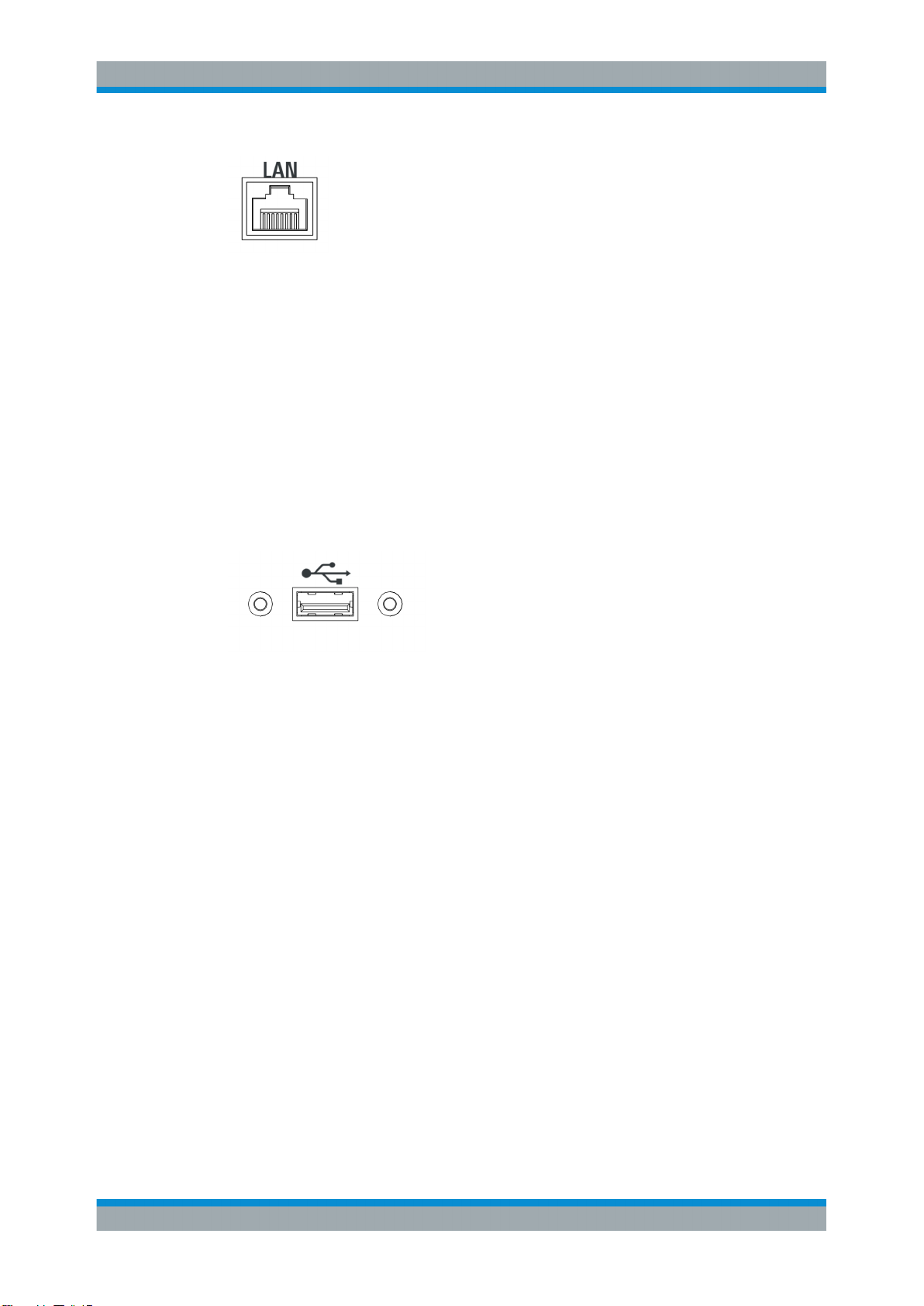
図 3-5: LAN インタフェース
3.6 USB ポート
R&S QAR の背面に、4 つの USB ポートがあります。上の 2 つのポートは、USB 3.0 タイプ
A です。下の 2 つのポートは、USB 2.0 タイプ A です。
これらのポートには、以下の複数の用途があります。
●
R&S QAR を操作するためのキーボードの接続。
●
R&S QAR を操作するためのマウスの接続。
●
メモリスティックの接続(例えば、ソフトウェアを更新するため)。
R&S QAR ツアーR&S®QAR
USB ポート
図 3-6: USB ポート(4 つのうちの 1 つ)
15ユーザ・マニュアル 1178.7200.18 ─ 04
Page 16
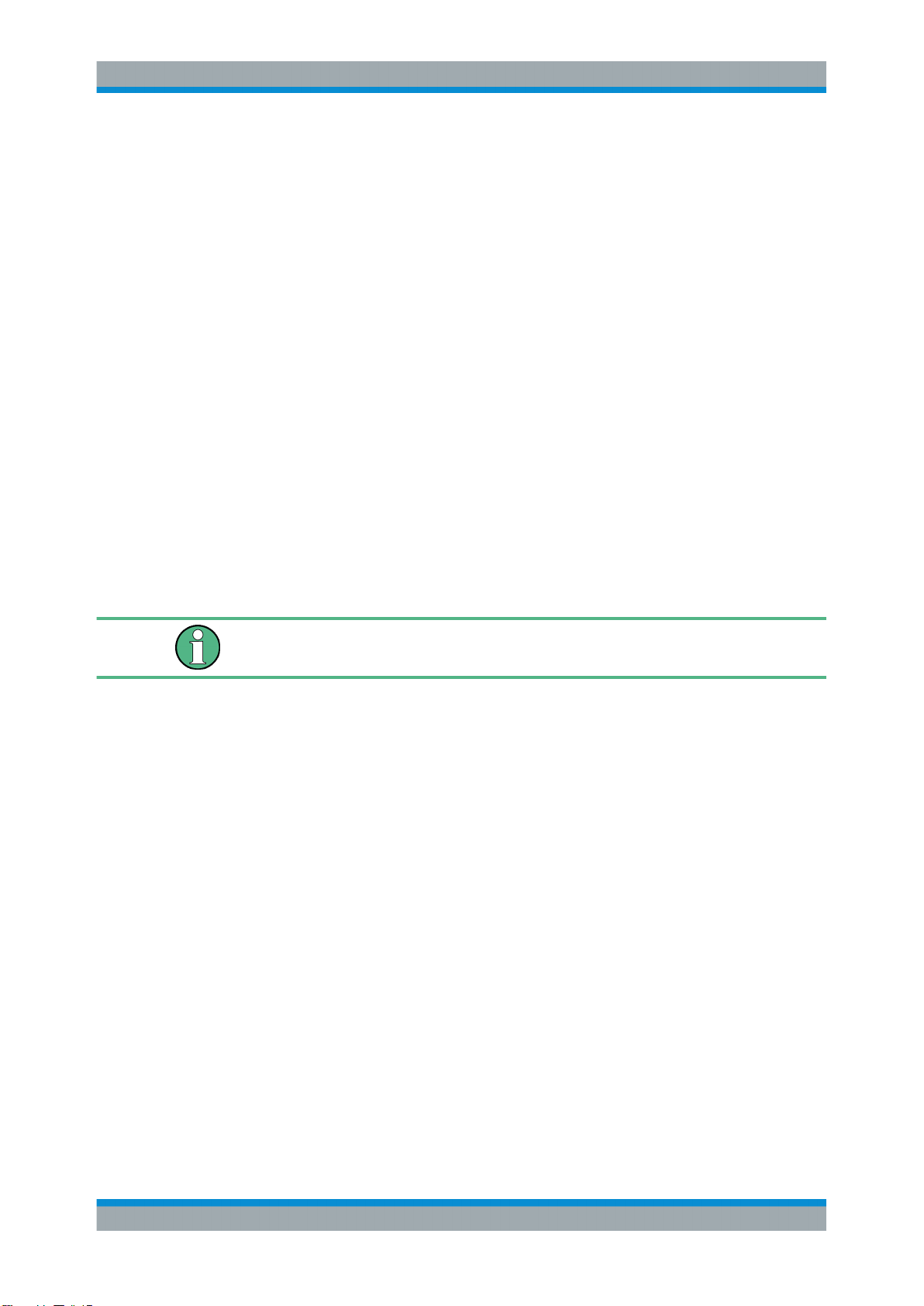
4 使用準備
R&S QAR を使用するには、次のサブチャプターの説明に従って、設置とデバイスの接続
を行います。
●
R&S QAR の開梱.......................................................... 16
●
R&S QAR の設置.......................................................... 16
●
R&S QAR の接続.......................................................... 26
●
R&S QAR の電源のオン/オフ.............................................. 27
●
オペレーティングシステム............................................... 28
4.1 R&S QAR の開梱
1. 段ボール箱を慎重に除去します。
使用準備R&S®QAR
QAR の設置
R&S
2. 木製の支持要素を取り外します。
3. R&S QAR に取り付けられているハンドルを使用して、R&S QAR を持ち上げてパレット
から取り出します。
R&S QAR の輸送
R&S QAR を輸送する必要がある場合は、元のパッケージを使用することを推奨します。
4.2 R&S QAR の設置
R&S QAR を使用するには、転倒防止のため、何らかの支持フィクスチャにしっかりと取
り付ける必要があります。R&S QAR は、購入した機器に応じて、さまざまな方法で設置
できます。
ここで説明したものとは異なるフィクスチャを使用する場合は、ローデ・シュワルツに
お問い合わせください。
必要なツール
以下に、プラットフォームへの設置と、DUT マウントテーブルおよびトランスミッター
モジュールの設置に必要なツールの完全なリストを示します。
●
6 角棒レンチサイズ 5(ネジ ISO 10642 M8x20 の場合)
●
6 角棒レンチサイズ 6(ネジ ISO 4762 M8x40 の場合)
●
6 角棒レンチサイズ 10(ネジ ISO 4762 M12x55 の場合)
●
トルクレンチ、サイズ TX20
●
オープンエンドレンチ、サイズ 19
●
水準器
16ユーザ・マニュアル 1178.7200.18 ─ 04
Page 17
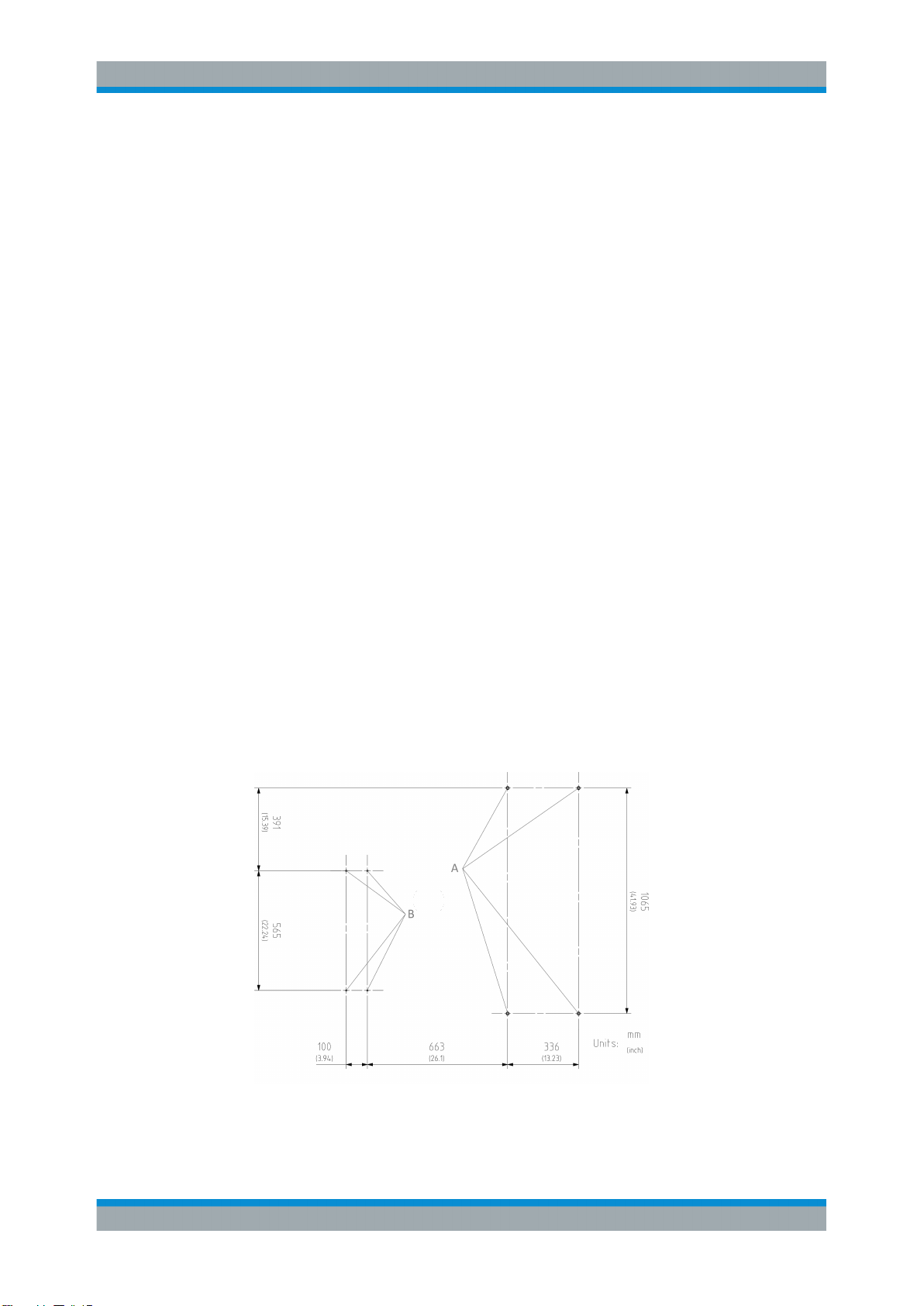
●
トルクレンチ
●
パワードリル(床に設置する場合のみ)
●
アンカーボルト、サイズ 12 mm、例:Fischer FAZ II 12(床に設置する場合のみ)
●
R&S QAR の床への設置.................................................... 17
●
R&S QAR のプラットフォーム(R&S QAR-Z20)への設置........................19
●
レドーム測定要素の設置................................................. 21
●
バンパー測定要素の設置................................................. 23
●
R&S QAR のプラットフォーム(R&S QAR-Z21)への設置........................24
4.2.1 R&S QAR の床への設置
R&S QAR は、床またはオプションのプラットフォームに設置できます。プラットフォー
ムを使用しない場合は、R&S QAR を床に取り付ける必要があります。
必要なツール:
●
6 角棒レンチサイズ 5(ネジ ISO 10642 M8x20 の場合)
●
6 角棒レンチサイズ 6(ネジ ISO 4762 M8x40 の場合)
●
パワードリル
●
アンカーボルト、サイズ 12 mm、例:Fischer FAZ II 12
使用準備R&S®QAR
R&S QAR の設置
アンカーボルトとパワードリルは付属していません。
いずれかのオプションプラットフォームがある場合は、以下を参照してください。
●
4.2.2,「R&S QAR のプラットフォーム(R&S QAR-Z20)への設置」 (19 ページ)
●
4.2.5,「R&S QAR のプラットフォーム(R&S QAR-Z21)への設置」 (24 ページ)
1. ドリルでグランドに 4 つの穴を開けます。
図 4-1 に、ドリル穴の位置と互いの距離を示します。
図 4-1: ドリル穴の位置と距離
17ユーザ・マニュアル 1178.7200.18 ─ 04
Page 18
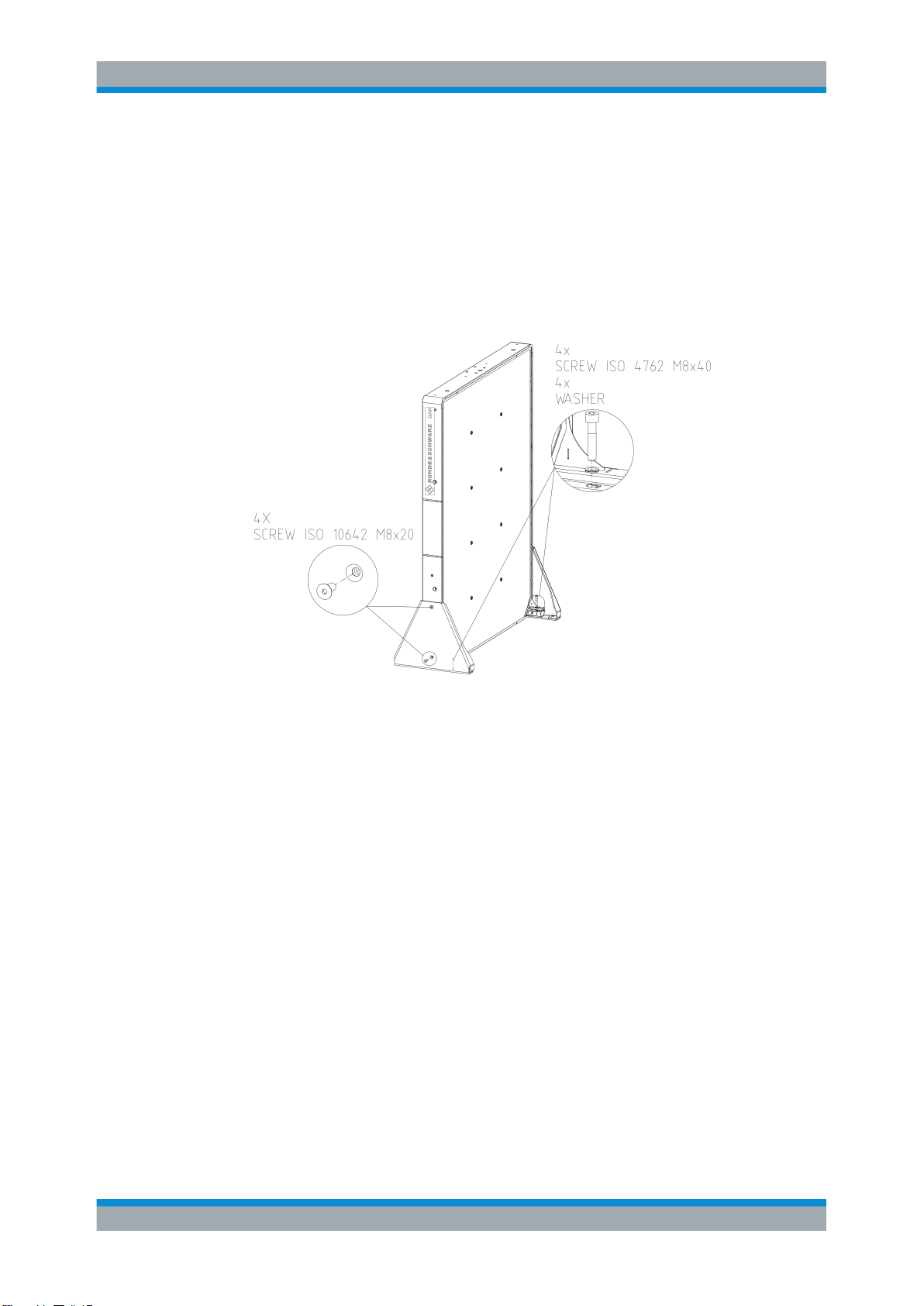
使用準備R&S®QAR
R&S QAR の設置
A = R&S QAR のドリル穴の位置
B = DUT マウントテーブルのドリル穴の位置
R&S QAR の持ち上げ、移動、運搬の際は、必ず背面にあるハンドルを使用してくだ
さい。
2. R&S QAR の各側で 2 個のソケット・ヘッド・ネジ(ISO 10642 M8x20、6 角棒レンチ
サイズ 5)を使用して、2 つの支持体を R&S QAR の側面にネジ止めします(図 4-2
を参照)。
図 4-2: 支持体の設置を含む R&S QAR の設置
3. R&S QAR の各側でソケット・ヘッド・ネジ(ISO 4762 M8x40、6 角棒レンチサイズ
6)を使用して、2 つの支持体を R&S QAR にネジ止めします(図 4-2 を参照)。
18ユーザ・マニュアル 1178.7200.18 ─ 04
Page 19
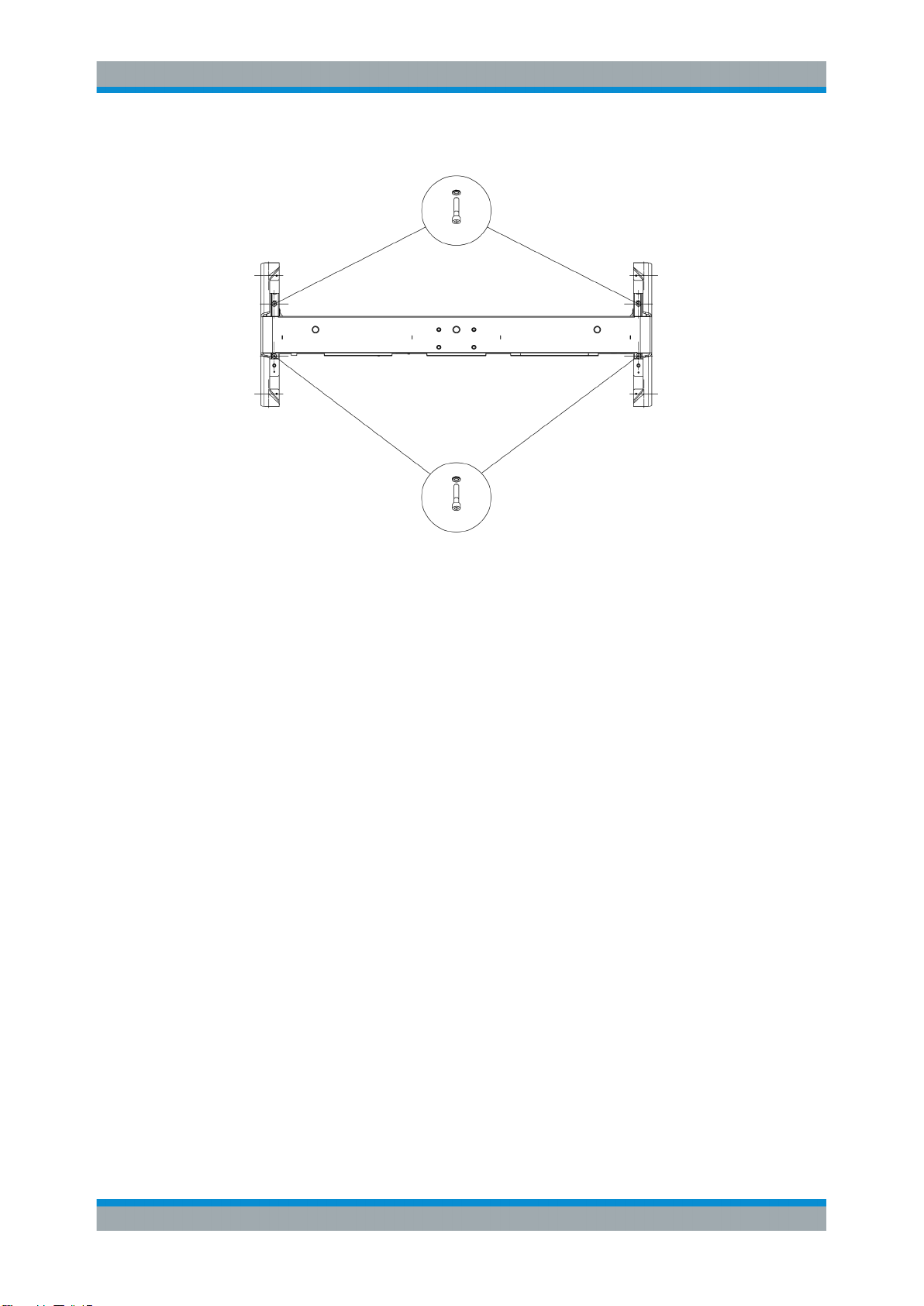
使用準備R&S®QAR
QAR の設置
R&S
図 4-3: 支持体の設置(平面図)
4. R&S QAR を持ち上げて、安定した場所に、床に対して直角に配置します。
5. 2 つの支持体を床にネジ止めして、R&S QAR を固定します。
床のドリル穴によって、支持体の位置が決まります。12 mm のサイズの 2 本のアン
カーボルトで各支持体を固定します。
すべてのネジがしっかりとねじ込まれていることを確認してください。
4.2.2 R&S QAR のプラットフォーム(R&S QAR-Z20)への設置
必要なツール:
●
6 角棒レンチサイズ 5(ネジ ISO 10642 M8x20 の場合)
●
6 角棒レンチサイズ 6(ネジ ISO 4762 M8x40 の場合)
●
6 角棒レンチサイズ 10(ネジ ISO 4762 M12x55 の場合)
●
オープンエンドレンチ、サイズ 19
●
水準器
プラットフォームの設置
1. R&S QAR の重量を支えることができる、安定した水平面にプラットフォームを置き
ます。
2. 水準器を使用して、プラットフォーム自体が水平であることを確認します。
3. 必要に応じて、プラットフォームが水平になるまで足の高さを調整して、不具合を
解消します。
19ユーザ・マニュアル 1178.7200.18 ─ 04
Page 20
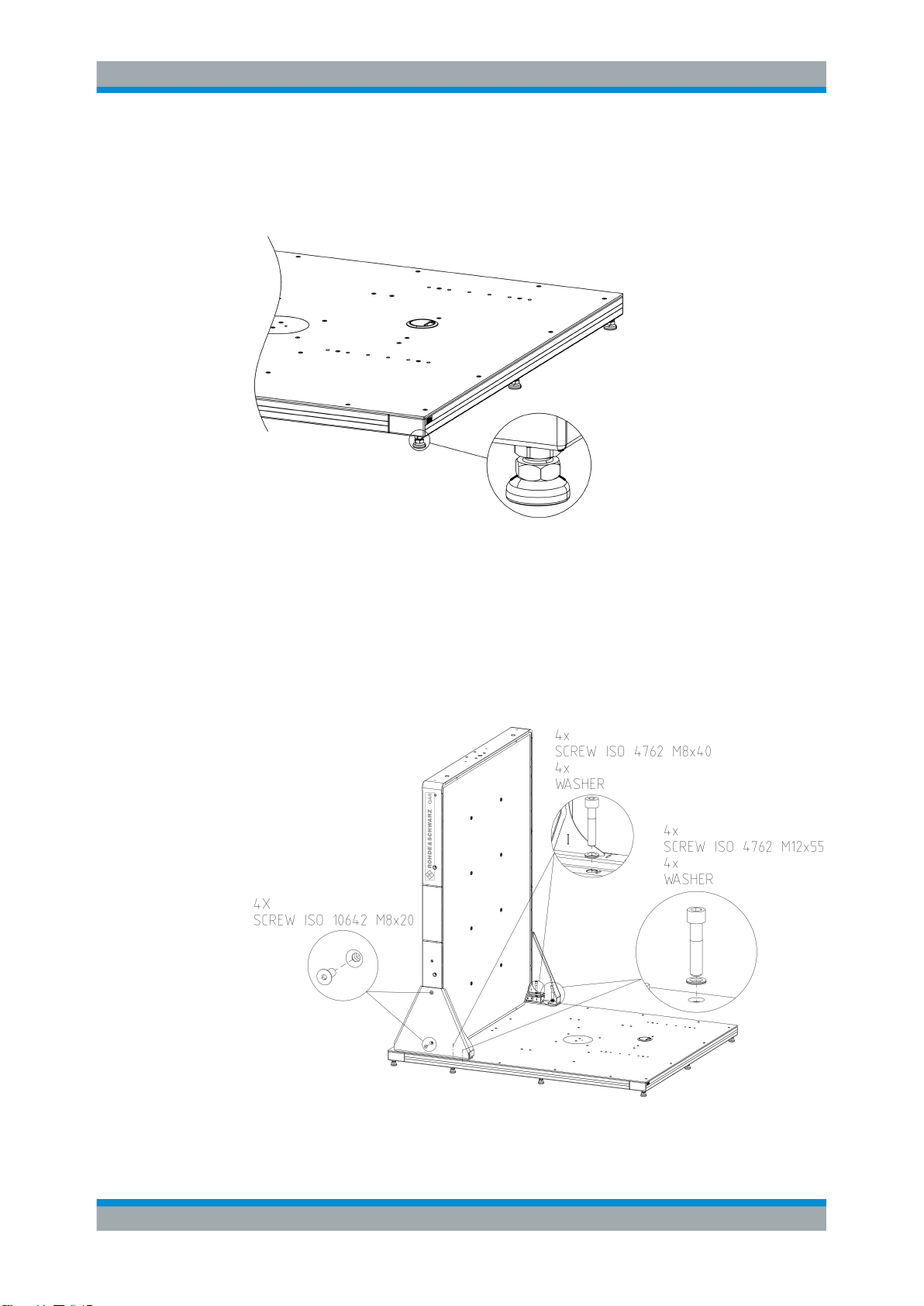
R&S QAR の設置
●
時計回りに動かすと、対応するプラットフォーム領域が下がります。
●
反時計回りに動かすと、対応するプラットフォーム領域が上がります。
4. オープンエンドレンチを使用して、チェックナットで足を締めます。
使用準備R&S®QAR
図 4-4: プラットフォームの位置調整
R&S QAR のマウント
プラットフォームを設置したら、プラットフォームに R&S QAR をマウントできます。
R&S QAR の持ち上げ、移動、運搬の際は、必ず背面にあるハンドルを使用してください。
1. R&S QAR の各側で 2 個のソケット・ヘッド・ネジ(サイズ 5)を使用して、2 つの支
持体を R&S QAR にネジ止めします(図 4-5 を参照)。
図 4-5: 支持体のマウントを含む R&S
QAR の設置
20ユーザ・マニュアル 1178.7200.18 ─ 04
Page 21
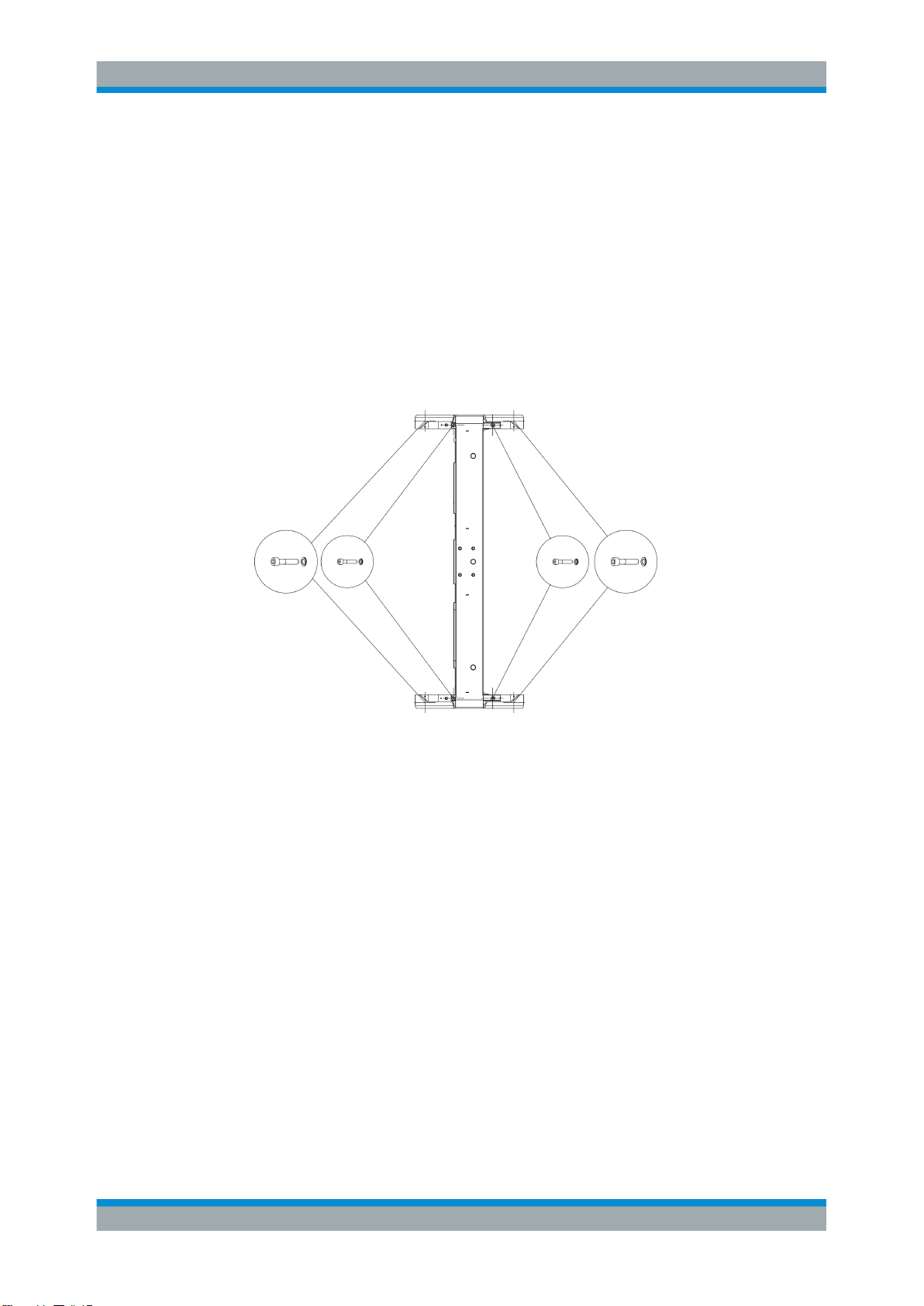
使用準備R&S®QAR
QAR の設置
R&S
2. R&S QAR を持ち上げて、プラットフォーム上の安定した場所に、床に対して直角に
配置します。
3. 2 つの支持体をプラットフォームにネジ止めして、R&S QAR を固定します。
プラットフォームの取り付け穴によって、支持体の位置が決まります。
4 個のネジで各支持体を固定します。
●
外側にサイズ 10 の 2 個のソケット・ヘッド・ネジ
●
内側にサイズ 6 の 2 個のソケット・ヘッド・ネジ
メモ: 図 4-5 に示すように、ネジと支持体の間にワッシャーを挿入します。
4. 8 個のネジすべてがプラットフォームにしっかりとねじ込まれていることを確認し
ます。
4.2.3
図 4-6: 支持体の設置(平面図)
レドーム測定要素の設置
レドーム測定には、DUT マウントテーブルとトランスミッターモジュールが必要です。
必要なツール:
●
6 角棒レンチサイズ 5
●
トルクレンチ、サイズ TX20
●
パワードリル(床に設置する場合のみ)
●
アンカーボルト、サイズ 12 mm、例:Fischer FAZ II 6(床に設置する場合のみ)
DUT マウントテーブルのプラットフォームへの設置
オプションのマウントテーブルをプラットフォームに設置できます。プラットフォー
ムには、テーブルを固定するために使用できる、複数の取り付け穴があります。選択し
た取り付け穴によって、マウントテーブルと R&S QAR の距離が決まります。
1. プラットフォーム上の必要な距離にマウントテーブルを置きます。
21ユーザ・マニュアル 1178.7200.18 ─ 04
Page 22
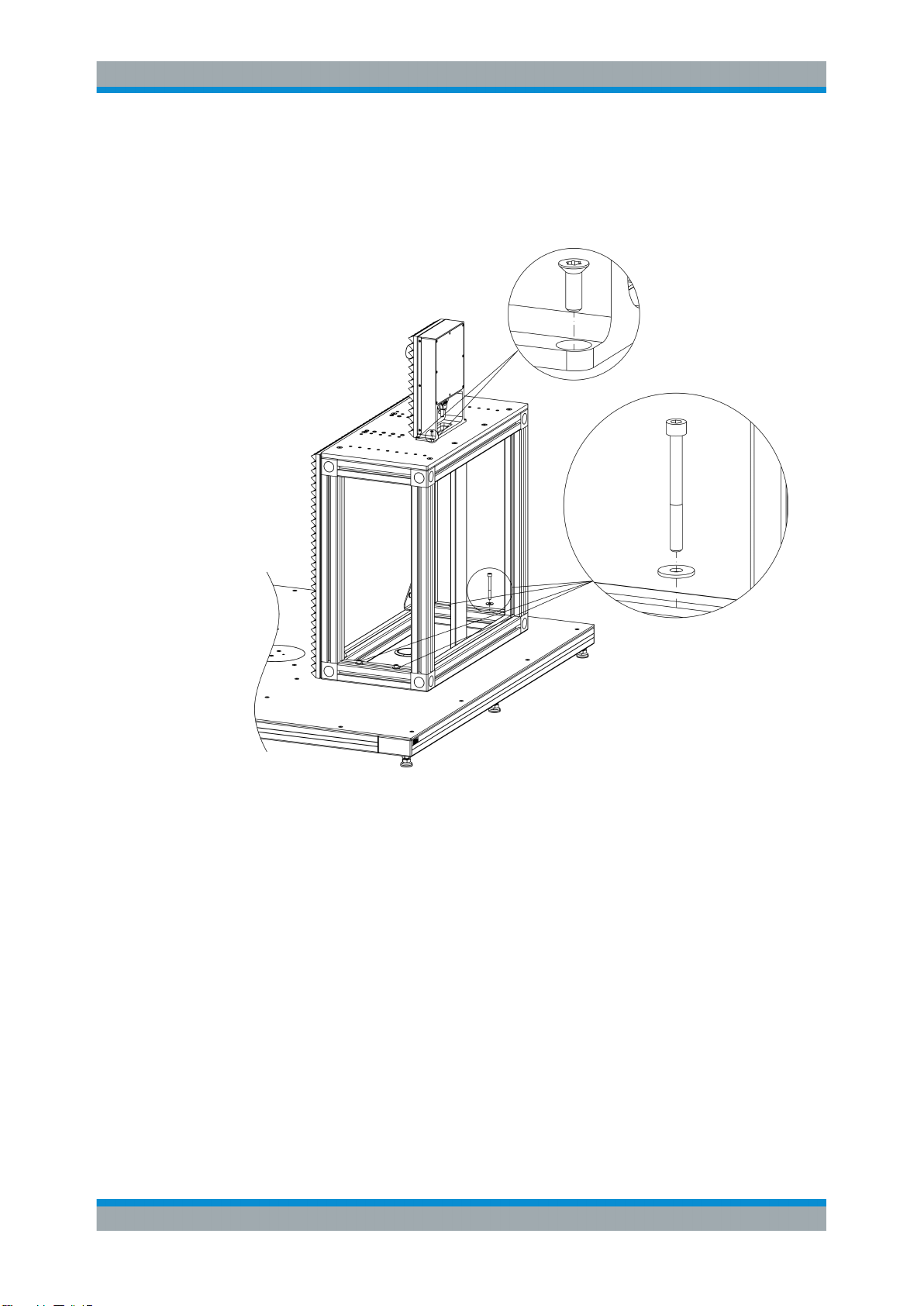
使用準備R&S®QAR
QAR の設置
R&S
2. 4 個のソケット・ヘッド・ネジ(サイズ 5)を使用して、マウントテーブルをプラ
ットフォームにネジ止めします。
メモ:図 4-7 に示すように、ネジとマウントテーブルの間にワッシャーを挿入しま
す。
図 4-7: DUT マウントテーブルとトランスミッターモジュールの設置
DUT マウントテーブルの床への設置
DUT マウントテーブルを床に直接設置することもできます。
1. ドリルで床に穴を開けます。
ドリル穴の位置と距離は図 4-1 に示されています。
2. サイズ 6 mm の 4 本のアンカーボルト(Fischer FAZ II 6 など)でテーブルを床に
ネジ止めします。
アンカーボルトは付属していません。
トランスミッターモジュールのマウントテーブルへの取り付け
伝送損失測定に必要なトランスミッターモジュールは、DUT マウントテーブルの上に設
置することができます。DUT マウントテーブルには、必要な取り付け穴がすでに装備さ
れています。
1. トランスミッターモジュールをマウントテーブルの上に置きます。
22ユーザ・マニュアル 1178.7200.18 ─ 04
Page 23
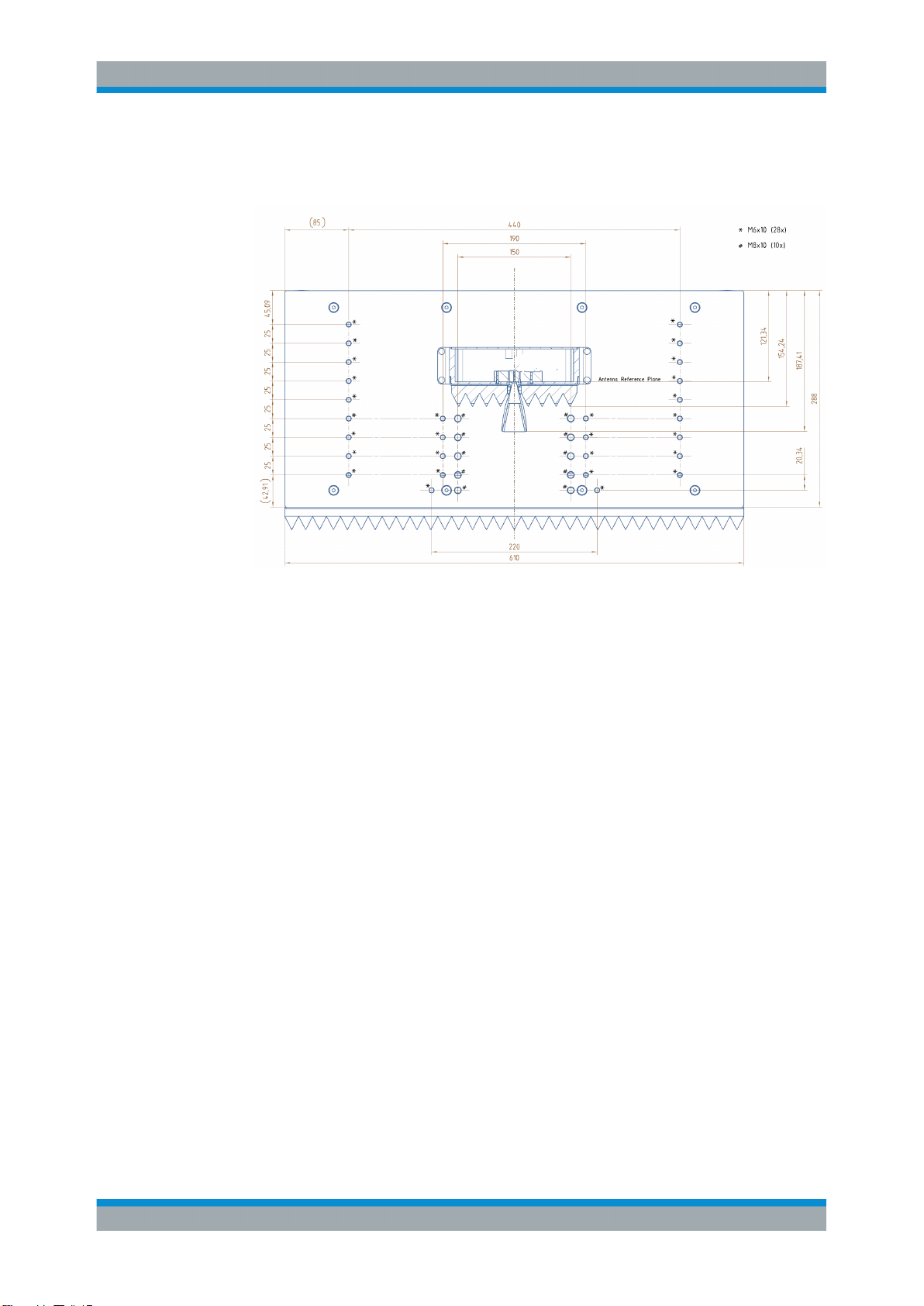
使用準備R&S®QAR
QAR の設置
R&S
2. トルクスレンチを使用して、トランスミッターモジュールをマウントテーブルにね
じ込みます。
図 4-8: 上から見た DUT マウントテーブル
ケーブル接続の詳細については、 3.3,「トランスミッターモジュール制御」
(13 ページ)を参照してください。
4.2.4 バンパー測定要素の設置
バンパー測定の基本セットアップは、R&S QAR とリファレンスリフレクターで構成され
ます。
リファレンスリフレクターは、図 4-10 と図 4-9 に示すように、R&S QAR から特定の高
さの、特定の距離に配置する必要があります。許容値は、±2 mm(横方向距離)および
±5.8 mm(正面距離)です。
必要なツール:
●
6 角棒レンチサイズ 5
●
トルクレンチ、サイズ TX25
リファレンスリフレクターのスタンドの設置
1. プラットフォーム上の指定された距離にスタンドを置きます。
2. 4 個のソケット・ヘッド・ネジ(サイズ 5)を使用して、スタンドをプラットフォ
ームにネジ止めします。
メモ:ネジとスタンドの間にワッシャーを挿入します。
23ユーザ・マニュアル 1178.7200.18 ─ 04
Page 24
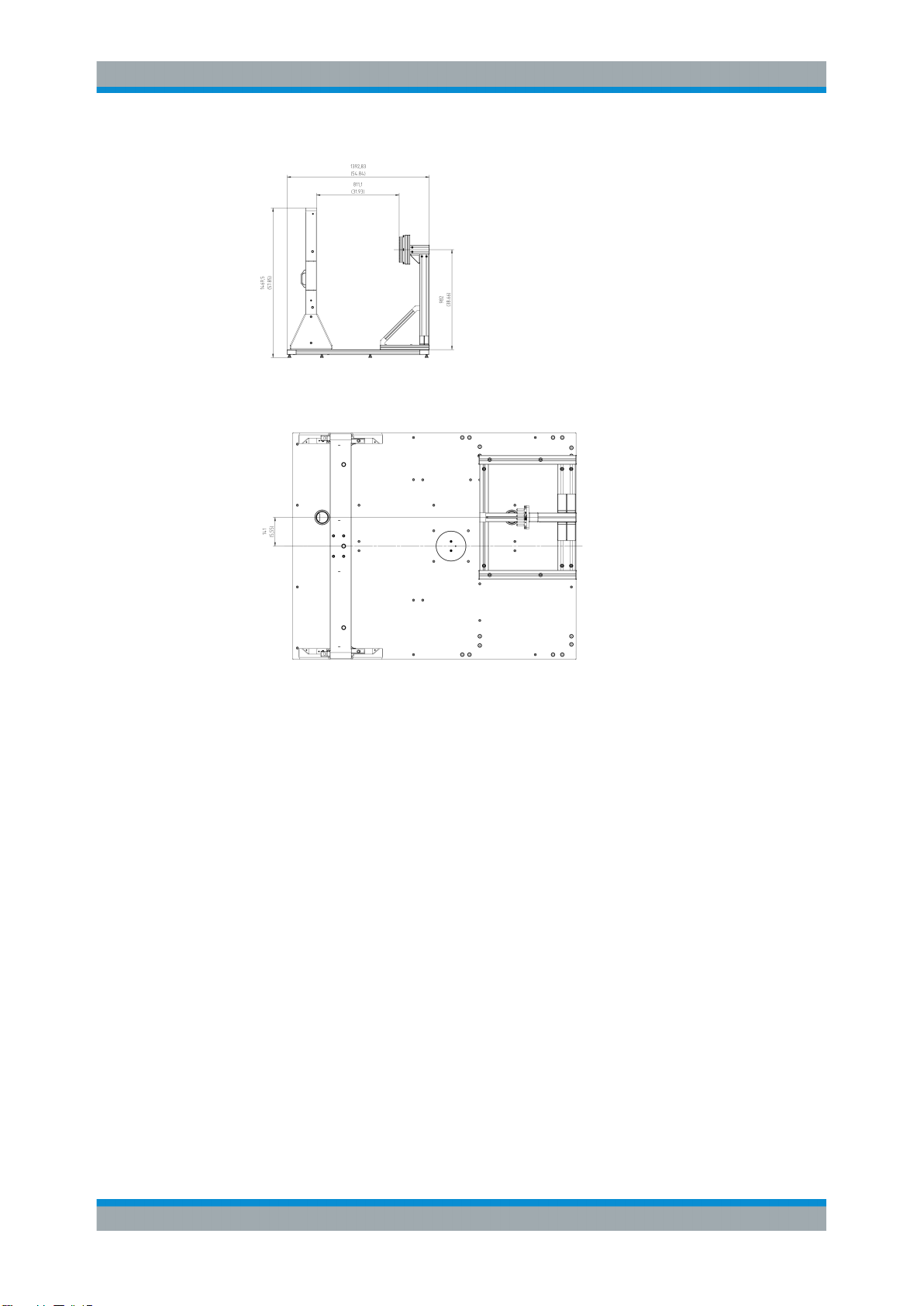
図 4-9: 側面図 - 高さと正面距離
使用準備R&S®QAR
QAR の設置
R&S
図 4-10: 平面図 - 横方向距離
リファレンスリフレクターの取り付け
1. リファレンスリフレクターをスタンドに対して保持します。
水準器などを使用して、リフレクターピンの上部が R&S QAR の前面と平行であるこ
とを確認します。 5.2.5,「検証」 (51 ページ)の説明に従って検証を実行し、横
方向の距離を確認します。
2. トルクスレンチを使用して、リファレンスリフレクターをスタンドにねじ込みま
す。
4.2.5 R&S QAR のプラットフォーム(R&S QAR-Z21)への設置
必要なツール:
●
6 角棒レンチサイズ 5(ネジ ISO 10642 M8x20 の場合)
●
6 角棒レンチサイズ 6(ネジ ISO 4762 M8x40 の場合)
●
6 角棒レンチサイズ 10(ネジ ISO 4762 M12x55 の場合)
●
オープンエンドレンチ、サイズ 19
●
水準器
24ユーザ・マニュアル 1178.7200.18 ─ 04
Page 25

使用準備R&S®QAR
QAR の設置
R&S
プラットフォームの設置
1. R&S QAR の重量を支えることができる、安定した水平面にプラットフォームを置き
ます。
2. 水準器を使用して、プラットフォーム自体が水平であることを確認します。
3. 必要に応じて、プラットフォームが水平になるまで足の高さを調整して、不具合を
解消します。
●
時計回りに動かすと、対応するプラットフォーム領域が下がります。
●
反時計回りに動かすと、対応するプラットフォーム領域が上がります。
4. オープンエンドレンチを使用して、チェックナットで足を締めます。
図 4-11: プラットフォームの位置調整
R&S
QAR のマウント
プラットフォームを設置したら、プラットフォームに R&S QAR をマウントできます。
R&S QAR の持ち上げ、移動、運搬の際は、必ず背面にあるハンドルを使用してください。
1. R&S QAR の各側で 4 個のソケット・ヘッド・ネジ(サイズ 5)を使用して、2 つの支
持体を R&S QAR にネジ止めします(図 4-12 を参照)。
2. R&S QAR を持ち上げて、プラットフォーム上の安定した場所に、床に対して直角に
配置します。
位置は、図 4-12 に示すように、プラットフォーム上の 2 本のピンによって決まり
ます。これらの 2 本のピンが、R&S QAR のフレームの 2 つの取り付け穴に収まりま
す。
25ユーザ・マニュアル 1178.7200.18 ─ 04
Page 26
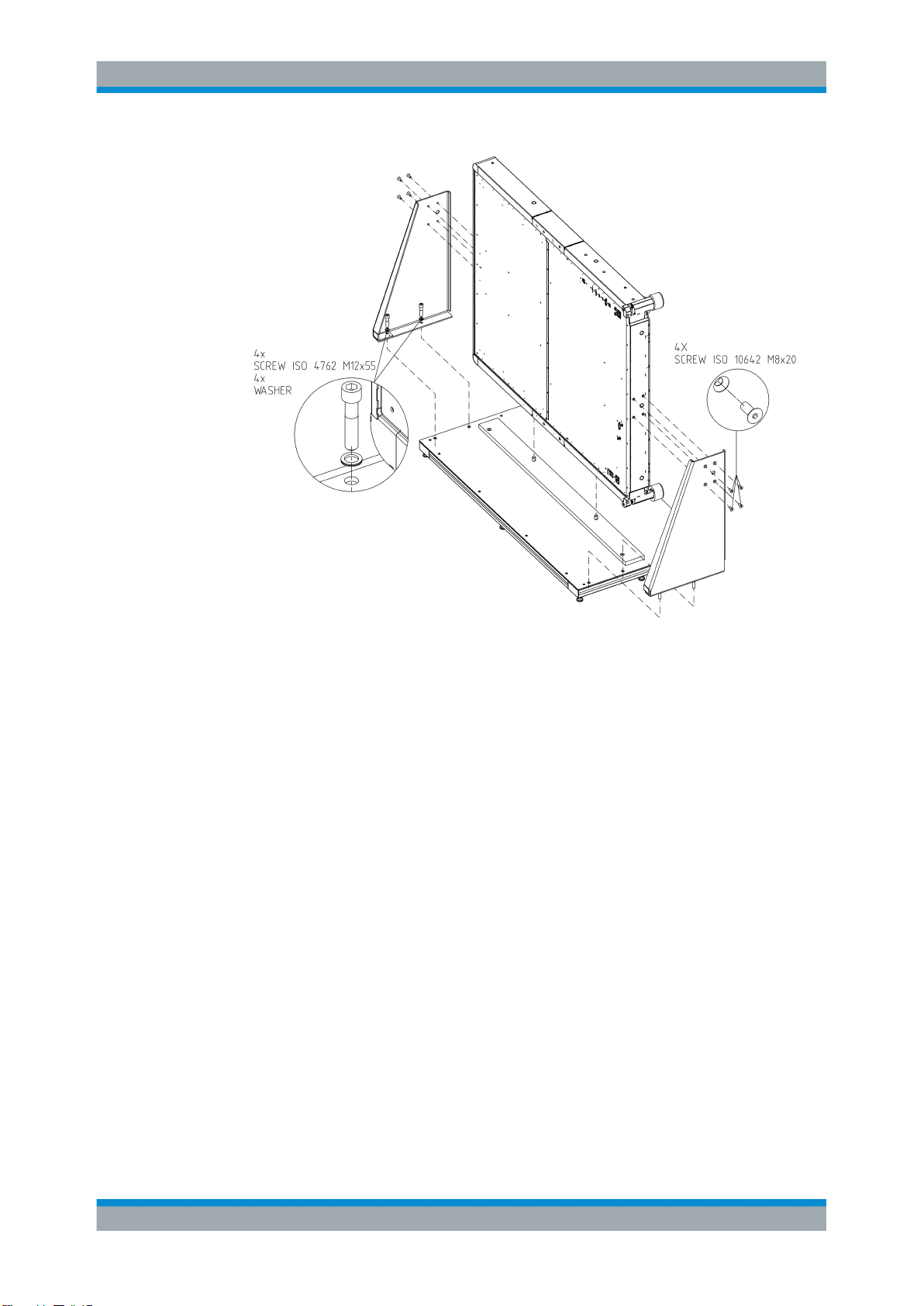
使用準備R&S®QAR
R&S QAR の接続
図 4-12: 支持体のマウントを含む R&S QAR の設置
3. 2 つの支持体をプラットフォームにネジ止めして、R&S QAR を固定します。サイズ
10 の 2 個のソケット・ヘッド・ネジで各支持体を固定します。
プラットフォームの取り付け穴によって、支持体の位置が決まります。
メモ: 図 4-12 に示すように、ネジと支持体の間にワッシャーを挿入します。
4. プラットフォームに対する 4 個のネジをすべて締めます。
4.3 R&S QAR の接続
R&S QAR にさまざまなデバイスを接続できます。以下に、可能な接続の概要を示します。
26ユーザ・マニュアル 1178.7200.18 ─ 04
Page 27
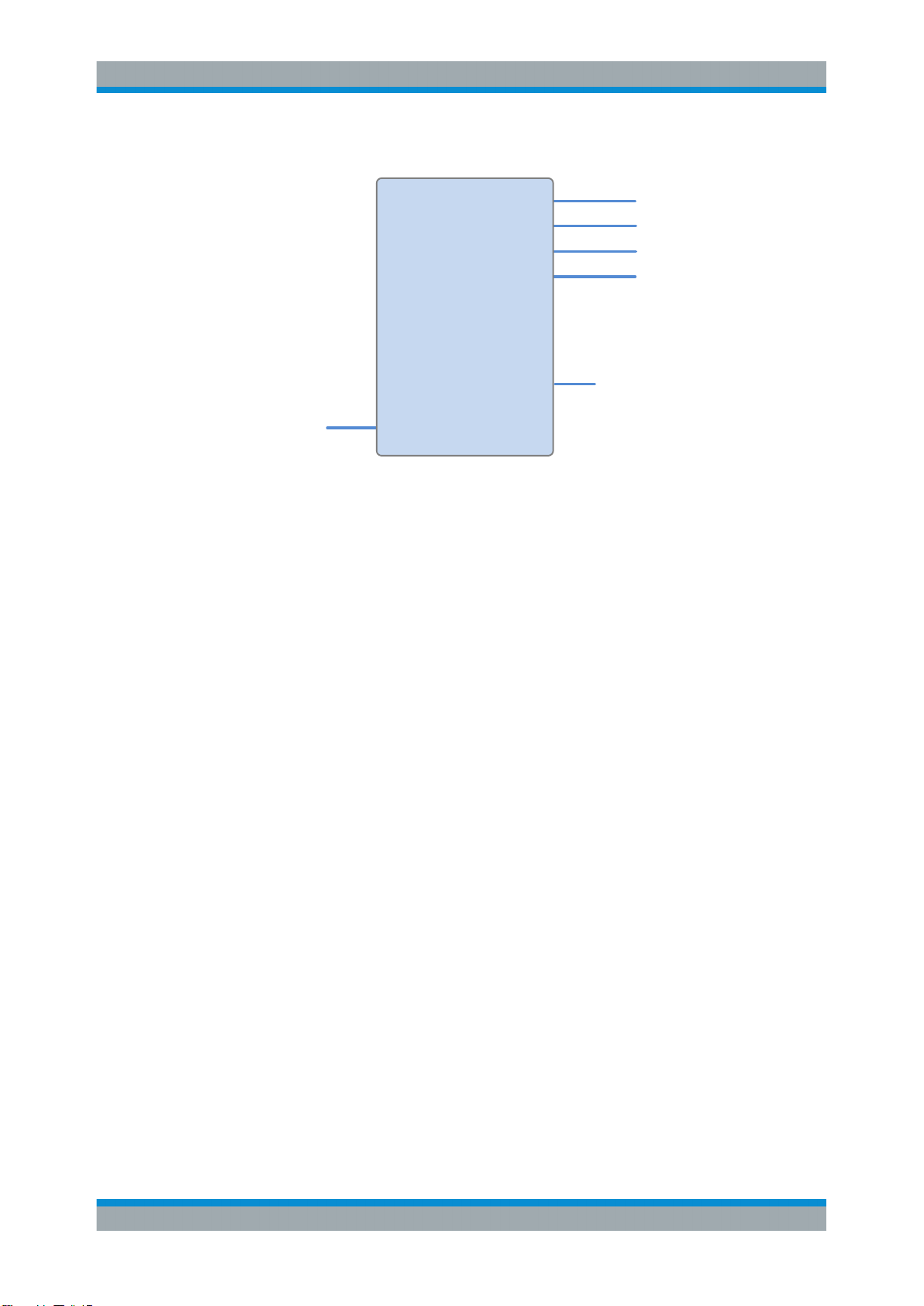
QAR の電源のオン/オフ
R&S
Monitor (DVI + power)
Keyboard (USB)
Mouse (USB)
LAN
R&S QAR
Transmitter module
(Radome measurements)
AC Power
図 4-13: オプションのトランスミッターモジュールを備えたシステムでの接続の概要
使用準備R&S®QAR
1. モニターを R&S QAR の DVI ポートに接続します。
電源として、家庭用 AC コンセントまたは内蔵電源を使用して、モニターに給電で
きます(弱電延長ケーブル付きのモニターの場合)。
メモ: モニターには 1650×1050 以上の解像度が必要です(1920×1200 を推奨しま
す)。解像度が低いと、測定データが正しく表示されない可能性があります。
2. キーボードとマウスを 2 つの USB ポートに接続します。
3. オプション:LAN インタフェースを経由して、LAN への接続を確立します。
4. オプション(レドーム測定):両方のデバイスの SMA およびトランスミッター制御
コネクタを経由して、トランスミッターモジュールを R&S QAR に接続します。
5. R&S QAR を付属の電源コードで主電源に接続します。
メモ: R&S QAR を主電源に接続する前に、すべてのデバイスの接続を完了してくだ
さい。
4.4 R&S QAR の電源のオン/オフ
R&S QAR の給電
R&S QAR を主電源に接続する前に、すべての接続(LAN、USB など)を完了してくださ
い。
電源定格と電気安全規格については、データシートを参照してください。
1. 保護接地接続が確立されていることを確認します。
詳細については、「保護接地接続」 (12 ページ)を参照してください。
27ユーザ・マニュアル 1178.7200.18 ─ 04
Page 28
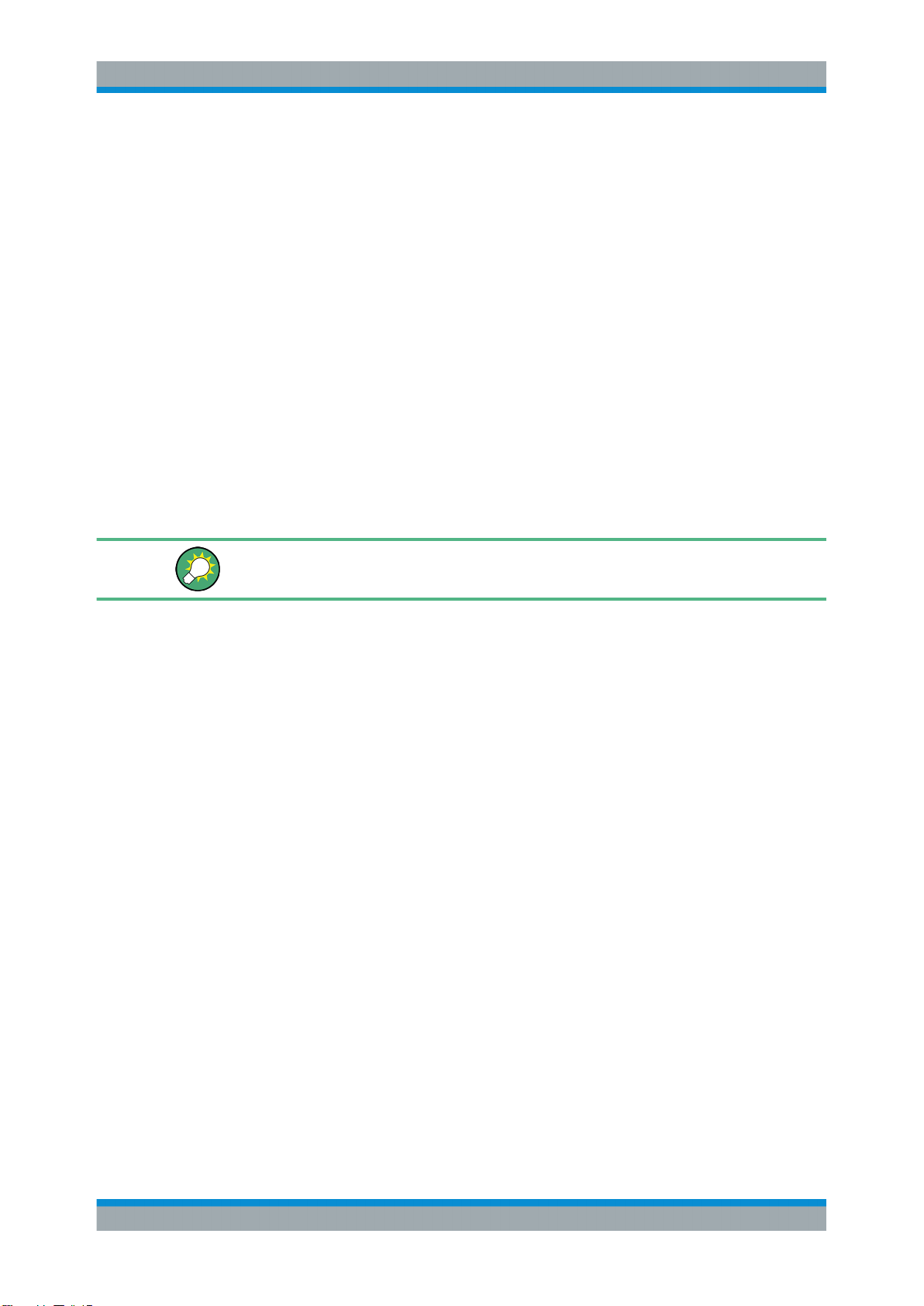
使用準備R&S®QAR
オペレーティングシステム
2. AC インレットに電源ケーブルを接続します。
3. 主電源に電源ケーブルを接続します。
4. 主電源スイッチをオンにします(「I」の位置)。
R&S QAR に電源が供給されます。
AC インレットと主電源スイッチの詳細については、 3.1,「主電源」 (11 ページ)
を参照してください。
R&S QAR の電源のオン
►
電源ボタンを押します。
システムが起動します。内蔵 PC にインストールされたソフトウェアが自動的に起
動します。ソフトウェアが自動的に起動しない場合は、Windows デスクトップのシ
ョートカットをダブルクリックして手動で起動します。
これで R&S QAR を使用できます。
電源ボタンの詳細については、 3.2,「電源ボタン」 (12 ページ)を参照してくださ
い。
ウォームアップ時間
R&S QAR を使用する前に、少なくとも 90 分間ウォームアップしてください。
R&S QAR の電源のオフ
►
電源ボタンを押します。
システムがシャットダウンします。
電源ボタンの詳細については、 3.2,「電源ボタン」 (12 ページ)を参照してくださ
い。
R&S QAR の主電源からの切断
1. 主電源スイッチをオフにします(「0」の位置)。
R&S QAR は、主電源から切り離されています。
2. 主電源から電源ケーブルを取り外します。
4.5 オペレーティングシステム
R&S QAR には、Windows 7 搭載オペレーティングシステムが含まれます。
Windows 7 搭載の更新は、次のサブチャプターの説明に従って行い、設定の変更は、新
しいデバイスを追加する場合やネットワーク設定を更新する場合にのみ実施します。
28ユーザ・マニュアル 1178.7200.18 ─ 04
Page 29
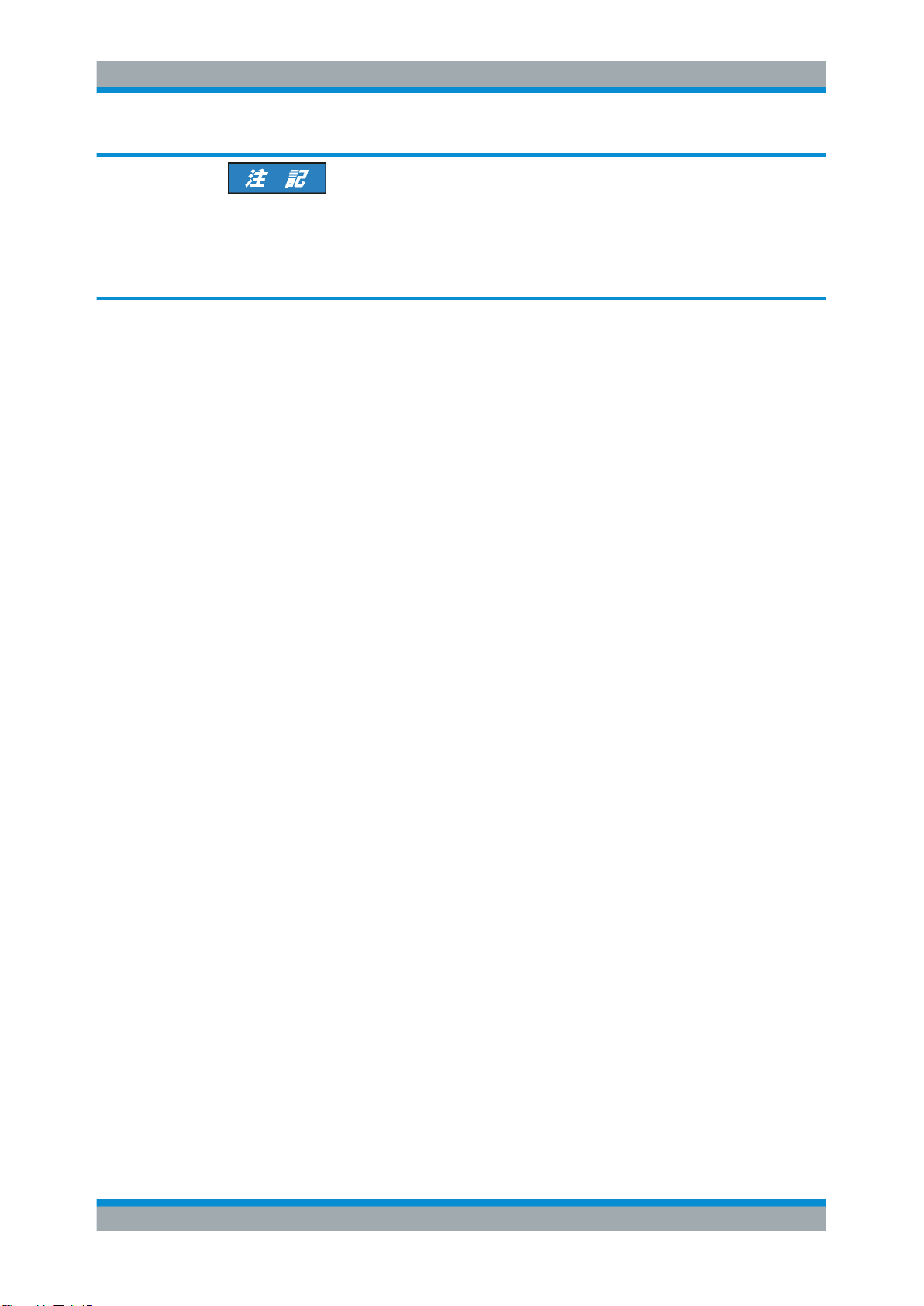
R&S QAR の設定を変更するリスク
インストールされているドライバーとソフトウェアは、R&S QAR の使用に適合した状態
にあります。Rohde & Schwarz からリリースされたソフトウェアアップデートのみをイ
ンストールしてください。
4.5.1 ウイルス対策
本器を感染から保護するために、適切な手段を講じてください。強力なファイアウォー
ル設定を使用し、Rohde & Schwarz 機器に使用する外部記憶装置には定期的にウイルス
スキャンを実施してください。また、本器にウイルス対策ソフトウェアをインストール
することを推奨します。Rohde & Schwarz は、Windows ベースの測定器でウイルス対策
ソフトウェアをバックグラウンド(「オンアクセス」モード)で実行することは推奨し
ません。性能が低下する可能性があります。Rohde & Schwarz は、測定していない空き
時間にウイルス対策ソフトウェアを実行することを推奨します。
使用準備R&S®QAR
オペレーティングシステム
詳細と推奨事項については、Rohde & Schwarz の以下のホワイトペーパーを参照してく
ださい。
●
1DC01:『Malware Protection Windows 7』
4.5.2 サービスパックとアップデート
Microsoft では、Windows ベースのオペレーティングシステムを保護するために、定期
的にセキュリティーパッチやその他のパッチを作成しています。これらは、Microsoft
Update ウェブサイトと、関連するアップデートサーバーを通じてリリースされます。
Windows を使用する機器、特にネットワークに接続するものについては、定期的にアッ
プデートするようにしてください。
詳細と推奨事項については、Rohde & Schwarz の以下のホワイトペーパーを参照してく
ださい。
●
1DC01:『Malware Protection Windows 7』
4.5.3 ユーザーアカウント
R&S QAR にインストールされている Windows 7 搭載オペレーティングシステムには、2
つの定義済みユーザーアカウントがあります。
●
標準ユーザーアカウント
–
ユーザー名 -
–
パスワード -
●
管理者アカウント(ソフトウェア、アップデートのインストール、またはユーザー
アカウントの作成が可能)
–
ユーザー名 -
–
パスワード -
Operator
operator
Administrator
emodar8Administrator
29ユーザ・マニュアル 1178.7200.18 ─ 04
Page 30

オペレーティングシステム
パスワードの変更
セキュリティ上の理由から、パスワードを変更することを推奨します。
使用準備R&S®QAR
30ユーザ・マニュアル 1178.7200.18 ─ 04
Page 31

R&S QAR の操作R&S®QAR
レドーム測定
5 R&S QAR の操作
R&S QAR を操作するアプリケーションは、R&S QAR に内蔵されている PC にインストール
されています。R&S QAR の電源を入れると自動的に起動します。
R&S QAR にモニター、キーボード、マウスを接続すると、アプリケーションにアクセス
できます。R&S QAR が LAN 内にある場合、別のコンピューターから「リモートデスクト
ップ」経由でアプリケーションにアクセスすることもできます。
アプリケーションが自動的に起動しない場合は、Windows デスクトップのショートカッ
トを使って手動で起動できます。
操作は、使用しているアプリケーションによって異なります。
●
5.1,「レドーム測定」 (31 ページ)
●
5.2,「バンパー測定」 (45 ページ)
●
5.3,「レーダー位置決め測定」 (53 ページ)
ウォームアップ時間
R&S QAR を使用する前に、少なくとも 90 分間ウォームアップしてください。
5.1 レドーム測定
レドーム(DUT)を測定する際の代表的な手順は、以下のとおりです。
1. R&S QAR を起動して、システムと測定アプリケーションを起動します。
測定アプリケーションの機能の詳細については、 5.1.2,「グラフィカル・ユーザ
ー・インタフェース」 (33 ページ)を参照してください。
2. テストセットアップをノーマライズします。
ノーマライゼーションの詳細については、 5.1.3.1,「ノーマライゼーション」
(36 ページ)を参照してください。
3. DUT を測定します。
測定とその結果の詳細については、 5.1.3,「測定」 (35 ページ)を参照してくだ
さい。
4. 測定データを保存および復元します。
測定データの保存と復元の詳細については、「測定結果の管理」 (39 ページ)を参
照してください。
31ユーザ・マニュアル 1178.7200.18 ─ 04
Page 32

5.1.1 テストセットアップ
基本テストセットアップ
レドーム測定の基本テストセットアップは、R&S QAR と、R&S QAR から一定の距離に配
置された DUT で構成されます。
R&S QAR の操作R&S®QAR
レドーム測定
図 5-1: 基本テストセットアップ(mm 単位の距離)
図 5-1 に、R&S QAR が DUT の画像を取り込む領域を赤いボックスで示します。図 5-1 に
示すように、DUT を配置する際、その中心を R&S QAR の中心からわずかにずらす必要が
あることに注意してください(141 mm)。
プラットフォームと DUT マウントテーブルを使用したテストセットアップ
オプションのプラットフォームと DUT マウントテーブルを使用する場合は、テストセッ
トアップの規定にすでに合致しています。R&S QAR は所定の位置にあり、DUT はテーブ
ルに配置した時点で、R&S QAR および床までの必要な距離を満たしています。マウント
テーブルの位置は可変で、マウントテーブルの取り付けに使用した取り付け穴によって
異なることに注意してください。詳細については、 4.2.3,「レドーム測定要素の設置」
(21 ページ)を参照してください。
32ユーザ・マニュアル 1178.7200.18 ─ 04
Page 33

R&S QAR の操作R&S®QAR
レドーム測定
図 5-2: プラットフォーム、マウントテーブル、トランスミッターモジュールを使用した R&S QAR のテスト
セットアップ
かっこのない数値 = mm 単位の寸法
かっこ内の数値 = インチ単位の寸法
5.1.2 グラフィカル・ユーザー・インタフェース
グラフィカル・ユーザーインタフェース(GUI)には、複数の要素が含まれています。
1 2 3
10
11
12
4
図 5-3: ソフトウェアのグラフィカル・ユーザーインタフェース
5 6 7 8
9
33ユーザ・マニュアル 1178.7200.18 ─ 04
Page 34

R&S QAR の操作R&S®QAR
レドーム測定
1 = メニューバー
2 = 測定説明
3 = 結果表示部(反射)
4 = 数値結果(反射)
5 = 反射マスクエディター
6 = 反射測定のノーマライズ
7 = 動作温度
8 = システムメッセージ(残りウォームアップ時間など)
9 = オプション - 数値結果(伝送)
10 = オプション:結果表示部(伝送損失)
11 = オプション:Normalize Transmission ボタン
12 = Measure ボタン
結果表示部
結果表示部には、測定中に収集されたデータがミリ波画像として表示されます。
伝送損失結果表示部
オプションのトランスミッターモジュールの使用時にのみ使用可能です。
伝送損失結果表示部には、伝送測定の結果が表示されます。
数値結果
反射測定と伝送測定の複数の数値結果が表示されます。
●
平均反射
●
標準偏差
●
オプション:周波数レンジ 76 GHz~77 GHz での単方向平均減衰
●
オプション:周波数レンジ 76 GHz~81 GHz での単方向平均減衰
設定および制御ボタン
複数の設定とボタンを使用して、測定を制御できます。
●
"Measure"
測定を開始します。
詳細については、 5.1.3.2,「反射測定」 (37 ページ)および 5.1.3.3,「伝送測
定」 (38 ページ)を参照してください。
●
"Normalize Reflection"
反射測定のノーマライゼーションを開始します。
詳細については、 5.1.3.1,「ノーマライゼーション」 (36 ページ)を参照してく
ださい。
●
オプション:"Normalize Transmission"
伝送測定のノーマライゼーションを開始します。
詳細については、 5.1.3.1,「ノーマライゼーション」 (36 ページ)を参照してく
ださい。
●
システムメッセージ
ノーマライゼーションの欠落や残りウォームアップ時間など、システムのさまざま
なステータスメッセージを表示します。フルのウォームアップ時間は 90 分です。
34ユーザ・マニュアル 1178.7200.18 ─ 04
Page 35

R&S QAR の操作R&S®QAR
レドーム測定
メニューバー
メニューバーには、さまざまな設定があります。
●
"File"
測定結果をインポートおよびエクスポートする機能と、ソフトウェアを閉じる機能
が含まれています。
●
"Options"
測定および結果表示部を設定する機能が含まれています。
●
"Info"
ソフトウェアに関するさまざまな情報が含まれています。
キーボードショートカット
以下のキーボードショートカットを使用できます。
表 5-1: キーボードショートカット
Ctrl-S 現在表示されている測定結果を保存します。
詳細については、「測定結果の管理」 (39 ページ)
を参照してください。
Ctrl-O 測定結果をロードするためのダイアログボックスを
Ctrl-Q アプリケーションを閉じます。
F3 反射のノーマライゼーションを開始します。
F4 伝送のノーマライゼーションを開始します。
F5 測定を開始します。
5.1.3 測定
R&S QAR には、反射測定と伝送測定の、複数の測定タイプがあります。伝送測定には、
オプションのトランスミッターモジュールが必要です。通常、どちらの測定も、ノーマ
ライゼーションと実際の測定の、2 つのステップで構成されます。
DUT の測定
1. ノーマライゼーションをセットアップします。
2. "Normalize Reflection"(または F3 キー)および"Normalize Transmission"(ま
開きます。
詳細については、「測定結果の管理」 (39 ページ)
を参照してください。
たは F4 キー)でノーマライゼーションを開始します。
測定値をノーマライズする方法の詳細については、 5.1.3.1,「ノーマライゼーシ
ョン」 (36 ページ)を参照してください。
3. DUT を R&S QAR の前、例えばオプションのマウントテーブルの上に置きます。
4. "Measure"(または F5 キー)で反射/伝送測定を開始します。
測定自体は 1 秒以内に終了します。結果は数秒後に表示されます。
35ユーザ・マニュアル 1178.7200.18 ─ 04
Page 36

測定を実行する方法の詳細については、 5.1.3.2,「反射測定」 (37 ページ)およ
び 5.1.3.3,「伝送測定」 (38 ページ)を参照してください。
●
ノーマライゼーション................................................... 36
●
反射測定............................................................... 37
●
伝送測定............................................................... 38
5.1.3.1 ノーマライゼーション
ノーマライゼーションは、体系的で再現可能な測定偏差を決定する別個の測定です。こ
れらの測定偏差を決定することで、実際の測定結果からそれらの偏差を除去できるた
め、測定の精度が高まります。
反射測定のノーマライズ
反射測定をノーマライズするには、アルミニウムなど、高反射率を実現するための、ク
リーンかつ滑らかで平らな金属プレートが必要です。推奨サイズは、100 mm×100 mm~
200 mm×200 mm です。
R&S QAR の操作R&S®QAR
レドーム測定
所有する検証オブジェクトがセットアップに適合する場合は、E というラベルのプレー
トを使用して反射をノーマライズできます。
1. 実際の測定で DUT をマウントする位置と同じ位置にプレートを置きます。
プレートが R&S QAR に平行であることを確認してください。金属プレートには、DUT
と同じフィクスチャを使用することを推奨します。
2. "Normalize Reflection" ボタンを選択して、測定を開始します。
ノーマライゼーション測定が完了すると、R&S QAR によって補正データが保存され
ます。後続のすべての測定値は、それに従って補正されます。
有効なノーマライゼーションにより、画像の反射率が高くなります。期待される平
均反射率は約 0 dB で、その値からの特定の偏差内に収まる必要があります。正確な
値についてはデータシートを参照してください。
3. オプション:"Measure" ボタンで金属プレートをスキャンして、ノーマライゼーシ
ョンを確認します。
結果が期待値を満たしていない場合は、ノーマライゼーションを繰り返します。
2 回目のノーマライゼーションの結果も予想外であった場合は、テストセットアッ
プを確認してください。検証手順の詳細については、 5.1.5,「検証」 (41 ページ)
を参照してください。
伝送測定のノーマライズ
伝送測定のノーマライズは、自由空間測定によって行われ、追加のデバイスは必要あり
ません。ただし、R&S QAR とトランスミッターモジュール間の見通し線に障害物がない
ことを確認してください。
1. "Normalize Transmission" ボタンを選択して、測定を開始します。
ノーマライゼーション測定が完了すると、R&S QAR によって補正データが保存され
ます。後続のすべての測定値は、それに従って補正されます。
36ユーザ・マニュアル 1178.7200.18 ─ 04
Page 37

2. オプション:"Measure" ボタンで自由空間をスキャンして、ノーマライゼーション
を確認します。
有効なノーマライゼーションにより、約 0 dB の減衰で直線トレースが得られます。
トレースは、その値からの特定の偏差内に収まる必要があります。正確な値につい
てはデータシートを参照してください。
結果が期待値を満たしていない場合は、ノーマライゼーションを繰り返します。
2 回目のノーマライゼーションの結果も予想外であった場合は、テストセットアッ
プを確認してください。検証手順の詳細については、 5.1.5,「検証」 (41 ページ)
を参照してください。
5.1.3.2 反射測定
反射測定は、DUT によって反射されるエネルギーの量を決定します。このエネルギーは
レドームを通過せず、結果として性能低下を招きます。反射された信号は、レーダーの
性能を低下させ、さらには受信信号を妨害して、アプリケーションノート 1MA267 に記
載された影響を生じさせることもあります。領域の反射率が高くなる原因は、材料の欠
陥、材料の複数のレイヤー間の望ましくない相互作用、特定材料の量の過剰、異物な
ど、さまざまです。
R&S QAR の操作R&S®QAR
レドーム測定
R&S QAR は、分散して配置された送信アンテナと受信アンテナで収集された情報をコヒ
ーレント操作でリンクすることにより、空間的に分解された DUT の反射測定を実現しま
す。その結果得られるミリ波による画像は、DUT の反射動作の直観的評価を可能にしま
す。
測定結果
このアプリケーションは、空間分解反射測定の結果を、10 %から 100 %のリニアスケー
ルのミリ波画像として表示します。画像の寸法は、X 軸と Y 軸に mm 単位で示されます
(デフォルトは 300 mm×300 mm)。画像はグレースケール画像です。低い値は暗い領域
で表され、低反射に対応し、高い値は明るい領域で表され、高反射に対応します。
画像に加えて、平均反射と反射の標準偏差が数値結果として計算されます。両方の値
は、ミリ波画像の下に対数単位(dB)でパーセンテージとして表示されます。100 %は
最大反射 0 dB を表します。
アプリケーションは、完全なミリ波画像の特定領域で数値結果を計算します。評価領域
は、画像に重ね表示されたマスクで示されます。このマスクのサイズと形をカスタマイ
ズして、特定の領域をより詳細に解析できます。マスクの操作の詳細については、「評
価マスクの操作」 (38 ページ)を参照してください。
平均反射は、DUT のレーダー透過性を示します。平均反射が低いほど、DUT のレーダー
透過性が高くなります。平均反射が高いと、ビームの屈折、伝送損失の増加、DUT とレ
ーダーセンサ間の定在波の発生という問題が起こります。レーダーの互換性を最適化
するには、DUT の平均反射を最小限に抑えることが必要です。
反射の標準偏差は、DUT の均一性を示しています。不均一な DUT は、入射波の位相面を
変化させ、角度誤差、死角、サイドローブの増加を引き起こします。レーダーの互換性
を最適化するには、DUT の反射標準偏差を最小限に抑えることが必要です。
37ユーザ・マニュアル 1178.7200.18 ─ 04
Page 38

5.1.3.3 伝送測定
入射信号は反射部分と伝送部分に分かれるため、反射特性だけでなく伝送特性も測定す
ることが重要です。
送信信号を測定するには、オプションのトランスミッターモジュールを(DUT テーブル
上の)DUT の後ろに配置する必要があります。トランスミッターは、64 個の離散周波数
ポイントを使用して、72 GHz~82 GHz の選択された周波数スパンをカバーします。これ
により、DUT の伝送周波数応答の精密な評価が可能となります。
周波数応答からは、レーダーが動作する周波数バンドでの DUT の RF 伝送損失に関する
詳細な情報が得られます。このように、レーダーユニットによって使用される実際の信
号波形とは無関係なものを使用するため、レドーム自体のテストと最適化が容易です。
伝送ダイアグラムに、DUT の周波数応答が示されます。最小値と最大値は、DUT によっ
て達成される周波数マッチングの度合いを示します。理想的には、周波数応答の最小値
は、DUT と組み合わせて使用されるレーダーセンサの動作周波数レンジにあります。極
小値がシフトしている場合、DUT の電気的厚さに問題があります。
R&S QAR は、仕様周波数範囲(76 GHz~77 GHz および 76 GHz~81 GHz)の単方向平均減
衰を計算します。結果が、ダイアグラムの下に対数単位(dB)で表示されます。
R&S QAR の操作R&S®QAR
レドーム測定
単方向平均減衰は、次のように計算されます。
-20·log10(平均伝送係数)
平均伝送係数は、それぞれの周波数レンジで計算されます。
5.1.4 構成
R&S QAR には、レドーム測定を構成するための複数のツールが用意されています。
評価マスクの操作
反射測定では評価マスクを使用して、反射測定の平均反射と標準偏差の評価対象領域を
定義します。
1. "Edit Mask" を選択します。
2. 評価マスクの移動、削除、またはデザインを行います。
編集モードで、評価マスクの形状と位置を変更できます。
a) マスクを移動するには、マウスでドラッグして、新しい位置にドロップします。
b) 選択したマスクを削除するには、キーボードの "Del" キーを使用します。マス
クを選択するには、マスクをクリックします。
c) マスクを作成するには、結果表示部のどこかをクリックし、マウスを使ってラ
インを引きます。
ワンクリックで、マスク形状のラインを確定します。マスクをデザインする際
には、希望する数のラインを追加できます。ダブルクリックで、マスクの最終
形状を確定します。
この方法を使用し、DUT の周りで任意の形状をデザインできます。
3. もう一度 "Edit Mask" を選択して、編集モードを終了します。
38ユーザ・マニュアル 1178.7200.18 ─ 04
Page 39

R&S QAR の操作R&S®QAR
レドーム測定
R&S QAR が、平均反射と標準偏差を再評価します。
4. オプション:評価マスクをエクスポートします。
a) "Options" > "Reflection Mask" を選択します。
b) "Save Bitmap" を選択して、マスクの形状と位置をビットマップ(.bmp ファ
イル)として保存します。
c) "Export Coordinates" を選択して、マスクの形状と位置を.json ファイルに
座標として保存します。
または、外部グラフィックエディターやテキストエディターを使用してマスクをデ
ザインし、それをインポートすることもできます。
マスクをビットマップとしてデザインする場合は、キャンバスのサイズが 601×601
ピクセルで、画像に単一チャネルがあることを確認してください。アプリケーショ
ンでデザインしたマスクを取り込んで、ビットマップがどのように見えるかを確認
します。
マスクをテキストとしてデザインする場合、X 軸と Y 軸の座標を正しく定義してく
ださい。ソフトウェアでデザインしたマスクを取り込んで、.json ファイルがどの
ように見えるかを確認します。
評価マスクのインポート
評価マスクを以前にデザインして保存している場合は、必要なときにいつでもインポー
トできます。
マスクをインポートする前に、マスク編集モードがオフになっていることを確認してく
ださい。
1. "Options" > "Reflection Mask" を選択します。
2. "Load Bitmap" を選択して、マスクの形状と位置をビットマップ(.bmp ファイル)
からインポートします。
3. "Import Coordinates" を選択して、マスクの形状と位置を.json ファイルの座標
からインポートします。
画像カラー配列の選択
R&S QAR は、反射測定の画像用に複数のカラー配列を提供します。
1. "Options" > "Display" を選択します。
2. "Colormap" ドロップダウンメニューからいずれかのカラー配列を選択します。
R&S QAR が、それに応じてカラーを調整します。
測定結果の管理
測定データをエクスポートして、例えば外部メモリデバイスに保存したり、別のコンピ
ューターにコピーし、異なるソフトウェアでさらに解析したりすることができます。あ
る時点で取得したデータを復元して、アプリケーションで確認することも可能です。
1. "Options" > "Recording" を選択します。
39ユーザ・マニュアル 1178.7200.18 ─ 04
Page 40

R&S QAR の操作R&S®QAR
レドーム測定
2. "Result Folder" 入力フィールドに、結果を保存するためのデフォルトディレクト
リーを指定します。
測定ごとに、R&S QAR が、測定データを収容するフォルダーを作成します。
3. 自動保存機能を使用するため、"Autosave" を選択します。
自動保存機能を使用している場合、各測定後に R&S QAR によって結果が自動的に保
存されます。
ヒント: 測定結果は、キーボードショートカット Ctrl-S または "File" メニュー
を使用することで、いつでも手動で保存できます。
4. "Results To Save" ドロップダウンメニューから保存するデータを選択します。
測定データセットには、以下のファイルが含まれています。
<yyyy-mm-dd-hh-mm-ss>_cfg.txt
●
<yyyy-mm-dd-hh-mm-ss>_PanelConf.mat
測定中の R&S QAR の構成に関する情報が格納されています。
<yyyy-mm-dd-hh-mm-ss>_image.png
●
<yyyy-mm-dd-hh-mm-ss>_transmissionloss.png
反射/伝送損失測定の画像です。
Protocol.csv
●
数値測定結果が格納されています。
<yyyy-mm-dd-hh-mm-ss>_results.mat
●
生の 2 次元イメージングデータが格納されています。
データパッケージ "Statistics + Pictures + Data" を選択した場合のみで
す。このデータパッケージは、後で測定結果を復元する場合に必要です。
<yyyy-mm-dd-hh-mm-ss>_volume.mat
●
生の 3 次元イメージングデータが格納されています。
データパッケージ "Statistics + Pictures + Data + Volume" を選択した場
合のみです。
このデータパッケージでは、画像ごとに約 500 MB のディスク空き容量が必要で
す。また、このデータパッケージの保存には、1 画像につき 30 秒かかるため、
保存時間が長くなります。
ヒント: キーボードショートカット Ctrl-O または "File" メニューを使用して、
いつでも測定結果を復元できます。
測定結果を復元するには、少なくとも生の 2 次元イメージングデータが必要です
(results.mat)。データパッケージ "Statistics + Pictures" には画像
(.png))と統計データ(数値結果など)しか含まれないため、結果の復元には不
十分です。
ウェブカメラによる撮影
ウェブカメラを R&S QAR に接続し、測定中に DUT の写真を撮ることができます。この写
真は、測定データと一緒に保存されます。
R&S QAR は"、"Windows 7 搭載デバイスマネージャーで「イメージングデバイス」とし
て認識される、すべてのウェブカメラをサポートします。R&S QAR のウェブカメラ機能
では、常にリストの最初のイメージングデバイスが写真撮影に使用されます。
1. "Options" > "Recording" を選択します。
40ユーザ・マニュアル 1178.7200.18 ─ 04
Page 41

2. "Save Webcam Picture" を選択します。
バーコードスキャナーの使用
バーコードスキャナーを R&S QAR に接続して DUT のバーコードをスキャンすると、特定
のバーコードを持つ DUT のテストの合格/不合格を参照することができます。バーコ
ードはユーザーインタフェースに表示され、他の測定データと一緒に保存されます。
R&S QAR は、Honeywell International Inc.のバーコードスキャナー Honeywell Xenon
1900 をサポートしています。
1. "Options" > "Recording" を選択します。
2. "Use Barcode Scanner" を選択します。
3. ドロップダウンメニューから、バーコードスキャナーが接続されている(シリア
5.1.5 検証
R&S QAR の操作R&S®QAR
レドーム測定
ル)ポートを選択します。
R&S QAR は、測定の品質を検証するための検証手順を提供します。検証は、R&S QAR か
ら一定の距離に配置された、標準化された DUT を使用した、一連の測定で構成されま
す。
検証に失敗した場合は、R&S QAR を校正します。校正しても検証に失敗する場合は、ハ
ードウェアに欠陥がないか確認してください。
ウォームアップ時間
R&S QAR を使用する前に、少なくとも 90 分間ウォームアップしてください。
41ユーザ・マニュアル 1178.7200.18 ─ 04
Page 42

R&S QAR の操作R&S®QAR
レドーム測定
図 5-4: オブジェクトを用いた検証のテストセットアップ
必要な機材
R&S QAR-Z40 には、必要なすべての機材が付属しています。
●
検証オブジェクト
–
1×金属プレート
–
1×切り抜かれた金属プレート
–
3×異なる厚さのプラスチックプレート
●
検証オブジェクト用フレーム
●
6 角棒レンチサイズ 5
検証オブジェクトの取り扱い
●
検証オブジェクトは、納品時の袋に入れて保管します。
●
検証オブジェクトを清潔かつ指紋のない状態に保ちます。
●
検証オブジェクトに傷を付けないでください。
●
糸くずの出ないダスターまたは湿った布でオブジェクトを清掃します。化学薬品
を使用しないでください。
検証オブジェクト用フレームのマウント
検証オブジェクトには、オブジェクトを保持するフレームが付属しています。フレーム
を DUT マウントテーブルにねじ込みます。
42ユーザ・マニュアル 1178.7200.18 ─ 04
Page 43

R&S QAR の操作R&S®QAR
レドーム測定
図 5-5: 検証オブジェクトフレームの設置
1. フレームをマウントテーブルに置きます。フレームの位置は、DUT マウントテーブ
ルの取り付け穴によって決まります。
2. 6 角棒レンチを使用して、フレームをマウントテーブルにねじ込みます。R&S QARZ40 には、必要なソケット・ヘッド・ネジが付属しています。
検証の実施
検証プロセスは、検証オブジェクト(正方形のプレート)を使用した 5 回の連続測定で
構成されます。検証オブジェクトには、A から E までのラベルが付いています。
1. アプリケーションで検証モードを選択します("Options" > "Verification")。
検証モードでは、R&S QAR は、タイムゲートを適用してデータを評価することによ
り、信号内の不要な応答を除去します。検証には、この方法を使用することが不可
欠です。
2. 反射測定をノーマライズします。
a) 「E」というラベルの付いた金属プレートをフレームに入れます。
b) "Normalize Reflection" を選択して、測定を開始します。
c) 結果が表示されるまで待ちます。
d) フレームから金属プレートを取り出します。
結果の表示画像は、均一な画像である必要があります(カラーのずれが大きすぎて
はいけません)。平均反射は、0 dB 近傍になる必要があります。
反射測定のノーマライゼーションのリミットは、デバイス固有ではなく普遍的で
す。
3. 反射測定を確認します。
a) 「D」というラベルの付いた、切り抜かれた金属プレートをフレームに入れます。
43ユーザ・マニュアル 1178.7200.18 ─ 04
Page 44

b) 測定を開始します。
c) フレームから金属プレートを取り出します。
結果の表示画像は、検証オブジェクトの鮮明な画像である必要があります。パ
ターンがはっきりと見えることが必要です。
検証が OK 検証が OK でない
R&S QAR の操作R&S®QAR
レドーム測定
4. トランスミッターモジュールを使用している場合:
伝送測定をノーマライズします。
a) R&S QAR の前のすべてのオブジェクトを除去します(テーブルとフレームを除
く)。
b) "Normalize Transmission" を選択して、自由空間測定を開始します。
結果のトレースは、減衰量約 0 dB の直線になるはずです。
5. トランスミッターモジュールを使用している場合:
伝送測定を確認します。
a) 「A」というラベルの付いたプラスチックプレートをフレームに入れます。
b) 測定を開始します。
c) フレームからプラスチックプレートを取り出します。
d) B および C というラベルが付いた他の 2 つのプラスチックプレートについても
同じ操作を行います。
各測定後、検証プレートに貼付されたステッカーに指定されているリミット a77お
よび a81に照らして、平均伝送損失を確認します。ステッカーには、プレートの減
衰特性と、結果に生じる可能性のある偏差が示されています。
各ステッカーには 2 つの値があります。
最初の値 "a77" は、76 GHz~77 GHz の周波数レンジにおける単方向平均減衰です。
2 番目の値 "a81" は、76 GHz~81 GHz の周波数レンジにおける単方向平均減衰です。
伝送検証測定のリミットは、プレート固有です。
44ユーザ・マニュアル 1178.7200.18 ─ 04
Page 45

5.2 バンパー測定
実際のケースでは、車両の内蔵レーダーが送信する信号は、バンパーを横切り、反射し
て、再びバンパーを横切ります。同様に、R&S QAR のアンテナが送信する信号は、バン
パーを横切り、リファレンスリフレクターのピンから反射され、戻ってきてバンパーを
横切ります。受信信号を測定し、自由空間測定(ノーマライゼーション)と比較して、
バンパーによって複数のポイントで引き起こされる伝送損失(または双方向減衰)を取
得します。
R&S QAR は、64 個の離散周波数ポイントを使用して、76 GHz~81 GHz の周波数レンジを
カバーします。図図 5-6 に示すように、リフレクターピンのマルチスタティックイメ
ージングにより、解析対象バンパーはさまざまな角度(-38°~+24°)から照射を受け
ます。
R&S QAR の操作R&S®QAR
バンパー測定
図 5-6: 照射領域:3 次元、平面図、側面図
平均双方向減衰は、次のように計算されます。
-20·log10(平均減衰係数)
平均減衰係数は、すべての離散周波数ポイントについて得られた値と、使用されている
すべてのリフレクターピンについて得られた値の間の平均として計算されます。
バンパーによって生じる伝送損失(減衰)を測定する際の代表的な手順は次のとおりで
す。
1. R&S QAR を起動します。
ソフトウェアが自動的に起動します。詳細については、 5.2.2,「グラフィカル・
ユーザー・インタフェース」 (46 ページ)を参照してください。
45ユーザ・マニュアル 1178.7200.18 ─ 04
Page 46

2. 5.2.3.1,「ノーマライゼーション」 (49 ページ)の説明に従って、測定をノーマ
ライズします。
3. 5.2.1,「テストセットアップ」 (46 ページ)の説明に従って、測定するバンパー
を正しい位置に置きます。
4. 5.2.3.2,「減衰測定」 (49 ページ)の説明に従って、減衰を測定します。
5. 必要に応じて、測定結果を保存します。
「測定結果の管理」 (50 ページ)も参照してください。
5.2.1 テストセットアップ
►
バンパーを R&S QAR とリファレンスリフレクターの間に、リフレクターピンから 30
mm 以上の距離をおいて配置します。
R&S QAR の操作R&S®QAR
バンパー測定
5.2.2 グラフィカル・ユーザー・インタフェース
グラフィカル・ユーザーインタフェース(GUI)には、複数の要素が含まれています。
1
2
3
4
5
6
7 9
図 5-7: ソフトウェアのユーザーインタフェース
1 = メニューバー
2 = Bumper type ドロップダウンリストとスキャン済みのバーコード
3 = システムメッセージ
4 = Normalize ボタン
8
10
11
46ユーザ・マニュアル 1178.7200.18 ─ 04
Page 47

R&S QAR の操作R&S®QAR
バンパー測定
5 = 数値結果(平均減衰)
6 = 結果インジケーター
7 = Measure ボタン
8 = 動作温度
9 = Save ボタン
10 = 結果表示部
11 = モード
結果表示部
スキャン中にリファレンスリフレクターのピンから収集されたデータのミリ波画像を
表示します。
画像にはオブジェクトの存在の影響が示されており、均一性などの特性をすぐに評価す
ることができます。
画像の表示と非表示を矢印アイコン(
)で切り替えることができます。
数値結果とインジケーター
周波数レンジ 76 GHz~81 GHz 内の双方向平均減衰です。使用したピンによって記録さ
れた値の算術平均として計算されます。
減衰がしきい値を下回っている場合、インジケーターは緑色です。
バンパータイプの選択
測定の構成(測定するバンパーのタイプ)を選択します。
構成により、測定に使用するリファレンスリフレクターのピンが決まります。
"Default" 構成では、すべてのピンを使用します。
設定および制御ボタン
複数の設定とボタンを使用して、測定を制御できます。
●
"Measure"
測定を開始します。
詳細については、 5.2.3.2,「減衰測定」 (49 ページ)を参照してください。
●
"Save"
測定結果を保存します。
詳細については、「測定結果の管理」 (50 ページ)を参照してください。
●
"Normalize"
ノーマライゼーションを開始します。
詳細については、 5.2.3.1,「ノーマライゼーション」 (49 ページ)を参照してく
ださい。
●
システムメッセージ
ノーマライゼーションの欠落や残りウォームアップ時間など、システムのさまざま
なステータスメッセージを表示します。フルのウォームアップ時間は 90 分です。
メニューバー
メニューバーには、さまざまな設定があります。
●
"File"
47ユーザ・マニュアル 1178.7200.18 ─ 04
Page 48

R&S QAR の操作R&S®QAR
バンパー測定
測定結果をインポートおよびエクスポートする機能と、ソフトウェアを閉じる機能
が含まれています。
●
"Options"
測定および結果表示部を設定する機能が含まれています。
詳細については、「測定結果の管理」 (50 ページ)を参照してください。
●
"Info"
ソフトウェアに関するさまざまな情報が含まれています。
キーボードショートカット
以下のキーボードショートカットを使用できます。
表 5-2: キーボードショートカット
Ctrl-S 現在表示されている測定結果を保存します。
詳細については、「測定結果の管理」 (50 ページ)
を参照してください。
Ctrl-O 測定結果をロードするためのダイアログボックスを
開きます。
詳細については、「測定結果の管理」 (50 ページ)
を参照してください。
Ctrl-Q ソフトウェアを閉じます。
F5 測定を開始します。
5.2.3 測定
バンパー測定の場合、R&S QAR は反射測定を提供します。バンパー測定には、オプショ
ンのリファレンスリフレクターが必要です。通常、測定は、ノーマライゼーションと実
際の測定の 2 つのステップで構成されます。
DUT の測定
1. ノーマライゼーションをセットアップします。
2. "Normalize" でノーマライゼーションを開始します。
3. DUT を R&S QAR とリファレンスリフレクターの間に置きます。
4. "Measure"(または F5 キー)で反射測定を開始します。
測定値をノーマライズする方法の詳細については、 5.2.3.1,「ノーマライゼーシ
ョン」 (49 ページ)を参照してください。
測定自体は 1 秒以内に終了します。結果は数秒後に表示されます。
測定を実行する方法の詳細については、 5.2.3.2,「減衰測定」 (49 ページ)を参
照してください。
●
ノーマライゼーション................................................... 49
●
減衰測定............................................................... 49
48ユーザ・マニュアル 1178.7200.18 ─ 04
Page 49

5.2.3.1 ノーマライゼーション
ノーマライゼーションは、バンパー測定の基準値を取得するために自由空間で行われる
測定です。測定するオブジェクトや追加要素は必要ありません。
ノーマライゼーションにより、リファレンスリフレクターの配置とステータスを確認す
ることもできます。位置が間違っている場合やリフレクターが破損している場合は、警
告が表示されます。
以下の手順を実行します。
1. R&S QAR とリファレンスリフレクターとの間のビューを遮るものがないことを確認
します。
2. "bumper type" ドロップダウンメニューから必要な構成を選択します。
3. "Normalize" ボタンをクリックして、測定を開始します。
R&S QAR は偏差を測定し、補正データを保存します。後続のすべての測定値は、そ
れに従って補正されます。
R&S QAR の操作R&S®QAR
バンパー測定
4. オプション:"Measure" ボタンをクリックして自由空間をスキャンし、ノーマライ
ゼーションを確認します。
予想される結果は、約 0 dB の減衰です。許容可能な結果の範囲については、デー
タシートを参照してください。
結果が期待値を満たしていない場合は、ノーマライゼーションを繰り返します。
2 回目のノーマライゼーションの結果も予想外であった場合は、 5.2.5,「検証」
(51 ページ)の説明に従って、検証を実行してください。
5.2.3.2 減衰測定
1. 必要に応じて、"Options" > "Threshold" を選択して、しきい値を設定します。
2. "Measure" ボタンをクリックします。または F5 を押します。
測定中にバンパーを動かさないでください。
測定には数秒かかり、結果が GUI に表示されます。「数値結果とインジケーター」
(47 ページ)および「結果表示部」 (47 ページ)を参照してください。
リファレンスリフレクターの位置を変更した場合、または "bumper type" ドロップダ
ウンリストで別の構成を使用するよう設定した場合は、測定前に新しいノーマライゼー
ションを実行します。
5.2.4 構成
R&S QAR には、レドーム測定を構成するための複数のツールが用意されています。
49ユーザ・マニュアル 1178.7200.18 ─ 04
Page 50

R&S QAR の操作R&S®QAR
バンパー測定
測定結果の管理
測定データをエクスポートして、例えば外部メモリデバイスに保存したり、別のコンピ
ューターにコピーし、異なるソフトウェアでさらに解析したりすることができます。あ
る時点で取得したデータを復元して、ソフトウェアで確認することも可能です。
1. "Options" > "Recording" を選択します。
2. "Result Folder" 入力フィールドに、結果を保存するためのデフォルトディレクト
リーを指定します。
測定ごとに、R&S QAR が、測定データを収容するフォルダーを作成します。
3. 自動保存機能を使用するため、"Autosave" を選択します。
自動保存機能を使用している場合、各測定後に R&S QAR によって結果が自動的に保
存されます。
ヒント: 測定結果は、キーボードショートカット Ctrl-S または "File" メニュー
を使用することで、いつでも手動で保存できます。
4. "Results To Save" ドロップダウンメニューから保存するデータを選択します。
測定データセットには、以下のファイルが含まれています。
<yyyymmdd-hhmmss>_cfg.txt
●
測定中の R&S QAR の構成に関する情報が格納されています。
<yyyymmdd-hhmmss>_check_results.json
●
オプションに関する情報が格納されています。
<yyyymmdd-hhmmss>_image.png
●
測定の画像です。
<yyyymmdd-hhmmss>_result_QARQT.mat
●
生の 2 次元イメージングデータが格納されています。
データパッケージ "Statistics + Pictures + Data" を選択した場合のみで
す。このデータパッケージは、後で測定結果を復元する場合に必要です。
<yyyy-mm-dd-hh-mm-ss>_volume.mat
●
生の 3 次元イメージングデータが格納されています。
データパッケージ "Statistics + Pictures + Data + Volume" を選択した場
合のみです。
このデータパッケージでは、画像ごとに約 500 MB のディスク空き容量が必要で
す。また、このデータパッケージの保存には、1 画像につき 30 秒かかるため、
保存時間が長くなります。
ヒント: キーボードショートカット Ctrl-O または "File" メニューを使用して、
いつでも測定結果を復元できます。
測定結果を復元するには、少なくとも生の 2 次元イメージングデータが必要です
(result_QARQT.mat)。データパッケージ "Statistics + Pictures" には画像
(.png))と統計データ(数値結果など)しか含まれないため、結果の復元には不
十分です。
ウェブカメラによる撮影
ウェブカメラを R&S QAR に接続し、測定中に DUT の写真を撮ることができます。この写
真は、測定データと一緒に保存されます。
50ユーザ・マニュアル 1178.7200.18 ─ 04
Page 51

R&S QAR の操作R&S®QAR
バンパー測定
R&S QAR は"、"Windows 7 搭載デバイスマネージャーで「イメージングデバイス」とし
て認識される、すべてのウェブカメラをサポートします。R&S QAR のウェブカメラ機能
では、常にリストの最初のイメージングデバイスが写真撮影に使用されます。
1. "Options" > "Recording" を選択します。
2. "Save Webcam Picture" を選択します。
バーコードスキャナーの使用
バーコードスキャナーを R&S QAR に接続して DUT のバーコードをスキャンすると、特定
のバーコードを持つ DUT のテストの合格/不合格を参照することができます。バーコ
ードはユーザーインタフェースに表示され、他の測定データと一緒に保存されます。
R&S QAR は、Honeywell International Inc.のバーコードスキャナー Honeywell Xenon
1900 をサポートしています。
1. "Options" > "Recording" を選択します。
2. "Use Barcode Scanner" を選択します。
3. ドロップダウンメニューから、バーコードスキャナーが接続されている(シリア
ル)ポートを選択します。
5.2.5 検証
R&S QAR は、測定の品質を検証するための検証手順を提供します。検証は、R&S QAR か
ら一定の距離に配置された、標準化されたプレートを使用した、一連の測定で構成され
ます。
検証に失敗した場合は、R&S QAR を校正します。校正しても検証に失敗する場合は、ハ
ードウェアに欠陥がないか確認してください。
ウォームアップ時間
検証を開始できるようになるまでの R&S QAR のウォームアップ時間は、少なくとも 90
分必要です。
必要な機材
R&S QAR-Z41 には、必要なすべての機材が付属しています。
●
●
●
検証オブジェクト
–
1×金属フレーム
–
3×異なる厚さのプラスチックプレート
検証オブジェクト用フレーム
6 角棒レンチサイズ 5
51ユーザ・マニュアル 1178.7200.18 ─ 04
Page 52

R&S QAR の操作R&S®QAR
バンパー測定
検証オブジェクトの取り扱い
●
検証オブジェクトは、納品時の袋に入れて保管します。
●
検証オブジェクトを清潔かつ指紋のない状態に保ちます。
●
検証オブジェクトに傷を付けないでください。
●
糸くずの出ないダスターまたは湿った布でオブジェクトを清掃します。化学薬品
を使用しないでください。
フレームのマウント
検証オブジェクトには、オブジェクトを保持できるフレームが付属しています。フレー
ムをリファレンスリフレクターのスタンドにねじ込むことができます。
1. フレームをリファレンスリフレクターの上に配置します。
図 5-8: フレームの配置
2. 検証プレートをフレームに取り付けます。ステッカー上の矢印によって、正しい向
きがわかります。
図 5-9: 検証プレートの配置
52ユーザ・マニュアル 1178.7200.18 ─ 04
Page 53

R&S QAR の操作R&S®QAR
レーダー位置決め測定
検証の実施
検証プロセスは、検証プレートを使用した 3 回の連続測定で構成されます。
プレートには、"A" から "C" までのラベルが付いています。各プレートのステッカー
には、正しい方向を示す矢印と、予想減衰値および許容誤差範囲が記載されています。
1. 5.2.3.1,「ノーマライゼーション」 (49 ページ)の説明に従って、測定をノーマラ
イズします。
2. 図 5-8 に示すように、"A" というラベルの付いたプレートを支持体に入れます。
3. "default" バンパータイプを設定します。
4. 測定を開始します。
5. ステッカーに指定された値に照らして、平均減衰を確認します。
6. プレートの背面から押して、支持体からプレートを取り外します。
7. "B" および "C" のラベルが付いたプレートに対して手順を繰り返します。
検証に失敗した場合は、サービス・マニュアルの説明に従って R&S QAR を校正するか、
R&S 営業担当者にお問い合わせください。
校正後に検証が再び失敗する場合は、ハードウェアに不具合がないか確認してくださ
い。
5.3 レーダー位置決め測定
レーダー位置を測定する際の代表的な手順は、以下のとおりです。
1. R&S QAR を起動して、システムとソフトウェアを起動します。
ソフトウェアの機能の詳細については、 5.3.2,「グラフィカル・ユーザー・イン
タフェース」 (55 ページ)を参照してください。
2. R&S QAR の前に車を駐車します。
詳細については、 5.3.1,「テストセットアップ」 (53 ページ)を参照してくださ
い。
3. DUT を測定します。
詳細については、 5.3.3,「測定」 (57 ページ)を参照してください。
4. 測定データを保存します。
詳細については、「測定結果の管理」 (62 ページ)を参照してください。
5.3.1 テストセットアップ
レーダー位置決め測定の場合、テストセットアップは、R&S QAR と、車のバンパーの後
ろに設置されたレーダーモジュールなどの DUT で構成されます。レーダーモジュール
53ユーザ・マニュアル 1178.7200.18 ─ 04
Page 54

R&S QAR の操作R&S®QAR
レーダー位置決め測定
の位置を測定するには、単に車を R&S QAR の前に駐車します。有効な測定結果を得るに
は、図 5-10 に示されている正しい位置に車を駐車してください。
図 5-10: レーダー位置決め測定のテストセットアップ(側面図)
車のフロントまでの最適な距離は、車上のレドームの位置を基準としたレーダーモジュ
ールの位置に依存します。
●
R&S QAR とレーダーモジュールとの距離は、60 cm~80 cm です。
●
床とレーダーモジュールとの距離は、34 cm~68 cm です。
●
R&S QAR のパネルの中心を基準にしたレーダーモジュールのオフセットは、パネル
の中心の右側 14.5 cm です。
54ユーザ・マニュアル 1178.7200.18 ─ 04
Page 55

R&S QAR の操作R&S®QAR
レーダー位置決め測定
図 5-11: レーダー位置決め測定のテストセットアップ(平面図)
5.3.2 グラフィカル・ユーザー・インタフェース
グラフィカル・ユーザーインタフェース(GUI)には、複数の要素が含まれています。
55ユーザ・マニュアル 1178.7200.18 ─ 04
Page 56

R&S QAR の操作R&S®QAR
レーダー位置決め測定
1
2
3
4
5
6
7
11
図 5-12: ソフトウェアのグラフィカル・ユーザーインタフェース
8
9
10
1 = メニューバー
2 = 車種
3 = 説明
4 = 数値位置決め結果
5 = 数値探索結果
6 = 全体的な結果
7 = ステータスバー
8 = オペレーションモード
9 = 結果表示部
10 = Measure ボタン
11 = システムメッセージ
結果表示部(グラフィックと数値)
グラフィックと数値測定結果です。詳細については、 5.3.3,「測定」 (57 ページ)
を参照してください。
設定および制御ボタン
複数の設定とボタンを使用して、測定を制御できます。
●
"Car Type"
測定構成(車の CAD データ)を選択します。詳細については、「作業モードの選択」
(59 ページ)を参照してください。
●
"Description"
測定の任意的な説明です。この説明は、結果がストアされているフォルダー名の一
部となります。
●
"Measure"
測定を開始します。
56ユーザ・マニュアル 1178.7200.18 ─ 04
Page 57

R&S QAR の操作R&S®QAR
レーダー位置決め測定
詳細については、 5.1.3.2,「反射測定」 (37 ページ)および 5.1.3.3,「伝送測定」
(38 ページ)を参照してください。
●
システムメッセージ
ノーマライゼーションの欠落や残りウォームアップ時間など、システムのさまざま
なステータスメッセージを表示します。フルのウォームアップ時間は 90 分です。
メニューバー
メニューバーには、さまざまな設定があります。
●
"File"
測定結果と設定をインポートおよびエクスポートする機能と、ソフトウェアを閉じ
る機能が含まれています。
●
"Options"
測定および結果表示部を設定する機能が含まれています。
●
"Info"
ソフトウェアに関するさまざまな情報が含まれています。
ステータスバー
さまざまな情報を表示します。
●
●
●
キーボードショートカット
以下のキーボードショートカットがサポートされています。
表 5-3: キーボードショートカット
Ctrl-S 現在表示されている測定結果を保存します。
Ctrl-O 測定結果をロードするためのダイアログボックスを
5.3.3 測定
レーダー位置決め測定は、車のバンパーの背後など、レーダーモジュールの正しい位置
決めを検証します。
測定値が保存されるフォルダー。
接続された R&S QAR の温度。
温度アイコンをダブルクリックして、過去数時間の温度を表示します。
接続状態("Online":接続されたハードウェアの正常な起動)。
詳細については、「測定結果の管理」 (62 ページ)
を参照してください。
開きます。
詳細については、「測定結果の管理」 (62 ページ)
を参照してください。
レーダーモジュールの位置を測定するために、R&S QAR は、前方の車の 3 次元の点群を
作成します。この画像は、バンパーと、バンパーの背後に取り付けられたレーダーセン
サの位置を示しています。レーダーセンサの正しい位置を決定するため、R&S QAR は、
記録された画像を、レーダーセンサおよびバンパーまたはレドームの CAD データと比較
します。
57ユーザ・マニュアル 1178.7200.18 ─ 04
Page 58

R&S QAR の操作R&S®QAR
レーダー位置決め測定
レーダーとセンサの両方の位置と向きが画像で検出されると、R&S QAR は、レーダーセ
ンサの放射コーンの CAD モデルを使用して、放射コーンとレドームの交差領域を計算し
ます。
最後に、R&S QAR は、レーダー放射コーンの交差領域と許容領域の境界間の最短距離を
計算します。
DUT の測定
1. "Car Type" ドロップダウンリストから構成を選択します。
2. "Options" > "Alarm Limits" を選択して、許容範囲を定義します。
詳細については、「測定結果の管理」 (62 ページ)を参照してください。
3. "Measure" を選択します。
R&S QAR が DUT を測定します。これには数秒かかります。測定中にレーダーを動か
さないでください。
数秒後、結果がユーザーインタフェースに表示されます。
グラフィック結果
この画像には、CAD データ、およびオーバーレイとして測定結果が示されています。
カラーには、以下の意味があります。
●
緑の輪郭は、境界多角形に対応しています。
●
オレンジ色の輪郭は、理論的なレーダービームの交点に対応しています。
●
赤の輪郭は、測定されたレーダービームの交点に対応しています。
●
黄色のラインは、測定された距離に対応しています。
グラフィック結果を 2 次元スクリーンショットまたは 3 次元画像として表示できます。
►
"Options" > "Save Settings" > "Save Screenhot" を選択します。
●
"Save Screenhot" をオンにした場合、画像は、DUT を正面から見た 2 次元画像
です。
●
"Save Screenhot" をオフにした場合、画像は 3 次元画像です。画像を任意の方
向に向けて、さまざまな角度から見ることができます。これを行うには、マウ
スポインターで画像を選択し、目的の方向に動かします。
数値結果
アドバンスドモードでのみ使用可能です。
数値結果は、測定された距離と角度を示しています。
●
許容範囲内の数値結果は、黒のフォントで表示されます。
●
許容範囲外の数値結果は、赤のフォントで表示されます。
レーダーセンサが正しく配置されているかどうかを決定するため、8 つの測定ポイント
を評価します。測定ポイントごとに、R&S QAR が、レドーム上のレーダービーム交点と
指定された境界多角形(グラフィック結果の緑色の輪郭)間の最短距離を計算します。
58ユーザ・マニュアル 1178.7200.18 ─ 04
Page 59

R&S QAR の操作R&S®QAR
レーダー位置決め測定
数値結果サマリーの表の上部には、8 つの測定ポイントすべてについて、仕様化された
距離と測定された距離との偏差が表示されます。デフォルトでは、結果は最小距離から
最大距離まで、昇順で表示されます。測定ポイントのインデックス番号に基づいた、異
なる順序を定義することもできます。
1. "Options" > "View Positions" を選択します。
2. "Show following view positions" を選択し、"1:2:3:4:5:6:7:8" など、測定ポイ
ントの順序を定義します。
表の下部には、指定した位置に対する DUT の偏差が、絶対値で示されています。
●
最小距離は、測定ポイントの 1 つで測定された最小距離です。
●
ギャップ値は、対応する方向の位置の偏差を示します。例えば、1 mm の x ギャップ
は、DUT の縦軸上の位置が間違っていることを示します。
●
角度値は、DUT が対応する方向に一定量傾いていることを示しています。例えば、
5 °の x 角度は、DUT がその X 軸によってわずかに傾いていることを示します。
総合テスト結果
総合テスト結果に合格するのは、すべての値が許容範囲内およびリミット内にある場合
です。
●
●
("Status" = "OK")。赤いフォントの値が 1 つでもあると、テストに不合格となり
5.3.4 構成
R&S QAR には、測定を構成するための複数のツールが用意されています。
ユーザーインタフェースの選択
レーダー位置決め測定アプリケーションには、シンプルとアドバンスドの、2 つのユー
ザーインタフェースがあります。
►
シンプルモードでは、総合テスト結果が緑(合格)または赤(失敗)の信号で示さ
れます。
アドバンスドモードでは、すべての数値のフォントが黒であることが必要です
ます("Status" = "Not OK")。
ユーザーインタフェースを切り替えるには、"Options" > "Advanced Mode" を選択
します。
●
シンプル・ユーザーインタフェースには、グラフィック結果と総合テスト結果
(合格または不合格)が表示されます。
●
アドバンスド・ユーザーインタフェースは、数値結果も表示します。
"Advanced Mode" メニュー項目の前のチェックマークは、アドバンスドモード
がアクティブであることを示します。
作業モードの選択
システムモードは、使用しているレーダー位置決め測定のテストセットアップを選択し
ます。R&S QAR をカスタム自動システムに統合することも("Inline" モード)、スタン
ドアロンセットアップで使用することもできます。
59ユーザ・マニュアル 1178.7200.18 ─ 04
Page 60

R&S QAR の操作R&S®QAR
レーダー位置決め測定
Inline モード:R&S QAR は自動システムの一部です。R&S QAR のイメージング高さの調
整は必要ありません。代わりに、システムが、レーダーセンサの位置との関係に基づい
て R&S QAR の位置を機械的に調整します。
スタンドアロンモード:R&S QAR はプラットフォーム(R&S QAR-Z21)に設置されます。
有効な測定を行うには、R&S QAR は、レーダーセンサの位置との関係に基づいてイメー
ジング高さを調整する必要があります。R&S QAR は、車種の構成からこの情報を取得し
ます。
►
"Options" > "Inline" を選択します。
"Inline" メニュー項目の前のチェックマークは、インラインモードがアクティブ
であることを示します。
車種の選択
車種の構成は、車、レーダーセンサの位置、および測定ポイント(配置)に関する情報
を提供します。構成は、車の CAD データに基づいています。
スタンドアロン作業モードでは、車種構成により、R&S QAR のイメージング高さも定義
されます。
すべての車種には異なる特性があるため、対応する構成をロードする必要があります。
1. "File" > "Configuration" > "Import Configuration" を選択します。
2. "Car Type" ドロップダウンメニューから構成を選択します。
R&S QAR が、対応するデータをロードし、イメージングボリュームと高さを調整し
ます。別の車種をロードするには、約 3 分かかります。
3. オプション:車種の構成に影響する設定(リミットなど)を変更した場合、"File"
> "Configuration" > "Export Configuration" を選択し、更新した構成をエクス
ポートします。
アラームリミットの定義
アラームリミットは、レーダーモジュールの位置が理想的な位置からどれだけずれても
許容されるかを定義します。結果がリミットを超える偏差を示す場合、テストは不合格
です。
1. "Options" > "Alarm Limits" を選択し、対応するダイアログボックスを開きます。
60ユーザ・マニュアル 1178.7200.18 ─ 04
Page 61

図 5-13: Alarm Limits ダイアログボックスの設定
R&S QAR の操作R&S®QAR
レーダー位置決め測定
2. 必要に応じてリミットを定義します。
●
Angle limits
理論上の回転角度と測定された回転角度の最大差。測定された差が最大リミッ
トよりも大きい場合は、レーダーが軸を中心に回転しすぎているので、"Not OK"
ステータス(赤の信号)が表示されます。
●
Distance limit
レーダーウィンドウ境界からの最小距離。測定された距離が最小リミットより
も小さい場合は、レーダービームが境界に近すぎるので、"Not OK" ステータス
(赤の信号)が表示されます。
●
Difference limit for the verification set
検証セットの使用時にのみ適用されます。理論上の位置と測定された位置の最
大差です。測定された差が最大リミットよりも大きい場合は、"Not OK" ステー
タス(赤の信号)が表示されます。
検証に失敗した場合は、すべてのデバイス(R&S QAR、ベリフィケーションキッ
ト、検証プレート)の位置を確認します。また、"Car Type" ドロップダウンメ
ニューから正しい検証プレートを選択したかどうかも確認します。
それでも検証が失敗する場合、ローデ・シュワルツにお問い合わせください。
後続の測定は停止してください。
ユーザーインタフェースの言語の選択
ユーザーインタフェースは、さまざまな言語で表示できます。
►
"Options" > "Languages" を選択します。
言語を変更するには、アプリケーションを再起動する必要があります。
61ユーザ・マニュアル 1178.7200.18 ─ 04
Page 62

R&S QAR の操作R&S®QAR
レーダー位置決め測定
測定結果の管理
測定データをエクスポートして、例えば外部メモリデバイスに保存したり、別のコンピ
ューターにコピーし、異なるソフトウェアでさらに解析したりすることができます。あ
る時点で取得したデータを復元して、アプリケーションで確認することも可能です。
1. "Options" > "Save Settings" を選択します。
2. "Result Folder" 入力フィールドに、結果を保存するためのデフォルトディレクト
リーを指定します。
測定ごとに、R&S QAR が、測定データを収容するフォルダーを作成します。
3. 自動保存機能を使用するため、"Autosave After Measurement" を選択します。
自動保存機能を使用している場合、各測定後に R&S QAR によって結果が自動的に保
存されます。
ヒント: 測定結果は、キーボードショートカット Ctrl-S または "File" メニュー
を使用することで、いつでも手動で保存できます。
4. "Save Screenshot" を選択し、グラフィック結果のスクリーンショットをストアし
ます。
5. "Save Option" ドロップダウンメニューから保存するデータを選択します。
測定データセットには、以下のファイルが含まれています。
●
"Result"
数値結果を.txt ファイルにストアします。
●
"Result and Volume"
数値結果と生の測定データ(3 次元ビュー)が.mat ファイルに格納されます。
ヒント: キーボードショートカット Ctrl-O または "File" メニューを使用して、
いつでも測定結果を復元できます。
3 次元ボリュームデータ("Result and Volume")を復元すると、結果として以下が
表示されます。
●
グラフィック結果表示部に 3 次元ビュー。
●
すべての数値結果。
数値結果("Result")とスクリーンショット("Save Screenshot")を復元すると、
結果として以下が表示されます。
●
グラフィック結果表示部に結果のスクリーンショット。
●
すべての数値結果。
結果のみ("Result")をスクリーンショットなしで復元すると、結果として以下が
表示されます。
●
空白のグラフィック結果表示部。
●
すべての数値結果。
レーダー位置決め測定のリモート制御
Modbus プロトコルを経由して、レーダー位置決め測定をリモート制御できます。
1. "Options" > "Modbus Communication" を選択します。
ユーザーインタフェースに、いくつかの新しい入力フィールドと制御ボタンが表示
されます。
62ユーザ・マニュアル 1178.7200.18 ─ 04
Page 63

R&S QAR の操作R&S®QAR
レーダー位置決め測定
2. ローカルまたはリモート IP アドレスを定義します。
3. "Connect" を選択して、リモートコンピューターに接続します。
バーコードスキャナーの使用
バーコードスキャナーを R&S QAR に接続して DUT のバーコードをスキャンすると、特定
のバーコードを持つ DUT のテストの合格/不合格を参照することができます。バーコ
ードはユーザーインタフェースに表示され、他の測定データと一緒に保存されます。
R&S QAR は、Honeywell International Inc.のバーコードスキャナー Honeywell Xenon
1900 をサポートしています。
1. "Options" > "Recording" を選択します。
2. "Use Barcode Scanner" を選択します。
3. ドロップダウンメニューから、バーコードスキャナーが接続されている(シリア
ル)ポートを選択します。
5.3.5 検証
R&S QAR は、測定の品質を検証するための検証手順を提供します。検証は、R&S QAR か
ら一定の距離に配置された、標準化された DUT を使用した、一連の測定で構成されま
す。
検証が失敗した場合、検証セットアップを検証します。セットアップに問題がないにも
かかわらず検証が連続して何度も失敗する場合、R&S QAR の校正を行うため、ローデ・
シュワルツの計測レスポンスセンターにお問い合わせください。校正しても検証に失
敗する場合は、ハードウェアに欠陥がないか確認してください。
ウォームアップ時間
検証を開始できるようになるまでの R&S QAR のウォームアップ時間は、少なくとも 90
分必要です。
必要な機材
R&S QAR-Z42 には、必要なすべての機材が付属しています。
●
●
異なる特性を持つ 3 つの検証オブジェクト
検証オブジェクト用マウントフレーム
63ユーザ・マニュアル 1178.7200.18 ─ 04
Page 64

R&S QAR の操作R&S®QAR
レーダー位置決め測定
検証オブジェクトの取り扱い
●
検証オブジェクトは、納品時の袋に入れて保管します。
●
検証オブジェクトを清潔かつ指紋のない状態に保ちます。
●
検証オブジェクトに傷を付けないでください。
●
糸くずの出ないダスターまたは湿った布でオブジェクトを清掃します。化学薬品
を使用しないでください。
検証オブジェクト用マウントフレームの設置
検証セットには、検証オブジェクトを保持するマウントフレームが付属しています。検
証のため、R&S QAR の前の定義された場所にマウントフレームを配置する必要がありま
す。
●
R&S QAR とマウントフレームの先端との距離は 65 cm です。
図 5-14: 検証セットアップ(側面図)
●
検証オブジェクトには、R&S QAR の中心の右側に 14.5 cm のオフセットがあります。
64ユーザ・マニュアル 1178.7200.18 ─ 04
Page 65

図 5-15: 検証セットアップ(平面図)
システムの検証
R&S QAR の操作R&S®QAR
レーダー位置決め測定
検証は、検証オブジェクトを使用した 3 回の連続測定で構成されます。検証オブジェク
トには、A から C までのラベルが付いています。
1. 検証オブジェクトの 1 つをマウントフレームに挿入します。
2. "Car Type" ドロップダウンメニューから対応する DUT 構成を選択します。
3. 測定を開始します("Measure")。
4. 3 つの検証オブジェクトすべてに対して手順を繰り返します。
3 つのオブジェクトすべての測定結果がリミット内にある場合、検証は合格です(測
定結果は "OK" です)。
5. オプション:必要に応じて、検証リミットを変更します("Options" > "Alarm
Limits" > "Difference Limit for the Verification Set")。
ただし、デフォルトのリミット(3 mm)を使用することを推奨します。
65ユーザ・マニュアル 1178.7200.18 ─ 04
Page 66

リモート制御インタフェースとプロトコル
6 リモート制御 - SCPI
●
リモート制御インタフェースとプロトコル................................. 66
●
リモートコマンド....................................................... 67
6.1 リモート制御インタフェースとプロトコル
R&S QAR の場合、リモート制御インタフェースは LAN インタフェースです。LAN インタ
フェースは、コネクタ、ネットワーク・インタフェース・カード、プロトコルで構成さ
れています。
ネットワークカードは、以下のインタフェースで動作させることができます。
●
10 Mbit/s イーサネット IEEE 802.3
●
100 Mbit/s イーサネット IEEE 802.3u
●
1 Gbit/s イーサネット IEEE 802.3ab
リモート制御 - SCPIR&S®QAR
ネットワークを経由したリモート制御の場合、PC と測定器は、LAN インタフェースを経
由し、TCP/IP ネットワークプロトコルを使って共通ネットワークに接続する必要があ
ります。接続には、民生用 RJ45 ケーブル(シールド付きまたはシールドなしのツイス
トペアカテゴリー 5)を使用します。TCP/IP ネットワークプロトコルおよび関連するネ
ットワークサービスは、測定器上であらかじめ設定されています。測定器制御用ソフト
ウェアと VISA プログラムライブラリを PC(コントローラー)にインストールする必要
があります。
IP アドレス
接続のセットアップに必要なものは、IP アドレスまたは有効な DNS ホスト名のみです。
ホストアドレスは、プログラムが測定器の識別と制御に使用する「VISA リソース文字
列」の一部です。
VISA リソース文字列の形式は次のとおりです。
TCPIP::host address[::LAN device name][::INSTR]
ここで:
●
TCPIP は、使用するネットワークプロトコルを指定します
●
host address は、デバイスの IP アドレスまたはホスト名です
inst0 は、VXI-11 プロトコルを選択します
●
LAN device name は、プロトコルおよびサブ測定器のインスタンス番号を定義しま
す。
●
INSTR は、測定器リソースクラスを示します(オプション)
例:
●
測定器の IP アドレスが
リソース文字列は、以下のとおりです。
TCPIP::192.1.2.3::INSTR
メモ: ネットワーク内の測定器の特定. 複数の測定器がネットワークに接続されてい
る場合、各測定器には固有の IP アドレスと関連するリソース文字列があります。コン
トローラーは、リソース文字列を使用してこれらの測定器を識別します。
192.1.2.3
で、VXI-11 プロトコルを使用する場合の有効な
66ユーザ・マニュアル 1178.7200.18 ─ 04
Page 67

リモート制御 - SCPIR&S®QAR
リモートコマンド
VISA ライブラリ
VISA のインストールは、LAN インタフェースを使用したリモート制御の前提条件です。
VISA は、測定器と通信するための入出力機能を提供する、標準化されたソフトウェア・
インタフェース・ライブラリです。ハイレベルのプログラミングプラットフォームは、
VISA を中間抽象化レイヤーとして使用します。
I/O チャネル(LAN または TCP/IP)は、初期化時に次のいずれかによって選択されま
す。
●
チャネル固有アドレス文字列(「VISA リソース文字列」)
●
適切に定義された VISA エイリアス(ショート名)
VISA の詳細については、VISA ユーザ・マニュアルを参照してください。
VXI-11 プロトコル
VXI-11 規格は、ONC RPC(Open Network Computing Remote Procedure Call)プロトコ
ルに基づいています。ONC RPC はネットワーク/トランスポート層で TCP/IP に依存し
ます。TCP/IP ネットワークプロトコルおよび関連するネットワークサービスは、あら
かじめ設定されています。
TCP/IP は、交換メッセージの順序を順守し、中断されたリンクを特定する、接続指向
の通信を保証します。このプロトコルを使用すると、メッセージの損失が発生するおそ
れがありません。
SCPI 互換性
SCPI コマンド(プログラマブル測定器の標準コマンド)は、リモート制御に使用され
ます。SCPI 規格は、IEEE 488.2 規格に基づいており、測定器固有のコマンド、エラー
処理、ステータスレジスタの標準化を目的としています。チュートリアル『Automatic
Measurement Control - A tutorial on SCPI and IEEE 488.2』John M. Pieper 著(R&S
注文番号 0002.3536.00)に、SCPI の概念と定義に関する詳細情報が記載されています。
この測定器は、SCPI バージョン 1999 をサポートしています。
SCPI 規格に由来していないコマンドは、SCPI の構文規則に従います。
6.2 リモートコマンド
●
共通コマンド........................................................... 67
●
レドーム測定........................................................... 72
●
バンパー測定........................................................... 78
6.2.1 共通コマンド
6.2.1.1 測定
MEASurement:LOAD <Directory>
このコマンドは、一連の測定結果を復元します。
67ユーザ・マニュアル 1178.7200.18 ─ 04
Page 68

リモート制御 - SCPIR&S®QAR
リモートコマンド
設定パラメータ:
<Directory> 結果の位置を含む文字列。
測定結果は複数のファイルで成り立っているため、位置は常に 1
つのディレクトリー全体となります。
例: //測定結果を復元
MEAS:LOAD 'c:\qar\results\measurement'
使用方法: 設定のみ
MEASurement:SAVE <Description>
このコマンドは、現在の測定結果を保存します。
このコマンドの前提条件
●
測定結果を使用できる必要があります。
●
結果をストアする場所を定義します(MEASurement:RESult:DIRectory)。
設定パラメータ:
<Description> R&S QAR が結果を保存するフォルダー名の基礎となる文字列。
R&S QAR は、フォルダーの説明に加えて、フォルダー名にタイム
スタンプを追加します。例えば、説明が NewResults であれば、
フォルダー 20180101-125959_NewResults が作成されます。
例: //測定結果を保存
使用方法: 設定のみ
MEASurement:STARt
このコマンドは、測定を開始します。
測定の終了に時間的余裕を持たせるため、10 秒以上のタイムアウトを定義することを
推奨します。
例:
使用方法: イベント
6.2.1.2 構成
MEASurement:RESult:BCS:PORT <Port>
このコマンドは、バーコードスキャナーが接続されているポートを定義します。
MEAS:STAR
MEAS:DIR 'c:\results'
MEAS:SAVE 'NewResults'
//測定を開始
MEAS:STAR
このコマンドの前提条件
●
バーコードスキャナーをオンにします(MEASurement:RESult:BCS:USE)。
68ユーザ・マニュアル 1178.7200.18 ─ 04
Page 69

リモート制御 - SCPIR&S®QAR
リモートコマンド
パラメータ:
<Port> バーコードスキャナーが使用する(シリアル)ポートを含む文字
列。
例: //バーコードスキャナーのポートを選択
MEAS:RES:BCS:USE ON
MEAS:RES:BCS:PORT 'COM1'
MEASurement:RESult:BCS:USE <State>
このコマンドは、バーコードスキャナーの使用のオンとオフを切り替えます。
パラメータ:
<State> ON | 1
バーコードスキャナーをオンにします。
OFF | 0
バーコードスキャナーをオフにします。
*RST: オフになっています。
例: //バーコードスキャナーをオンにする
MEAS:RES:BCS:USE
MEASurement:RESult:DIRectory <Directory>
このコマンドは、測定結果をストアするフォルダーを定義します。
パラメータ:
<Directory> 結果をストアする場所へのパスを含む文字列。
*RST: 'c:\temp'
例: //結果フォルダーを定義
MEAS:RES:DIR 'c:\results'
MEASurement:RESult:SAVE:AUTO <State>
このコマンドは、測定結果の自動保存のオンとオフを切り替えます。
パラメータ:
<State> ON | 1
測定終了後、結果を自動的に保存します。
OFF | 0
結果は自動的に保存されません。
*RST: オン
例: //結果の自動保存をオンにする
MEAS:RES:SAVE:AUTO ON
69ユーザ・マニュアル 1178.7200.18 ─ 04
Page 70

MEASurement:RESult:SAVE:WBC <State>
このコマンドは、ウェブカメラのオンとオフを切り替えます。
パラメータ:
<State> ON | 1
ウェブカメラは、測定中に DUT の写真を撮ります。
OFF | 0
ウェブカメラをオフにします。
*RST: オン
例: //ウェブカメラをオフにする
MEAS:RES:SAVE:WBC OFF
MEASurement:RESult:SAVE:WHAT <Data>
このコマンドは、保存時にストアするデータを選択します。
パラメータ:
<Data> 0
統計データと写真をストアします。
1
統計データ、写真、データをストアします。
2
統計データ、写真、データ、ボリュームをストアします。
*RST: 1
リモート制御 - SCPIR&S®QAR
リモートコマンド
例: //ストアするデータを選択
6.2.1.3 システム
SYSTem:ERRor:CODE?
このコマンドは、システムエラーを問い合わせします。
戻り値:
<ErrorCode>
例: //システム・エラー・コードを問い合わせする
使用方法: クエリのみ
コード メッセージ 説明
0 OK エラーなし
101 Calibration data missing C:\CalDataK1 の校正データを復元します。
102 Could not load QAR configuration ソフトウェアを再インストールします。
103 Invalid operation mode ソフトウェアを再インストールします。
MEAS:RES:SAVE:WHAT 0
SYST:ERR:CODE?
70ユーザ・マニュアル 1178.7200.18 ─ 04
Page 71

コード メッセージ 説明
リモート制御 - SCPIR&S®QAR
リモートコマンド
104 No configuration found for
operation mode ‘<opmode>’
106 Error occurred during
initialization
107 QAR hardware not initialized サービスに連絡します。
108 Invalid measurement type ‘<type>’ 測定タイプを補正します。
109 Invalid configuration ‘<config>’ 測定構成を補正します。
110 Results are invalid 測定結果を破棄し、測定を繰り返します。
111 Measurement has failed 測定結果を破棄し、測定を繰り返します。
ソフトウェアを再インストールします。
サービスに連絡します。
SYSTem:ERRor:MESSage?
このコマンドは、システムエラーを問い合わせします。
戻り値:
<ErrorMessage> エラーメッセージを含む文字列。
メッセージのリストについては、SYSTem:ERRor:CODE?を参照
してください。
例: //システムのエラーメッセージを問い合わせする
SYST:ERR:MESS?
使用方法: クエリのみ
SYSTem:EXIT
このコマンドは、R&S QAR のソフトウェア GUI を閉じます。
例:
//GUI を閉じる
SYST:EXIT
使用方法: イベント
SYSTem:REBoot
このコマンドは、R&S QAR を再起動します。
例:
//システムを再起動
SYST:REB
使用方法: イベント
SYSTem:SHUTdown
このコマンドは、R&S QAR をオフにします。
71ユーザ・マニュアル 1178.7200.18 ─ 04
Page 72

例: //システムをオフにする
SYST:SHUT
使用方法: イベント
SYSTem:STATus:CODE?
このコマンドは、システムステータスを問い合わせします。
戻り値:
<StatusCode>
例: //システムステータスを問い合わせする
SYST:STAT:CODE?
使用方法: クエリのみ
コード メッセージ 説明
リモート制御 - SCPIR&S®QAR
リモートコマンド
0 Ready for measurement
1 Device initializing ハードウェアの初期化が完了する
2 エラー ログファイルで初期化エラーを確
SYSTem:TEMPerature?
このコマンドは、システム温度を問い合わせします。
戻り値:
<Temperature> 既定単位: ° 摂氏
例: //システム温度を問い合わせする
使用方法: クエリのみ
6.2.2 レドーム測定
6.2.2.1 測定
まで待ちます。
認します。
SYST:TEMP?
他の場所で説明されているリモートコマンド:
●
MEASurement:LOAD (67 ページ)
●
MEASurement:SAVE (68 ページ)
●
MEASurement:STARt (68 ページ)
72ユーザ・マニュアル 1178.7200.18 ─ 04
Page 73

リモート制御 - SCPIR&S®QAR
リモートコマンド
MEASurement:REFLection:NORMalization:REQuired?
このコマンドは、反射測定のノーマライゼーション状態を問い合わせします。
戻り値:
<State> 0
測定はノーマライズされています。
1
測定はノーマライズされていません。その場合、測定を開始する
前にノーマライズする必要があります。
例: //ノーマライゼーション状態を問い合わせする
MEAS:REFL:NORM:REQ?
使用方法: クエリのみ
MEASurement:REFLection:NORMalization:STARt
このコマンドは、反射測定のノーマライゼーションを開始します。
測定の終了に時間的余裕を持たせるため、10 秒以上のタイムアウトを定義することを
推奨します。
例:
使用方法: イベント
MEASurement:REFLection:STATistics<n>:MEAN?
このコマンドは、平均反射を問い合わせします。
このコマンドの前提条件
●
反射測定結果を使用できる必要があります。
サフィックス:
<n>
戻り値:
<Reflection> 単位は dB または PCT です。
//反射測定をノーマライズ
MEAS:REFL:NORM:STAR
.
1:dB 単位の結果
2:%単位の結果
3:リニア結果
結果の単位を MEASurement:REFLection:STATistics<n>:
UNIT?で問い合わせすることができます。
例: //平均反射を問い合わせする
MEAS:STAR
MEAS:REFL:STAT2:MEAN?
使用方法: クエリのみ
73ユーザ・マニュアル 1178.7200.18 ─ 04
Page 74

MEASurement:REFLection:STATistics<n>:STD?
このコマンドは、反射測定の標準偏差を問い合わせします。
このコマンドの前提条件
●
反射測定結果を使用できる必要があります。
リモート制御 - SCPIR&S®QAR
リモートコマンド
サフィックス:
<n>
戻り値:
<Deviation> 単位は dB または PCT です。
例: //反射測定の標準偏差を問い合わせする
使用方法: クエリのみ
MEASurement:REFLection:STATistics<n>:UNIT?
このコマンドは、反射測定結果の単位を問い合わせします。
このコマンドの前提条件
●
反射測定結果を使用できる必要があります。
サフィックス:
<n>
.
1:dB 単位の結果
2:%単位の結果
3:リニア結果
結果の単位を MEASurement:REFLection:STATistics<n>:
UNIT?で問い合わせすることができます。
MEAS:STAR
MEAS:REFL:STAT:STD?
.
1:dB 単位の結果
2:%単位の結果
3:リニア結果
戻り値:
<Unit> 単位を含む文字列。
例: //結果の単位を問い合わせする
MEAS:STAR
MEAS:REFL:STAT:UNIT?
使用方法: クエリのみ
MEASurement:TRANsmission:BAND<n>:STARt:FREQuency?
このコマンドは、伝送測定のスタート周波数を問い合わせします。
サフィックス:
<n>
戻り値:
<StartFrequency> 既定単位: GHz
.
1:最初の評価周波数バンド
2:2 番目の評価周波数バンド
74ユーザ・マニュアル 1178.7200.18 ─ 04
Page 75

リモート制御 - SCPIR&S®QAR
リモートコマンド
例: //2 番目の周波数バンドのスタート周波数を問い合わせする
MEAS:TRAN:BAND2:STAR:FREQ?
使用方法: クエリのみ
MEASurement:TRANsmission:BAND<n>:STATistics<m>:MEAN?
このコマンドは、伝送測定の単方向平均減衰を問い合わせします。
サフィックス:
<n>
<m> 1:対数結果
戻り値:
<Tranmission> 既定単位: dB
例: //2 番目の周波数バンドの対数結果を問い合わせする
使用方法: クエリのみ
MEASurement:TRANsmission:BAND<n>:STATistics<m>:UNIT?
このコマンドは、結果の単位を問い合わせします。
サフィックス:
<n>
<m> 1:対数結果
.
1:最初の評価周波数バンド
2:2 番目の評価周波数バンド
2:リニア結果
結果の単位を MEASurement:TRANsmission:BAND<n>:
STATistics<m>:UNIT?で問い合わせすることができます。
MEAS:TRAN:BAND2:STAT1:MEAN?
.
1:最初の評価周波数バンド
2:2 番目の評価周波数バンド
2:リニア結果
戻り値:
<Unit> 結果の単位を含む文字列。
例: //2 番目の周波数バンドの最初の結果の単位を問い合わせする。
MEAS:TRAN:BAND2:STAT1:UNIT?
使用方法: クエリのみ
MEASurement:TRANsmission:BAND<n>:STOP:FREQuency?
このコマンドは、伝送測定のストップ周波数を問い合わせします。
サフィックス:
<n>
戻り値:
<StopFrequency> 既定単位: GHz
.
1:最初の評価周波数バンド
2:2 番目の評価周波数バンド
75ユーザ・マニュアル 1178.7200.18 ─ 04
Page 76

リモート制御 - SCPIR&S®QAR
リモートコマンド
例: //2 番目の周波数バンドのストップ周波数を問い合わせする
MEAS:TRAN:BAND2:STOP:FREQ?
使用方法: クエリのみ
MEASurement:TRANsmission:NORMalization:REQuired?
このコマンドは、伝送測定のノーマライゼーション状態を問い合わせします。
戻り値:
<State> 0
測定はノーマライズされています。
1
測定はノーマライズされていません。その場合、測定を開始する
前にノーマライズする必要があります。
例: //ノーマライゼーション状態を問い合わせする
MEAS:TRAN:NORM:REQ?
使用方法: クエリのみ
MEASurement:TRANsmission:NORMalization:STARt
このコマンドは、伝送測定のノーマライゼーションを開始します。
測定の終了に時間的余裕を持たせるため、10 秒以上のタイムアウトを定義することを
推奨します。
例:
使用方法: イベント
MEASurement:TRANsmission:VMOD <State>
このコマンドは、伝送損失測定の検証モードをオンまたはオフにします。
設定パラメータ:
<State> ON | OFF | 1 | 0
例: //検証モードをオンにする
6.2.2.2 構成
//伝送測定をノーマライズ
MEAS:TRAN:NORM:STAR
*RST: オフになっています。
MEAS:TRAN:VMOD ON
他の場所で説明されているリモートコマンド:
●
MEASurement:RESult:BCS:PORT (68 ページ)
●
MEASurement:RESult:BCS:USE (69 ページ)
●
MEASurement:RESult:DIRectory (69 ページ)
●
MEASurement:RESult:SAVE:AUTO (69 ページ)
76ユーザ・マニュアル 1178.7200.18 ─ 04
Page 77

リモート制御 - SCPIR&S®QAR
リモートコマンド
●
MEASurement:RESult:SAVE:WBC (70 ページ)
●
MEASurement:RESult:SAVE:WHAT (70 ページ)
MEASurement:REFLection:MASK:EXPort <FileName>
このコマンドは、評価マスクの座標をエクスポートし、.json ファイルフォーマット
でストアします。
設定パラメータ:
<FileName> ファイル名とその位置を含む文字列。ファイル名にはファイル
拡張子.json が必要であることに注意してください。
例: //マスクの座標をエクスポート
MEAS:REFL:MASK:EXP 'c:\masks\mymask.json'
使用方法: 設定のみ
MEASurement:REFLection:MASK:IMPort
このコマンドは、評価マスクの座標をインポートします。
設定パラメータ:
<FileName> ファイル名とその位置を含む文字列。ファイル名にはファイル
拡張子.json が必要であることに注意してください。
例: //マスクの座標をインポート
MEAS:REFL:MASK:IMP 'c:\masks\mymask.json'
使用方法: 設定のみ
MEASurement:REFLection:MASK:LOAD <FileName>
このコマンドは、評価マスクの形状をインポートします。
設定パラメータ:
<FileName> ファイル名とその位置を含む文字列。ファイル名にはファイル
拡張子.bmp が必要であることに注意してください。
例: //マスクの画像をインポート
MEAS:REFL:MASK:LOAD 'c:\masks\mymask.bmp'
使用方法: 設定のみ
<FileName>
MEASurement:REFLection:MASK:SAVE <FileName>
このコマンドは、評価マスクの形状をエクスポートし、.bmp ファイルフォーマットで
ストアします。
設定パラメータ:
<FileName> ファイル名とその位置を含む文字列。ファイル名にはファイル
拡張子.bmp が必要であることに注意してください。
77ユーザ・マニュアル 1178.7200.18 ─ 04
Page 78

例: //マスクの画像をエクスポート
使用方法: 設定のみ
6.2.3 バンパー測定
6.2.3.1 測定
他の場所で説明されているリモートコマンド:
●
MEASurement:LOAD (67 ページ)
●
MEASurement:SAVE (68 ページ)
●
MEASurement:STARt (68 ページ)
MEASurement:ATTenuation:MEAN?
リモート制御 - SCPIR&S®QAR
リモートコマンド
MEAS:REFL:MASK:SAVE 'c:\masks\mymask.bmp'
このコマンドは、平均減衰を問い合わせします。
このコマンドの前提条件:
●
減衰測定結果を使用できる必要があります。
戻り値:
<Attenuation> デフォルト単位:dB
例: //平均減衰を問い合わせする
MEAS:STAR
MEAS:ATT:MEAN?
使用方法: クエリのみ
MEASurement:ATTenuation:STD?
このコマンドは、減衰測定の標準偏差を問い合わせします。
このコマンドの前提条件:
●
減衰測定結果を使用できる必要があります。
戻り値:
<Deviation> デフォルト単位:dB
例: //減衰測定の標準偏差を問い合わせする
MEAS:STAR
MEAS:ATT:STD?
使用方法: クエリのみ
MEASurement:ATTenuation:UNIT?
このコマンドは、減衰測定の単位を問い合わせします。
78ユーザ・マニュアル 1178.7200.18 ─ 04
Page 79

このコマンドの前提条件:
●
減衰測定結果を使用できる必要があります。
戻り値:
<Unit> 単位を含む文字列
例: //減衰測定の単位を問い合わせする
MEAS:STAR
MEAS:ATT:UNIT?
使用方法: クエリのみ
MEASurement:BTYPe <BumperType>
このコマンドは、バンパータイプを設定します。
パラメータ:
<BumperType> バンパータイプ名を含む文字列
例: //バンパータイプを設定。
MEAS:BTYP 'RR_L'
リモート制御 - SCPIR&S®QAR
リモートコマンド
MEASurement:NORMalize:REQuired?
このコマンドは、減衰測定のノーマライゼーション状態を問い合わせします。
戻り値:
<State> 0
測定はノーマライズされています。
1
測定はノーマライズされていません。その場合、測定を開始する
前にノーマライズする必要があります。
例: //ノーマライゼーション状態を問い合わせする
MEAS:NORM:REQ?
使用方法: クエリのみ
MEASurement:NORMalize:STARt
このコマンドは、減衰測定のノーマライゼーションを開始します。
測定の終了に時間的余裕を持たせるため、10 秒以上のタイムアウトを定義することを
推奨します。
例:
//伝送測定をノーマライズ
MEAS:NORM:STAR
使用方法: イベント
79ユーザ・マニュアル 1178.7200.18 ─ 04
Page 80

リモート制御 - SCPIR&S®QAR
リモートコマンド
MEASurement:OK?
このコマンドは、指定された位置で測定された平均減衰がしきい値を下回っている場
1
を返します。
合、
このコマンドの前提条件:
●
減衰測定結果を使用できる必要があります。
戻り値:
<State> 1
測定された減衰はしきい値を下回っています。
0
測定された減衰はしきい値を上回っています。
例: //減衰がしきい値を下回っているか問い合わせする
MEAS:STAR
MEAS:OK?
使用方法: クエリのみ
MEASurement:THReshold <BumperType>, <Threshold>
MEASurement:THReshold? <BumperType>
このコマンドは、バンパータイプのしきい値を設定/問い合わせします。
パラメータ:
<Threshold> dB 単位のしきい値
設定とクエリのパラメータ:
<BumperType> バンパータイプ名を含む文字列
例: //バンパータイプ
6.2.3.2 構成
他の場所で説明されているリモートコマンド:
●
●
●
●
●
●
RR_L のしきい値を問い合わせする
:MEAS:THR? 'RR_L'
//バンパータイプ
:MEAS:THR 'RR_L', 1.0
MEASurement:RESult:BCS:PORT (68 ページ)
MEASurement:RESult:BCS:USE (69 ページ)
MEASurement:RESult:DIRectory (69 ページ)
MEASurement:RESult:SAVE:AUTO (69 ページ)
MEASurement:RESult:SAVE:WBC (70 ページ)
MEASurement:RESult:SAVE:WHAT (70 ページ)
RR_L の新しいしきい値を設定
80ユーザ・マニュアル 1178.7200.18 ─ 04
Page 81

リモート制御 - OPCR&S®QAR
7 リモート制御 - OPC
OPC(OLE for Process Control)は、プログラマブル・ロジック・コントローラー(PLC)
を経由して R&S QAR と通信できるようにするインタフェースです。
ローデ・シュワルツは、PLC との通信に使用される変数をホストする OPC サーバーに接
続する、クライアントアプリケーション、R&S QAROPCClient を提供します。
OPCサーバー
FromPLC
OPC 変数
R&S QAR
図 7-1: R&S QAR と PLC 間の OPC 通信
7.1 OPC 変数
この章では、OPC サーバーが R&S QAROPCClient アプリケーション用にホストする変数に
ついて説明します。
各変数の正確な OPC ノードパスを、以下のファイルで構成する必要があります。
C:\Program Files (x86)\Rohde-Schwarz\QAROPCClientRadome\config\
opc_client.cfg
PLC
ToPLC
図 7-2: 共通変数
81ユーザ・マニュアル 1178.7200.18 ─ 04
Page 82

リモート制御 - OPCR&S®QAR
OPC 変数
図 7-3: レドーム測定の変数
図 7-4: バンパー測定の変数
7.1.1 PLC 通信から
次の表に、PLC によって書き込まれ、R&S QAR によって読み取られるすべての変数を示
します。全部の変数名にプレフィックスが付いています。
CompactLogix.Compact Logix_PLC.Global.QAR.FromPLC
82ユーザ・マニュアル 1178.7200.18 ─ 04
Page 83

リモート制御 - OPCR&S®QAR
OPC 変数
表 7-1: R&S QAR によって読み取られる OPC の変数
変数名 タイプ 説明
Configuration 文字列 測定構成("G05-Base")
Type_Measurement 文字列 測定タイプ。"standard" または
"reflection_normalization"、またはレドーム測定の場
合は "transmission_normalization" の可能性。
Path_Results 文字列 測定結果をストアする PC パス("C:\QAR\Results")
Path_Diagnostics 文字列 診断結果をストアする PC パス("C:\QAR\Diagnostics")
Trigger.Measure ブール 測定を開始するトリガ
Trigger.Diagnostics ブール 診断を開始するトリガ
Heartbeat ブール 通信を確認する信号パルス
Results_Received ブール 結果の受信を確認する信号
レドーム測定:
RadomeMeasurement.Reflection.W
indow.Width
RadomeMeasurement.Reflection.W
indow.Height
RadomeMeasurement.Reflection.W
indow.XCenter
RadomeMeasurement.Reflection.W
indow.YCenter
RadomeMeasurement.Transmission
.Verification_Mode
7.1.2 PLC 通信へ
次の表に、R&S QAR によって書き込まれ、PLC によって読み取られるすべての変数を示
します。全部の変数名にプレフィックスが付いています。
CompactLogix.CompactLogix_PLC.Global.QAR.ToPLC
表 7-2: PLC へ - 共通変数
変数名 タイプ 説明
Configuration_x.Configuration_
<dd>
倍精度 反射統計データウィンドウ幅
倍精度 反射統計データウィンドウ高さ
倍精度 反射統計データウィンドウ X 中心
倍精度 反射統計データウィンドウ Y 中心
ブール 検証モード
文字列 ストアされている、利用可能な測定またはバンパー構成
("G05-Base")。
<dd>は、00 から 50 までの 2 桁の数字です。
例:Configuration_x.Configuration_01
Error_Flag ブール エラーが発生した場合は真
Error_Msg 文字列 エラーメッセージ
RadomeMeasurement.Reflection.N
ormalize_Required
ブール 反射のノーマライゼーションが必要な場合は真
83ユーザ・マニュアル 1178.7200.18 ─ 04
Page 84

変数名 タイプ 説明
リモート制御 - OPCR&S®QAR
OPC 変数
RadomeMeasurement.Transmission
.Normalize_Required
Process_Time_Sec 浮動小数点 現在の測定を解析するための秒単位の経過時間
Heartbeat ブール 通信を確認する信号パルス
ブール 伝送のノーマライゼーションが必要な場合は真
表 7-3: PLC へ - レドーム測定の変数
変数名 タイプ 説明
RadomeMeasurement.Reflection.S
tatistics_<n>.Mean
RadomeMeasurement.Reflection.S
tatistics_<n>.Std_Dev
RadomeMeasurement.Reflection.S
tatistics_<n>.Unit
RadomeMeasurement.Timestamp 文字列 現在の測定のタイムスタンプ
RadomeMeasurement.Transmission
.Band_<n>.Statistics_<m>.Mean
RadomeMeasurement.Transmission
.Band_<n>.Statistics_<m>.Unit
RadomeMeasurement.Transmission
.Band_<n>.StartFrequency.Value
浮動小数点 反射平均値
浮動小数点 反射標準偏差
文字列 反射単位("dB"、"%"、"Linear")
浮動小数点 伝送平均値
文字列 伝送単位("dB"、"Linear")
浮動小数点 伝送スタート周波数値
RadomeMeasurement.Transmission
.Band_<n>.StartFrequency.Unit
RadomeMeasurement.Transmission
.Band_<n>.StopFrequency.Value
RadomeMeasurement.Transmission
. Band_<n>.StopFrequency.Unit
文字列 周波数単位(“GHz”)
浮動小数点 伝送ストップ周波数値
文字列 周波数単位(“GHz”)
反射測定の場合、インデックス<n> = 1|2|3 は、特定の単位(db、%、リニア)の統計
値を選択します。
伝送測定の場合、インデックス<n> = 1|2 は、統計データの周波数バンドを選択しま
す。インデックス<m> = 1|2 は、特定の単位(db、リニア)の統計値を選択します。
表 7-4: PLC へ - バンパー測定の変数
変数名 タイプ 説明
Error_Code 整数 エラーコード
Normalize_Required ブール ノーマライゼーションが必要な場合は真
Process_Time_Sec 浮動小数点 現在の測定を解析するための秒単位の経過時間
BumperMeasurement.Attenuation_
Mean
BumperMeasurement.Attenuation_
Std_Dev
浮動小数点 現在の測定の減衰平均値
浮動小数点 現在の測定の減衰平均値
BumperMeasurement.Timestamp 文字列 現在の測定のタイムスタンプ
84ユーザ・マニュアル 1178.7200.18 ─ 04
Page 85

変数名 タイプ 説明
BumperMeasurement.Unit 文字列 現在の測定の単位("dB")
BumperMeasurement.Error_Flag ブール 測定結果が無効な場合は真
State.Initializing ブール R&S QAR デバイスが初期化中の場合は真
State.Malfunction ブール R&S QAR が診断テストに失敗した場合は真
State.Processing ブール R&S QAR が測定を解析中の場合は真
State.Ready_ToMeasure ブール R&S QAR の測定準備が整っている場合は真
State.Results_Ready ブール R&S QAR の測定結果(BumperMeasurement.*)を PLC が読
7.1.3 変数のデータ形式
次の表に、各データ形式に必要なビット数を示します。
表 7-5: 変数のデータ形式
リモート制御 - OPCR&S®QAR
OPC 変数
み取ることができた場合は真
データ形式 ビット数
ブール 1
浮動小数点 32
倍精度 64
整数 32
""データ形式が「文字列」の変数はすべて、文字列データ(.DATA)と文字列内の文字
数(.LEN)を含む、バイト配列で表されます。例えば、変数 V のタイプが「文字列」の
場合"、"V.DATA /V.LEN のように表されます。OPC 変数 V.DATA はバイト配列であ
り、V.LEN は 32 ビットの整数です。
次の表に、文字変数の最大長を示します。
表 7-6: 文字変数長
変数名 最大文字列長
Configuration_x.Configuration_<dd> 83
Error_Msg 320
Path_Results 260
Path_Diagnostics 260
タイムスタンプ 32
*.Unit 8
85ユーザ・マニュアル 1178.7200.18 ─ 04
Page 86

7.2 デバイス状態
動作中、R&S QAR は、図 7-5 に示すようにさまざまな状態になります。
1. デバイスの起動時の状態は、State.Initializing です。
2. 初期化が実行されます。
●
初期化が成功した場合の次の状態は、State.Ready_ToMeasure です。
この時点で、測定をトリガできます。
●
初期化中にエラーが発生した場合の次の状態は、State.Malfunction です。
デバイスの修理または交換が必要であることを示しています。
3. データ取得後、データ解析が開始され、デバイスは State.Processing に切り替
わります。
R&S QAR がこの状態にあるあいだは、DUT を移動できます。
4. 次に、以下の状態になります。
●
State.Results_Ready - 現在、PLC は結果を読み取ることができます。
●
State.Malfunction - 診断をトリガした場合、診断が失敗します。
リモート制御 - OPCR&S®QAR
デバイス状態
5. PLC は結果を受信すると、Results_Received を返します。
R&S QAR は、現在の測定結果をクリアして削除し、State.Ready_ToMeasure に
戻ります。
Ready_ToMeasureInitializing
初期化に失敗した場合
Malfunction Processing
診断に失敗した場合
Results_Ready
Results_Received=true
図 7-5: R&S
QAR の状態
86ユーザ・マニュアル 1178.7200.18 ─ 04
Page 87

7.3 タイミングダイアグラム
PLC と R&S QAR 間での測定と診断の通信のタイミングは同じです。R&S QAR が
State.Results_Ready を設定後、PLC は結果を読み取ることができます。R&S QAR
は、PLC が Results_Received を設定すると、測定結果を破棄します。
リモート制御 - OPCR&S®QAR
エラー処理
PLC
Type_Measurement
Configuration
Trigger.MeasureRadome
または
Trigger.Diagnostics
Results_Received
R&S QAR
State.Initializing
T1
T2
T3
T4
T5
T6
T7
T8
T10
T9
State.Ready_ToMeasure
State.Processing
State.Results_Ready
図 7-6: 測定および診断時のタイミングダイアグラム
7.4 エラー処理
R&S QAR の初期化中、または測定の実行中にエラーが発生する可能性があります。次の
サブチャプターに、発生するエラーのリストを示します。
87ユーザ・マニュアル 1178.7200.18 ─ 04
Page 88

7.4.1 初期化エラー
デバイスの初期化中に発生するエラーを解決することはできません。アプリケーショ
ンは、エラーをログに保存し、状態を State.Malfunction に設定して終了します。
表 7-7: 初期化エラー
エラーコード エラーメッセージ 説明 ソリューション
リモート制御 - OPCR&S®QAR
エラー処理
102 Could not load
R&S QAR
configuration
103 Invalid operation
mode
104 No configuration
found for
operation mode
‘<opmode>’
106 Error occurred
during
initialization
アプリケーション
が設定をロードで
きません。
アプリケーション
設定が破損してい
ます。
測定構成がありま
せん。
以下のディレクトリー config を復元します。
C:\Program Files (x86)\
Rohde-Schwarz\QAROPCClientRadome
または
C:\Program Files (x86)\
Rohde-Schwarz\QAROPCClientBumper
以下を復元します。
C:\Program Files (x86)\
Rohde-Schwarz\QAROPCClientRadome\
config\qar_cfg.json
または
C:\Program Files (x86)\
Rohde-Schwarz\QAROPCClientBumper\
config\qar_cfg.json
以下を復元します。
C:\Program Files (x86)\
Rohde-Schwarz\QAROPCClientRadome\
QARMeasurementConfigs
または
C:\Program Files (x86)\
Rohde-Schwarz\QAROPCClientBumper\
QARMeasurementConfigs
R&S QAR デバイスを交換します。以下にストアさ
れているログファイルをサービスに送信します。
C:\Program Files (x86)\
Rohde-Schwarz\QAROPCClientRadome
または
C:\Program Files (x86)\
Rohde-Schwarz\QAROPCClientBumper
107 R&S QAR hardware
7.4.2 測定エラー
測定中にエラーが発生した場合、Error_Flag、Error_Msg、Error_Code が設定さ
れ、デバイスが State.Results_Ready に切り替わります。
not initialized
R&S QAR デバイスを交換します。以下にストアさ
れているログファイルをサービスに送信します。
C:\Program Files (x86)\
Rohde-Schwarz\QAROPCClientRadome
または
C:\Program Files (x86)\
Rohde-Schwarz\QAROPCClientBumper
88ユーザ・マニュアル 1178.7200.18 ─ 04
Page 89

表 7-8: 測定エラー
エラーコードエラーメッセージ 説明 ソリューション
リモート制御 - OPCR&S®QAR
エラー処理
108 Invalid
measurement type
‘<measType>’
109 Invalid
configuration
‘<config>’
110 Results are
invalid
111 Measurement has
failed
113 Invalid result
path
114 Could not create
result directory
‘<directory>’
115 Failed to save
results.
116 Diagnostics
failed.
指定された測定の
タイプが無効で
す。
指定された測定構
成が無効です。
測定結果が無効です。測定結果を無視します。
測定に失敗しました。測定結果を無視します。
Path_Results
がありません。
結果を保存するた
めのディレクトリ
ーを作成できませ
ん。
測定結果を保存で
きませんでした。
正しい測定タイプを設定します。
正しい測定構成を設定します。
測定を繰り返します。
測定を繰り返します。
Path_Results を有効なパスに設定します。
Path_Results に書込みパーミッションがある
か確認します。
測定結果を無視します。
測定を繰り返します。
診断を繰り返してみます。
89ユーザ・マニュアル 1178.7200.18 ─ 04
Page 90

8 メンテナンス
R&S QAR には、毎日のメンテナンスや検査は不要です。
少なくとも、6 か月ごとに検証を行うことを推奨します。
●
クリーニング情報....................................................... 90
●
ソフトウェアアップデート............................................... 91
8.1 クリーニング情報
R&S QAR とその付属品は感度の高いデバイスです。コンポーネントが損傷しないよう
に、R&S QAR を適切な方法で清掃してください。
R&S QAR のパネルのクリーニング
1. 必要な場合(目に見える汚れがある場合)にのみ、R&S QAR のパネルの前面を清掃
します。前面のクリーニングが必要になった場合は、乾いた糸くずの出ないダスタ
ー、またはソフトなアタッチメントが付いた掃除機で慎重に行ってください。
前面に取り付けられたカバーは機械的な影響を受けやすく、圧力をかけすぎると破
損する可能性があります。
前面のクリーニングに液体を使用しないでください。R&S QAR の前面で液体を使用
すると、測定確度が低下する可能性があります。
メンテナンスR&S®QAR
クリーニング情報
2. 糸くずの出ないダスターで R&S QAR のフレームと背面を清掃します。頑固な汚れの
場合、フレームと背面を湿った布で拭くこともできます。
3. ほうきまたは掃除機を使用して、プラットフォームを清掃します。
頑固な汚れは、湿った布で取り除きます。中性の非研磨性洗浄剤を浄水に加えるこ
とができます。
プラットフォームを清掃する際は、パネルの前面を傷つけないように注意してくだ
さい。
クリーニング中にプラットフォームが濡れすぎないようにしてください。過剰な
液体は、ベースの損傷の原因となります。漏出した液体(水を含む)は、直ちに除
去する必要があります。
床洗浄機でプラットフォームを清掃しないでください。
マウント機器(R&S QAR-Z50、-Z61、-Z42)のクリーニング
1. マウント機器を清掃する前に、ケーブル、トランスミッターモジュール、リファレ
ンスリフレクターなどの測定機器を取り外します。取り外せない場合は、測定機器
に触れないでください。測定機器のクリーニング時には、さまざまな基準に従う必
要があります(下を参照)。
2. 柔らかい、糸くずの出ない布でマウント機器を清掃します。必要に応じて、布を湿
らせてもかまいません。
化学洗浄剤や、アルコール、セルロース・ラッカー・シンナーなどの溶剤は使用し
ないでください。
90ユーザ・マニュアル 1178.7200.18 ─ 04
Page 91

メンテナンスR&S®QAR
ソフトウェアアップデート
トランスミッターモジュール(R&S QAR-Z10)のクリーニング
1. ホーンアンテナ、ケーブル、ケーブルコネクタを、乾いた柔らかい、糸くずの出な
い布で慎重に清掃します。他の清掃用具を使用すると、アブソーバーのゴムコーテ
ィングに残留物が生じる場合があります。
ホーンアンテナの内側に大きな汚れ粒子がある場合は、ピンセットで注意深く取り
出します。
2. 柔らかい、糸くずの出ない布でトランスミッターモジュールの残りの箇所を清掃し
ます。必要に応じて、布を湿らせてもかまいません。
湿った布を使用している場合は、ホーンアンテナとケーブルコネクタが濡れないよ
うにしてください。
リファレンスリフレクター(R&S QAR-Z60)のクリーニング
►
リファレンスリフレクターを、乾いた柔らかい、糸くずの出ない布で慎重に清掃し
ます。
ピンの間に大きな汚れ粒子がある場合は、ピンセットで注意深く取り出します。
8.2 ソフトウェアアップデート
ソフトウェアを更新するには、実行可能ファイルをダウンロードしてメモリスティック
にコピーする必要があります。
対応するファイルについては、ローデ・シュワルツのローカルサポートにお問い合わせ
ください。
1. ファイルをメモリスティックのルートディレクトリーにコピーします。他のファ
イルは存在しないはずです。
2. メモリスティックを R&S QAR 上の USB ポートの 1 つに接続します。
3. 管理者としてログインします。
4. Windows エクスプローラーを開き、メモリスティックに移動します。
5. インストーラーファイルを実行します。
ソフトウェアアップデートには数分かかります。
ソフトウェアアップデートが完了すると、システムが再起動します。
91ユーザ・マニュアル 1178.7200.18 ─ 04
Page 92

記号
用語集R&S®QAR
用語集
トランスミッターモジュール: transmission loss の測定に必要なデバイス。
アクセサリ(R&S QAR-Z10)として利用可能です。
ノーマライゼーション: 現在の測定結果を基準とし、後続の測定結果から現在の測定結
果を減算するプロセス。
ノーマライゼーションオブジェクト: 反射測定の normalization に必要な、光沢のある
金属プレート。
プラットフォーム: R&S QAR とそのアクセサリを固定するフラットなプレート。
アクセサリ(R&S QAR-Z20)として利用可能です。
ベリフィケーションキット: R&S QAR の検証に必要なオブジェクト。
ベリフィケーションキットはアクセサリ(R&S QAR-Z40 または R&S QAR-Z41)として利
用可能です。
マウントテーブル: DUT と transmitter module を保持する台座。
アクセサリ(R&S QAR-Z50)として利用可能です。
レドーム: R&S QAR を使った RF 特性テストの対象となるレーダーアンテナの保護カバ
ー。
結果表示部: 測定結果を示すダイアグラム。
検証: R&S QAR が正確な測定結果を提供するかどうかを確認するためのテスト手順。
verification plates が必要です。
校正: 再現性のあるシステム特性を決定し、対応する測定偏差を減らすことで、測定確
度を大幅に向上させます。
校正セットは、アクセサリ(R&S QAR-Z30)として利用可能です。
測定ソフトウェア: R&S QAR を使用した測定を設定、制御、および実行するソフトウェ
ア。
ソフトウェアは、R&S QAR にインストールされています。
伝送損失: 特定の周波数レンジでの DUT の減衰の指標。
伝送損失測定にはオプションの transmitter module が必要です。
反射: DUT によって反射される信号の部分。
標準偏差: 測定した reflection 値の分散を示す結果。標準偏差は、DUT の均一性を示
しています。
92ユーザ・マニュアル 1178.7200.18 ─ 04
Page 93

平均反射: DUT の解析領域で測定された reflection の平均値。
低平均反射は、DUT の透過性が高いことを示します。
D
DUT: 被試験デバイス。R&S QAR の場合、DUT は通常、radome またはバンパーです。
O
OLE: Object Linking and Embedding(オブジェクトのリンクと埋め込み)。
OPC: OLE for Process Control(プロセス制御の標準規格)
P
PLC: プログラマブル・ロジック・コントローラー
用語集R&S®QAR
93ユーザ・マニュアル 1178.7200.18 ─ 04
Page 94

索引
索引R&S®QAR
記号
インストール
DUT マウントテーブル ........................... 21
トランスミッターモジュール ..................... 22
プラットフォーム ........................... 19, 24
リファレンスリフレクター ....................... 23
検証 ........................................... 64
床 ............................................. 17
ウイルス対策 ...................................... 29
ウェブカメラ .................................. 40, 50
オペレーティングシステム .......................... 28
サービスパック ................................. 29
サービスパック .................................... 29
ソフトウェアアップデート .......................... 91
データのインポート ................................ 62
データのエクスポート .............................. 62
ドキュメントの概要 ................................. 9
トランスミッターモジュール ........................ 38
ノーマライゼーション
バンパー測定 ................................... 49
レドーム測定 ................................... 36
バーコードスキャナー ...................... 41, 51, 63
パッケージ ........................................ 16
バンパー測定 ...................................... 45
ノーマライゼーション ........................... 49
バンパーの配置 ................................. 46
ユーザーインタフェース ......................... 46
検証 ........................................... 51
減衰測定 ....................................... 49
メンテナンス ...................................... 90
ユーザーアカウント ................................ 29
ユーザーインタフェース
バンパー測定 ................................... 46
レーダー位置決め測定 ........................... 55
レドーム測定 ................................... 33
ユーザーインタフェース・モード .................... 59
ユーザーインタフェースの言語 ...................... 61
リファレンスリフレクター .......................... 23
リミット .......................................... 60
リモート制御
OPC ............................................ 81
SCPI ........................................... 66
レーダー位置決めのリミット ........................ 60
レーダー位置決め測定 .......................... 53, 57
ユーザーインタフェース ......................... 55
レドーム測定 .................................. 31, 35
カラー配列 ..................................... 39
データのインポート ......................... 39, 50
データのエクスポート ....................... 39, 50
テストセットアップ ............................. 32
ノーマライゼーション ........................... 36
マスク試験 ..................................... 38
ユーザーインタフェース ......................... 33
検証 ........................................... 41
検証のテストセットアップ ....................... 42
検証の設置 ..................................... 42
検証結果 ....................................... 43
構成 ........................................... 38
伝送測定 ....................................... 38
反射測定 ....................................... 37
反射測定マスク ................................. 38
評価マスク ..................................... 38
安全 ............................................... 7
概要 .............................................. 10
検証 .............................................. 63
バンパー測定 ................................... 51
レドーム測定 ................................... 41
検証のテストセットアップ .......................... 63
検証結果 .......................................... 65
言語 .............................................. 61
作業モード ........................................ 59
車種 .............................................. 60
接続 .......................................... 11, 26
LAN ............................................ 14
USB ............................................ 15
トランスミッターモジュール ..................... 13
モニター ....................................... 14
電源 ....................................... 11, 27
操作 .............................................. 31
バンパー測定 ................................... 45
レーダー位置決め測定 ........................... 53
レドーム測定 ............................... 31, 35
測定 .......................................... 48, 57
測定の手順、構成 .................................. 60
電源ボタン ........................................ 12
納品 .............................................. 10
保護接地接続 ...................................... 12
O
OPC ............................................... 81
エラー ......................................... 87
タイミングダイアグラム ......................... 87
デバイス状態 ................................... 86
変数 ........................................... 81
S
SCPI
インタフェース ................................. 66
プロトコル ..................................... 66
リモートコマンド ............................... 67
互換性 ......................................... 67
W
Windows 7 搭載 .....................................28
94ユーザ・マニュアル 1178.7200.18 ─ 04
